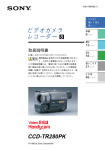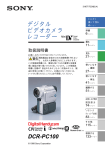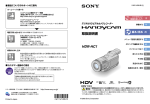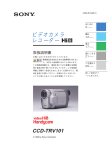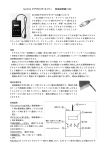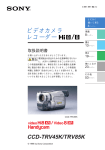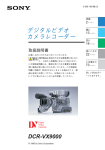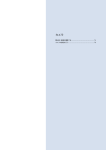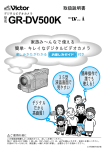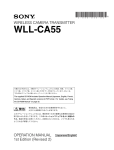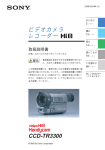Download DCR-TRV900
Transcript
3-864-632-07 (2)
デジタル
ビデオカメラ
レコーダー
とにかく
撮って見る
4ページ∼
準備
8ページ∼
撮る
12ページ∼
取扱説明書
お買い上げいただきありがとうございます。
警告 電気製品は安全のための注意事項を守らない
と、火災や人身事故になることがあります。
この取扱説明書には、事故を防ぐための重要な注意事
項と製品の取り扱いかたを示しています。この取扱説
明書と別冊の「安全のために」をよくお読みのうえ、製
品を安全にお使いください。お読みになったあとは、
いつでも見られるところに必ず保管してください。
見る
19ページ∼
使いこなす
25ページ∼
メモリーカード
スロットを使う
99ページ∼
その他
123ページ∼
DCR-TRV900
© 1998 by Sony Corporation
目次
必ずお読みください
別売りのアクセサリーキットについて
本機をお使いになるには、別売りのアクセサリーキッ
トが必要です。
お持ちでない場合は、お買い求めください。詳しい内
容については、アクセサリーキットの取扱説明書をご
覧ください。
カセットメモリー付きのミニDVカ
セットをおすすめします
本機はDV方式のビデオカメラレコーダーです。ミニ
DVカセットでのみご使用になれます。本機ではカ
セットメモリー付きのミニDVカセットを推奨してい
ます。
カセットメモリーの有無により操作方法の違う機能
エンドサーチ(18、22ページ)
「撮影日で頭出しする−日付サーチ」
(59ページ)
フォトサーチ(63ページ)
カセットメモリー付きカセットでのみできる機能
「タイトル場面を頭出しする−タイトルサーチ」
(61
ページ)
「タイトルを入れる」
(77ページ)
「タイトルを作る」
(80ページ)
「カセットになまえを付ける−カセットラベル」
(82
ページ)
詳しくは123ページをご覧ください。
カセットメモリー付きカセットでのみできる
のみ 機能には、説明の前に左のマークが付いてい
ます。
マー
カセットメモリー付きミニDVカセットには
クが付いています。
ためし撮り
必ず事前にためし撮りをし、正常に録画・録音されて
いることを確認してください。
録画内容の補償はできません。
万一、ビデオカメラレコーダーなどの不具合により録
画や再生がされなかった場合、記録内容の補償につい
ては、ご容赦ください。
著作権について
あなたがビデオで録画・録音したものは、個人として
楽しむほかは、著作権法上、権利者に無断で使用でき
ません。なお、実演や興業、展示物などのうちには、
個人として楽しむなどの目的があっても、撮影を制限
している場合がありますのでご注意ください。
液晶画面とファインダーについて
液晶画面やファインダーは非常に精密度の高い技術で
作られていますが、黒い点が現われたり、赤と青、緑
の点が消えないことがあります。故障ではありませ
ん。
(有効画素99.99%以上)これらの点は、テープに
記録されません。
2
本書内の写真について
ファインダーや液晶画面の映像を説明するのに、スチ
ルカメラによる写真を使っています。実際に見えるも
のとは異なります。
p とにかく撮って見る ...................... 4
p うまく撮る姿勢 .............................. 6
準備
準備1 バッテリーを充電する .................. 8
準備2 バッテリーを取り付ける .............. 9
準備3 カセットを入れる ....................... 10
準備4 ファインダーを調節する ............ 11
撮る
撮影する ................................................... 12
次の撮影開始点を探す ............................. 18
見る
再生する ................................................... 19
テレビで見る ........................................... 23
使いこなす
撮影
静止画を撮る−フォト撮影 ...................... 25
全画素で撮る−プログレッシブモード .... 27
フェードイン・フェードアウトする ....... 29
逆光を補正する ........................................ 30
横長の画面にする−ワイドTVモード ...... 31
画像に特殊効果を加える
−ピクチャーエフェクト ...................... 33
効果的な演出を加えて撮る
−デジタルエフェクト .......................... 34
手動調節で撮る ........................................ 36
目的に合わせて撮る−プログラムAE ...... 48
手動でピントを合わせる ......................... 50
一定時間おきに撮る
−インターバル録画 ............................. 51
アニメーションのように撮る
−コマ撮り ............................................ 54
再生/サーチ
画像にピクチャーエフェクトを加えて
見る ....................................................... 56
画像にデジタルエフェクトを加えて
見る ....................................................... 57
見たい場面にすばやく戻す
−ゼロセットメモリー .......................... 58
撮影日で頭出しする
−日付サーチ ........................................ 59
タイトル場面を頭出しする
−タイトルサーチ ................................. 61
見たい静止画を探す
−フォトサーチ/フォトスキャン ........ 63
ミニDVテープの画像を静止画として
取りこむ ............................................. 104
ミニDVテープの静止画を自動記録する
−オートフォトコピー ........................ 106
別売りのPCカードに静止画を撮る
−メモリーフォト撮影 ........................ 108
静止画を見る−メモリーフォト再生 ..... 111
大事な画像を残す−プロテクト ............. 114
画像を消す−消去 .................................. 116
メモリーカードスロットで撮った画像を
ミニDVテープにダビングする .............. 119
静止画を順番に自動再生する
−スライドショー ............................... 121
撮影日時とカメラデータを画面に出す
−データコード ..................................... 66
その他
編集
使えるビデオカセット ........................... 123
他のビデオへ録画する– ダビング編集 .... 67
故障かな?と思ったら ........................... 125
ミニDVテープに一部分ダビングする
警告表示とお知らせメッセージ ............. 131
−DVシンクロエディット .................... 69
自己診断表示−アルファベットで始まる
ビデオやテレビから録画する .................. 71
表示が出たら ...................................... 134
記録済みテープに画像と音声を挿入する ... 72
お手入れ ................................................. 135
記録済みテープに音声を追加す
主な仕様 ................................................. 137
−アフレコ ............................................ 74
保証書とアフターサービス .................... 138
タイトルを入れる .................................... 77
海外で使うとき ...................................... 138
タイトルを作る ........................................ 80
各部のなまえ ......................................... 139
カセットになまえを付ける
用語解説 ................................................. 146
−カセットラベル ................................. 82
その他の使いかた
バッテリー以外の電源で使う .................. 84
本体に取り付けたバッテリーを充電する ... 85
メニューで設定を変える ......................... 87
液晶画面の色のこさを調節する ............... 93
ファインダーの明るさを調節する ........... 94
日付・時刻を合わせ直す ......................... 95
時差補正 ................................................... 97
こんなときはこの機能 ........................... 148
索引 ........................................................ 149
別売りのメモリースティックをご使用の際は、
99ページをご覧ください。
• IBMおよびPC/ATは、米国International
Business Machines Corporationの登録商標で
す。
• MS-DOSおよびWindowsは、米国Microsoft
Corporationの米国およびその他の国における登録
商標です。
• Macintoshは、米国その他の国で登録された米国
アップルコンピュータ社の商標です。
メモリーカードスロットを使う
メモリーカードスロットを使う
−はじめに ............................................ 99
• その他、本書で登場するシステム名、製品名は、一
般に各開発メーカーの登録商標あるいは商標です。
なお、本文中ではTM、®マークは明記していませ
ん。
3
とにかく撮って見る
必要なもの
本体(ハンディカム)
アクセサリーキット(別売り)
ACチャージャー
ミニDVカセット
(別売り)
ビューファインダーや液晶画面を持た
ないでください!
付属のフロッピーディスクアダプター
については、99ページをご覧くださ
い。
DKケーブル
本機にはミニDVカ
セットのみ使えます。
電源をつなぐ(84ページ)
屋外ではバッテリーを使います →8ページ
DC IN端子
カバーを開ける。
コンセントへ
ビデオ/カメラ側にす
る。
DKケーブル
4マークを上にする。
カセットを入れる(10ページ)
4
3
1 青いボタンを押しなが
2 テープ窓を外側に、誤
ら、カセット取出しス
消去防止ツマミを上に
カセット入れを閉め
イッチを矢印の方向へず
してカセットを入れ
る。
らす。
る。
押しながら
ツマミ
テープ窓
押
押
ボタンを押して、
ボタン
撮影する(12ぺージ)
ビューファインダー
この部分に目をあてて画像を見ます。
必要に応じて、伸ばします。
2 緑のボタンを押しながら
「カメラ」にする。
電源
ビデオ
切
メモリー
カメラ
3 赤いボタンを押す。
撮影が始まる。
もう1度押すと止まる。
電源
ビデオ
と
に
か
く
撮
っ
て
見
る
切
左右のつまみを押してはずし
メモリー
カメラ
1 レンズキャップをはずす。
ます。
撮影できたか、ちょっと確認する(18ページ)
2 エディットサーチ Œ ボタンをポンと1
回押す。
最後に撮影した場面を数秒間液晶画面で見
られる。
エディットサーチ
1 液晶画面OPENボタンを押し
ながら、液晶画面を開ける。
本機の機能が一覧できるデモンスト
レーションが見られます。
(92ページ)
5
うまく撮る姿勢
見やすい画像にするコツは、ハンディカムを動かしすぎないことです。
ふらつかないよう、安定した姿勢で撮影しましょう。
液晶画面を見ながら撮るとき
アイカップを
目にあてる。
グリップベルトを
調節する。
わきをしめる。
マイクに手が
触れないよう
にする。
左手はハンディ
カムの下にそえ
て安定させる。
高い位置で撮る姿勢
(ハイアングル)
体がふらつかな
いように少し足
を開く。
低い位置で撮る姿勢
(ローアングル)
ビューファインダー
を持ち上げる。
6
液晶画面を下向
きに調節する。
低い位置で撮る姿勢
(ローアングル)
液晶画面を
上向きに調節する。
撮影の基本
ハンディカムをふり回さない。
安定した画面にする。
写真のつもりで固定して撮ります。左右に動
• 壁によりかかるなどして安定した姿勢を
かすとき(パンニング)は、撮り終わりの方
につま先を向け、ゆっくり動かします。撮り
始めと終わりは、しっかり止めます。
とる。
• 水平、垂直の線をファインダーまたは液
晶画面の枠に合わせる。
ピタッ
と
う
に
ま
か
く
く
撮
撮
る
っ
姿
て
勢
見
る
• 三脚を使う。
ネジの長さが6.5mm 未満のものをお使い
ください。ネジの長い三脚ではしっかり
ズームは多用しない。
ワイド
ズームレバーをW側(Wide:広角)にする
と、ブレが少なく、ピントが合いやすい状態
になります。被写体を大きく撮りたいときは
近づいて撮ることをおすすめします。ズーム
テレフォト
レバーをT側(Telephoto:望遠)にして撮
固定できず、本機を傷つけることがあり
ます。
逆光を避ける。
太陽を背にして、被写体の正面に光が当た
るようにします。
るよりも、音もよく入り、安定したきれいな
画像が撮影できます。
7
準備1 バッテリーを充電する
ACチャージャー(別売り)の取扱説明書もあわせてご覧ください。
本機の電源にはインフォリチウムバッテリー(別売り)を使用します。それ以
外のバッテリーはお使いになれません。
充電ランプ
バッテリー
(別売り)
モード切換スイッチ
ACチャージャー
ご注意
1
モード切換スイッチを「充電」にする。
2
コンセントにつなぐ。
3
バッテリーを取り付ける。
充電する場合はACチャー
ジャーのモード切換スイッチ
を充電側にしてください。ビ
デオ/カメラ側にしていると
充電できません。
InfoLITHIUM(インフォリ
チウム)バッテリーとは
”インフォリチウム”バッテ
リーに対応した機器との間
で、バッテリーの使用状況に
関するデータ通信をする機能
を持った新しいタイプのリチ
ウムイオンバッテリーです。
本機は”インフォリチウム”
バッテリー対応です。”イン
フォリチウム”バッテリーに
マークがつ
は
いています。 InfoLITHIUM
(インフォリチウム)はソ
ニー株式会社の商標です。
8
充電が始まると、充電ランプが点灯する。
充電が終わると、液晶表示窓のバッテリーマークがすべ
て点灯する(実用充電)。さらに充電ランプが消えるまで
充電を続けると、若干長く使えます(満充電)
。
充電器から取りはずす
バッテリーを矢印の方向にずらす。
充電時間
バッテリー
満充電時間(実用充電時間)
NP-F550
約115分
(約55分)
NP-F750
約170分
(約110分)
NP-F950
約225分
(約165分)
NP-F530
約110分
(約50分)
NP-F730
約160分
(約100分)
NP-F930
約210分
(約150分)
NP-CF540
約110分
(約50分)
使い切ったバッテリーをAC-V700で充電したときの時間です。
準備2 バッテリーを取り付ける
準
備
バッテリーを取り付けた後は
バッテリーをつかんで本機を
持ち運ばないでください。
液晶画面とビューファイン
ダーの両方を使って撮影する
とき(15ページ)
バッテリーの使用時間は液晶
画面を使っての撮影時間より
若干短くなります。
撮影中のバッテリー残量時間
表示
あと何分連続撮影で使えるか
を液晶画面、またはファイン
ダーに表示します。使用状況
や環境によっては、正しく表
1
ビューファインダーを上げる。
2
バッテリーを押しながら下へずらす。
バッテリーは本体に確実に取り付ける。
本体から取りはずす
バッテリー取り
はずしボタン
1 ビューファインダーを上げる。
2 バッテリー取りはずしボタンを押しこ
みながらバッテリーを上へずらす。
使用時間
示されない場合があります。
液晶画面を開閉したときは、
バッテリー ビューファインダーで撮影
正しい残量時間(分)を表示
するのに約1分かかります。
NP-F550
約150(135)分 約75(70)分
NP-F750
約315(275)分 約165(145)分 約250(220)分 約140(120)分
NP-F950
約485(440)分 約255(230)分 約375(335)分 約210(185)分
NP-F530
約120(110)分 約60(55)分
NP-F730
約270(245)分 約140(130)分 約210(190)分 約115(105)分
NP-F930
約420(375)分 約220(195)分 約325(295)分 約180(165)分
連続撮影時*
実撮影時**
NP-CF540 約145(130)分 約75(65)分
液晶画面で撮影
連続撮影時*
実撮影時**
約120(105)分 約65(55)分
約95(85)分
約50(45)分
約110(100)分 約60(55)分
満充電してから使用したときの時間。
( )内は実用充電してからの時間。
* 25˚Cで連続撮影したときの時間の目安。低温では使用時間が短くなります。
** 録画、スタンバイ、電源入/切、ズームなどを繰り返したときの撮影時
間の目安。実際にはこれよりも短くなることがあります。
NP-500/510/710はお使いになれません。
9
準備3 カセットを入れる
1
2
3
ツマミ
テープ窓
押 ボタン
グリップベルト
ご注意
1
カセット入れに指をはさまな
いようにご注意ください。
カセット入れが自動的に開く。
カセットメモリー付きミニ
DVカセットをご使用のとき
カセットメモリー機能を正し
2
くお使いいただくために123
ページをご覧ください。
カセット入れが開きにくいと
きは
グリップベルトをゆるめてく
ださい。
青いボタンを押しながら、カセット取出しス
イッチを矢印の方向へずらす。
カセットを入れる。
テープ窓を外側に、誤消去防止ツマミを上にして入れ
る。
3
押
ボタンを押して、カセット入れを閉める。
カセットを取り出す
「カセットを入れる」の手順で操作し、手順2で取り出す。
10
準備4 ファインダーを調節する
ファインダーの画像がはっきり見えないとき、自分の視力に合わせて調節しま
す。
アイカップ
電源スイッチ
電源
ビデオ
切
メモリー
カメラ
準
備
視度調節つまみ
液晶画面を開いていると
ファインダーに画像は出ませ
ん。ただし、対面撮影(16
ページ)中は液晶画面を開い
ているときもファインダーに
画像が出ます。
1
ビューファインダーを上げる。
2
緑のボタンを押しながら、
「カメラ」にする。
3
視度調節つまみを動かす。
ファインダーの文字がはっきり見えるようにする。
11
撮影する
ピント合わせも自動で、簡単に撮影できます。
ズームレバー
このひもを引っ張ってレン
ズキャップを固定します。
ご注意
• お手持ちのパソコンで画像
を処理したり、後でスチル
再生をするときは、あらか
じめメニューで「プログ
レッシブ」を「入」にして
から撮影することをおすす
めします。画質は向上しま
すが、動きのあるものを撮
影すると、再生時、画像が
ぶれることがあります。
• ファインダーや液晶画面、
レンズを太陽に向けたまま
にすると故障の原因になり
ます。窓際や屋外に置くと
きはご注意ください。
撮影スタンバイが5分以上続
くと
自動的に電源が切れます。こ
れはバッテリーの消耗を防
ぎ、テープを保護するためで
す。再び撮影をはじめるとき
は電源スイッチを一度「切」
にしてから「カメラ」に戻し
ます。
バッテリーなどの電源を付け、カセットを入
れる。
「準備1∼4」
(8∼11ページ)をご覧ください。
2
レンズキャップをはずす。
キャップの両側をつまんではずす。
3
緑のボタンを押しながら電源スイッチを「カ
メラ」にする。
撮影スタンバイになる。
撮影スタンバイ
電源
ビデオ
切
メモリー
カメラ
12
長時間録画したいときは
メニューの「録画モード」を
「LP」にします(91ペー
ジ)
。録画時間がSP(標準)
モードの1.5倍になります。
本機のLPモードで録画した
テープは、本機で再生するこ
とをおすすめします。
1
スタンバイ
−:−−:−−
ビューファインダーについて
ロックつまみについて
ビューファインダーは、NPF730/F750/F930/
ロックつまみを左側(ロック)にすると、
F950/CF540をご使用のと
気付かないうちに電源スイッチが「メモ
きは伸ばしてご使用くださ
リー」になるのを防ぎます。
(お買い上げ
い。持ち上げるときや元の位
置に戻すときは、指をはさま
時は右側(解除)になっています。)
ロック
つまみ
ないようにご注意ください。
撮影が始まる。
もう1度押すと止まる。
録画中
●録画
0:00:00
60分
撮
る
切
メモリー
カメラ
レンズフードを正しく取り付
スタート/ストップボタンを押す。
ビデオ
次のようなときは
つなぎ撮りの部分で再生画像
や音声が乱れたりタイムコー
ドが正しくつながらないこと
があります。
• テープの途中で録画モー
ド(SP/LP)を変える。
• LPモードでつなぎ撮りを
する。
4
電源
きれいなつなぎ撮りのために
カセットを取り出さない限
り、電源を切っても撮影した
場面はきれいにつながりま
す。バッテリーの交換は電源
スイッチを「切」にしてから
行えば、きれいなつなぎ撮り
ができます。
カセットメモリー付きのカ
セットでは、カセットを取り
出した後でもエンドサーチ
(18ページ)を使うと、きれ
いにつながります。
録画ランプ
撮影中に点灯する。
付属のレンズフードを取り付ける
美しい画像を撮るために、屋内、屋外に関係なくレンズフード
を取り付けることをおすすめします。
けないと
画像の四隅にフードの影が映
る(ケラレが出る)ことがあ
ります。
別売りフィルターキットの種
類によっては
レンズフードの溝を
レンズ側の突起部と
合わせる。
レンズフードを取り付けられ
ないことがあります。フィル
ターなどを取りはずしてから
レンズフードを取り付けてく
ださい。
レンズフードの上からもレンズキャップをつけることができます。
13
撮影する(つづき)
タイムコードについて
ビューファインダー内と液晶
画面にテープ走行時間が
(時:分:秒)と
「0:00:00」
出ます。ビデオモードのとき
(時:
には「0:00:00:00」
分:秒:フレーム)と出ま
す。あとからこのタイムコー
ドだけを書き直すことはでき
ません。本機のタイムコード
はドロップフレーム方式を採
用しています。(詳しくは146
ページ)
撮影中の表示
これらの表示はテープには記録されません。
バッテリー残量表示(131ページ)
カセットメモリー表示(123ページ)
カセットメモリー付きテープを使っているとき
に出る。
録画モード(91ページ)
40分
●録画
0:00:00
45分 テープの残量表示について
テープの種類によっては正し
く表示されないことがありま
す。また表示が出ない場合
は、再生または録画が始まる
と数秒で表示が出ます。
タイムコードまたはテープカウンター
テープ残量表示(131ページ)
カセットを入れて、しばらくテープを走行させ
ると出る。
ND ON表示(42ページ)
ご注意
「
•「5秒」
地面撮り防止」
を選ぶと、フェーダーボタ
ンは働きません。
•「5秒」を選ぶと、タイム
スタート/ストップモードを選ぶ
液晶画面OPENボタンを押しながら、液晶画面を開く。
コードは表示されません。
スタート/ストップ
モード
スタート/ストップモードで
「5秒」を選んだとき
画面に「•••••」が出て
地面撮り防止
1秒たつごとに • が1つずつ
5秒
消えます。撮影時間を延長す
るには • がすべて消えてし
まわないうちに、もう1度ス
タート/ストップボタンを押
します。押したときからまた
約5秒間撮影されます。
液晶画面
OPENボタン
: スタート/ストップボタンを押すと撮影が始まり、再び押
すと止まります(お買い上げ時の設定)
。
地面撮り防止:スタート/ストップボタンを押している間の
み撮影し、離すと止まります。録画を止め忘れて地面な
どを撮ってしまうのを防ぎます。
5秒: スタート/ストップボタンを押すと5秒間撮影して止まり
ます。
14
近くのものにピントがうまく
合わないときは
ズームレバーをW側に動かし
て広角にします。
ピントが合うのに必要な被写
ズームする
ズームレバーを押す。
少し押すとゆっくりズームし、さ
らに押すと速くズームする。
体との距離は、W側では約
1cm以上、T側では約80cm
以上です。
デジタルズームについて
W
• デジタルズームを使うと、
ズーム倍率は48倍までに
なります。
• メニューで「プログレッシ
ブ」を「入」にすると、デ
ジタルズームは使えませ
T
被写体が小さくなる。
ワイド
使いすぎると
(広角:Wide)
見づらい作品になります。
被写体が大きくなる。
テレフォト
(望遠:Telephoto)
ん。
ご注意
液晶画面を開いているときは
ファインダーには画像が映り
ません。ただし、対面撮影中
撮
る
12倍を超えるズームをするには
メニューで「デジタルズーム」を「入」にします(89ページ)
。
画像をデジタル処理するため画質が低下します。
はファインダーにも画像が映
ります。
W T
このラインよりT側が
デジタルズームになります。
液晶画面は
屋外では日差しの加減で液晶
画面が見えにくいことがあり
ます。
液晶バックライトの明るさは
液晶画面を見ながら撮影する
メニューの「パネルバックラ
イト」で変えることができま
液晶画面OPENボタンを押しながら、液晶画面を開く。
す(90ページ)
。
画面の明るさを調節する
角度を調節する
画面の明るさ/液晶バックラ
れる画像に変化はありませ
ん。
液晶画面明るさ
イトは
調節してもテープ上に記録さ
明るくなる
90°
暗くなる
180°
90°
押しながら開く。
液晶画面
90°まで開きます。
OPENボタン
前方向に180°まで、手前に90°まで回転し、角度を調節できま
す。
15
撮影する(つづき)
対面撮影では
液晶画面に映る画像は鏡のよ
うに左右が反転しますが、記
録される画像は実際の被写体
と同じになります。
液晶画面を見せながら撮影する−対面撮影
液晶画面を180°回転させると、相手に自分が撮られている映
像を見せながらビューファインダーをのぞいて撮影できます。
本体を固定しておけば、液晶画面を見ながら自分も一緒に映る
対面撮影中は
以下の機能は働きません。
こともできます。
• メニュー
• リモコンのゼロセットメモ
リーボタン
• タイトル
対面撮影中の表示
• 撮影スタンバイ中はPr、
撮影中はrが表示されま
す。
• その他の表示は左右が反転
自分を撮るとき
1
します。表示が出ないもの
もあります。
液晶画面に映る映像
[撮影スタンバイ中]に
液晶画面を180°回転させる。
対面撮影モード表示
2
記録される映像
が出る。
撮影する。
液晶画面を閉じる
液晶画面をカチッというまで垂直にしてから本体に戻す。
16
ご注意
セルフタイマー録画
次の場合、セルフタイマーは
自動的に解除されます。
セルフタイマーを使用すると、10秒後に、自動的に撮影が始ま
• セルフタイマー録画を実行
ります。自分を撮影したいときなどに使用してください。
したあと。
• 電源スイッチを「切」か
「ビデオ」にしたとき。
ボタン
ボタンを押した直後は
画面が暗くなることがありま
スタート/
ストップボタン
すが、撮影している画像には
影響ありません。
1 [撮影スタンバイ中]に
セルフタイマー表示
2
ボタンを押す。
が出る。
撮
る
スタート/ストップボタンを押す。
セルフタイマーの秒読みが始まる。秒読み中はブザー音が
鳴り、2秒前にブザー音が早くなる。10秒後に、自動的に
撮影が始まる。
秒読み中に撮影を止めるとき
スタート/ストップボタンをもう1度押す。リモコンを使うと
便利です。
セルフタイマーで静止画を撮るとき
手順2でフォトボタンを押す。
セルフタイマーを止めるとき
撮影スタンバイ中にもう1度
マー表示
ボタンを押して、セルフタイ
を消す。
撮影が終わったら
1
2
3
電源スイッチを「切」にする
カセットを取り出す。
バッテリーを取りはずす。
17
次の撮影開始点を探す
電源スイッチを「カメラ」にしたまま画像をチェックしたり、サーチしたりで
きます。撮った画面が気になるときや、最後に撮影した画面からつなぎ撮りし
たいときに便利です。
エディットサーチボタン
エンドサーチボタン
エンドサーチは
カセットメモリーの付いてい
ないカセットは、一度取り出
すと働きません。カセットメ
モリー付きのカセットを使え
ば、カセットを一度取り出し
てもエンドサーチは働きま
す。ただし、テープの冒頭や
途中に一度無記録部分を作る
と正しく動作しないことがあ
ります。
(123ページ)
カセットを入れてから一度も
撮影していないとき
カセットメモリーの付いてい
ないカセットでは、エンド
サーチ機能は働きません。
最後に撮影した部分に戻る−エンドサーチ
エンドサーチ
[撮影スタンバイ中]にエンドサーチ
ボタンを押す。
最後に撮影した終わりの約5秒間が再生されて
撮影スタンバイに戻る。スピーカーまたはヘッドホンで音も確
認できます。
正方向または逆方向に再生する−エディットサーチ
正方向
[撮影スタンバイ中]にエディット
逆方向
エディットサーチ
サーチボタンを押し続ける。
指を離したところが、次の撮影開始点
になる。音は出ません。
長い内容を確認したいとき
電源スイッチを「ビデオ」に
して、液晶画面やファイン
ダーで再生画像を見ます。
(19ページ)
最後の場面を確認する−レックレビュー
[撮影スタンバイ中]にエディットサーチ
ボタンŒをポンと1回押す。
エディットサーチ
最後に撮影した場面が数秒間出て、
再び撮影スタンバイに戻る。スピーカーまたはヘッドホンで
18
音も確認できます。
再生する
撮影したテープを液晶画面でもファインダーでも見られます。
リモコンでも操作できます。
巻戻し
再生
早送り
停止
一時停止 スロー
×2
見
る
1
バッテリーなどの電源を付け、再生したいカ
セットを入れる。
2
す。
液晶画面OPENボタンを押しながら、液晶画
面を開ける。
液晶画面を閉じると
液晶画面を外側に向けて本体に閉じることもできます。
ご注意
外国製のビデオソフトのなか
には、本機で再生できないも
のもあります。これはカラー
テレビ方式が異なるためで
スピーカーから音は出ませ
ん。液晶画面を外側に向けて
閉じているときは音が出ま
す。
液晶画面が見にくいときは
底面のスタンドを立てます。
180°回転
させる。
3
緑のボタンを押しながら「ビデオ」にする。
ビデオ
電源
切
メモリー
カメラ
スタンド
ビデオ操作ボタンが点灯する。
次のページへつづく
19
再生する(つづき)
4
0巻戻しボタンを押す。
巻戻し
再生
早送り
巻き戻しが始まる。
5
·再生ボタンを押す。
巻戻し
再生
早送り
画像が映る。
液晶画面での再生時間
バッテリー
再生時間
NP-F550
約150(135)分
NP-F750
約315(275)分
NP-F950
約485(440)分
NP-F530
約120(110)分
NP-F730
約270(245)分
NP-F930
約420(375)分
NP-CF540
約145(130)分
満充電してから使用したときの時間。
( )内は実用充電してか
らの時間。低温では使用時間が短くなります。
メニューでパネルバックライトを「明るい」にしたときのバッ
テリーの使用時間は液晶画面を使っての再生時間より約1∼2割
程度短くなります。
20
ヘッドホンで音を聞くには
ヘッドホンを 2(ヘッドホ
ン)端子につなぎます。音量
+/−ボタンで音量調節がで
きます。
音量を調節する
音量+/−ボタンを押して調節する。
このとき、スピーカーから音
は出ません。
大きくなる
音 量
小さくなる
スピーカー
タイムコードなどの表示を出す−画面表示機能
見
る
本体またはリモコンの画面表示ボタンを押す。
液晶画面に表示が出ます。
消すときは、もう1度押します。
画面表示
70分
0:00:01:00
60分 21
再生する(つづき)
エンドサーチは
カセットメモリーの付いてい
ないカセットは、一度取り出
すと働きません。カセットメ
モリー付きのカセットを使え
ば、カセットを一度取り出し
てもエンドサーチが働きま
す。
(123ページ)
いろいろな再生
止める
[再生中]にπ停止ボタンを押す。
静止画を見る
[再生中]にP一時停止ボタンを押す。
もう1度押すか、·再生ボタンを押すとふつうの再生に戻る。
一時停止(静止画)について
• 5分以上続くと自動的に停
早送りする
止状態になります。再生す
[停止中]に)早送りボタンを押す。
るときは、もう1度·再生
ボタンを押します。
·再生ボタンを押すとふつうの再生に戻る。
• 前の画像が残ることがあり
ます。
スロー再生について
本機にはスローの画像もなめ
らかに再生する機能がありま
す。ただし DV入力/出力端
子から出力される信号にはこ
の機能は働きません。
変速再生中は
音声は出ません。
巻き戻す
[停止中]に0巻戻しボタンを押す。
·再生ボタンを押すとふつうの再生に戻る。
逆方向に再生する
[再生中]にリモコンの<ボタンを押す。
·再生ボタンを押すとふつうの再生に戻る。
ひとコマずつ画像を見る(コマ送り再生)
[一時停止中]にリモコンの7(コマ送り)または'(コマ送り)
ボタンを押す。·再生ボタンを押すとふつうの再生に戻る。
2倍速で画像を見る(倍速再生)
[再生中]にリモコンの×2ボタンを押す。
逆方向に倍速再生するときは、リモコンの<ボタンを押してから
×2ボタンを押す。·再生ボタンを押すとふつうの再生に戻る。
画像を見ながら早送り/巻き戻しする
[ 再生中] に) 早送りボタン/ 0 巻戻しボタンを押し続ける。
離すと、ふつうの再生に戻る。
早送り/巻き戻し中に画像を見る(高速アクセス)
[早送り中]または[巻き戻し中]に)早送りボタン/0巻戻しボ
タンを押し続ける。離すと、早送りまたは巻き戻しに戻る。
スロー画を見る
[再生中]にリモコンのスロー&ボタンを押す。
逆方向にスローで再生するときはリモコンの<ボタンを押してか
らスロー&ボタンを押す。·再生ボタンを押すとふつうの再生
に戻る。
最後に撮影した部分を探す(エンドサーチ)
[停止中]にエンドサーチボタンを押す。最後に撮影した終わり
22
の部分を約5秒間再生して止まる。
テレビで見る
撮影したテープなどをテレビで見るときは、本機を付属のAV接続ケーブルで
つなぎます。再生のしかたは液晶画面で見るときと同じです。
電源は別売りのACチャージャーを使ってコンセントからとることをおすすめ
します(84ページ)。接続する機器の取扱説明書もご覧ください。
テレビ/ビデオ切り換えスイッチを
「ビデオ」にする
入力
S映像ケーブル
(別売り)
S(S1)映像
入力へ
S1映像
端子へ
S(S1)映像
映像
音声
AV接続ケーブル
映像/音声
(付属)
映像/音声
端子へ
: 信号の流れ
見
る
入力へ
S(S1)映像端子付きテレビにつなぐ場合、この接続を行うと再生
画像がより鮮明になります。
DV方式の高解像度を生かすためにはこの接続を行ってください。
(この場合、AV接続ケーブルの黄色いプラグはつなぎません。)
お手持ちのテレビにS1映像
入力端子がついているときは
本機のS1映像端子とつなぐ
と、本機で撮影したワイド画
像を映すと自動的にワイド画
像に切り換わります。
すでにテレビにビデオがつながっているとき
本機をビデオの外部入力端子につなぐ。
ビデオの入力切り換えスイッチは「外部入力(ライン)
」にして
ください。
テレビ画面にカウンターなど
の表示を出すには
メニューで「画面表示」を
「ビデオ出力/パネル」に
し、画面表示ボタンを押しま
音声入力端子がひとつ(モノラル)のテレビにつ
なぐとき
す。消すときはもう1度押し
ます。
AV接続ケーブル(付属)の黄色いプラグを映像入力へ、白
モニターの色調を調整すると
きは
音声は、白いプラグをつなぐと左音声が、赤いプラグをつなぐ
メニューで「カラーバー」を
「入」にします。
(92ページ)
画面にカラーバーが表示され
ます。
いプラグか赤いプラグのどちらかを音声入力へつなぐ。
と右音声が聞こえます。
モノラル音声でお聞きになりたいときは別売りの接続コード
RK-C165をお使いください。
23
テレビで見る(つづき)
LASER AVLINK(レーザー
エーブイリンク)とは
マークのある LASER
AVLINK 対応の機器間で赤
外線による映像と音声の送受
信をおこなうシステムです。
LASER AVLINK はソニー
株式会社の商標です。
ソニー製のテレビの場合は
• 電源について
本機のメニューで「オート
TVオン」を「入」に設定し
て、テレビの主電源を入れ
ておくと、下記の2つの方
法で自動的にテレビの電源
を入れられます。
|LASER AVLINK発光部を
テレビのリモコン受光部に
向けて、LASER AVLINK
ボタンを押す。
|LASER AVLINK ボタン
を点灯させて、·再生ボ
タンを押す。
• TV入力切り換えについて
本機のメニューで「オート
TVオン」を「入」に設定
し、
「TV入力切りかえ」を
IRレシーバーをつないだテ
レビの入力端子(ビデオ1/
2/3)と同じに設定する
と、テレビの入力も自動的
に切り換わります。
(テレ
ビによっては、切り換わる
ときに一瞬画像や音声がと
ぎれることがあります。)
• 機種によっては、操作でき
ないことがあります。
LASER AVLINKを使うと
バッテリーの使用時間が短く
なりますので、使わないとき
は、LASER AVLINKボタン
を解除しておいてください。
LASER AVLINKは次のと
きに操作できます
• 電源スイッチが「ビデオ」
のとき
• 電源スイッチが「カメラ」
で、ミニDVテープが入っ
ていないとき。
(店頭デモ
ンストレーション用)
24
コンバージョンレンズ(別売
り)を取り付けると
赤外線の発光が妨げられるこ
とがあります。
ケーブルを使わずに見る−LASER AVLINK
別売りのAVコードレスIRレシーバーをテレビにつないでおく
と、ケーブルを接続しなくても本機で再生した画像をテレビで
見られます。
詳しくはAVコードレスIRレシーバーの取扱説明書をご覧くだ
さい。
LASER AVLINKボタン
·再生ボタン
LASER AVLINK発光部
1
テレビにIRレシーバーをつなぎ、IRレシー
バーの電源を入れる。
2
テレビの電源を入れ、テレビ側のテレビ/ビ
デオ切り換えスイッチを「ビデオ」にする。
3
LASER AVLINK ボタンを押す。
ボタンのランプが点灯する。
4
·再生ボタンを押す。
再生が始まる。
5
本機のLASER AVLINK発光部とIRレシー
バーの向きを合わせる。
再生中の画像がきれ
いにテレビに映るよ
うにする。
LASER AVLINKを解除する
LASER AVLINKボタンを押して、ボタンのランプを消す。
電源スイッチを「切」にすると
自動的に解除されます。
静止画を撮る−フォト撮影
ここでは、ミニDVテープに写真のような静
カードスロットをつかって別売りのPCカー
止画を記録する方法を説明します。60分
ドに静止画を記録することができます*。
テープならSPモードで約510枚撮れます。
(108ページ)
本機ではこのページの方法以外に、メモリー
* ミニDVテープにも全画素
アクセサリーシュー
で静止画/動画を撮ること
ができます。詳しくは27
ページをご覧ください。
フォトボタン
ご注意
電源スイッチ
静止画を記録中は電源を切っ
たりフォトボタンを押したり
することはできません。
カメラ録画中にフォトボタン
を押すと
押したときに映っている画像
が記録されます。軽く押して
画像を確認することはできま
1
電源スイッチを「カメラ」にする。
せん。
画像が約7秒間静止画で記録
2
フォトボタンを軽く押したまま画像を確認する。
された後、撮影スタンバイに
なります。
キャプチャー
画像が静止画になり、キャプチャー
表示が出る。
このとき録画はされません。
リモコンのフォトボタンを押
すと
押したときに映っている画像
が記録されます。
画像を選びなおすときはフォトボタンを離してからもう
1度軽く押す。
暗いときは
別売りのビデオフラッシュラ
イトHVL-FDH2をアクセサ
リーシューに取り付けてご使
用ください。明るさを手動調
節しているときは、自動調節
に戻すことをおすすめします。
3
使
い
こ
な
す
┃
撮
影
┃
フォトボタンを強く押し込む。
●●●●●●●
録画中はrがひとつずつ消える。
ビデオフラッシュライト
HVL-FDH2を使うときは
(フラッシュ
画面下部に「 」
充電完了)マークが出たこと
を確認してください。
ボタンを押し込んだときの画像が約7秒間静止画で記録
される。記録中の音声も同時に録音される。
撮影中にフォトモード撮影に
すると
ビデオフラッシュは効きませ
ん。
(「 」も出ません。)
25
静止画を撮る−フォト撮影(つづき)
ビデオプリンターにS映像入
力端子がついているときは
別売りのS映像ケーブルでつ
なぐと、プリント画像がより
鮮明になります。
ミニDVテープに記録した静止画をパソコンに取
り込む
付属のフロッピーディスクアダプターまたは別売りのPCカー
ドを本機に接続し、静止画をフロッピーディスクなどにコピー
してから、パソコンに取り込みます。詳しくは104∼113ペー
ジをご覧ください。
また、別売りのDV静止画キャプチャーカードキットDVBK-
CW200(PC/AT互換機用)やDV静止画キャプチャーボード
キットDVBK-W2000(PC/AT互換機用)
、DVBK-M2000
(Macintosh用)をご使用中のかたは、そちらもご利用になれ
ます。
詳しくはDV静止画キャプチャーカードキットまたはDV静止画
キャプチャーボードキットの取扱説明書をご覧ください。
静止画を別売りのビデオプリンターでプリントする
本機と別売りのビデオプリンターを使うとビデオプリンターに
画像を取り込み、プリントできます。
ビデオプリンター
LINE IN
VIDEO S VIDEO
ビデオプリン
ターのS映像
入力端子へ
S1映像端子へ
映像/音声端子
S映像ケーブル(別売り)
: 信号の流れ
ビデオプリンターにS映像入力端子がないときは、付属のAV接
続ケーブルを本機の映像/音声端子につないで、黄色いプラグ
をビデオプリンターの映像入力端子につなぎます。
ビデオプリンターの取扱説明書もあわせてご覧ください。
26
全画素で撮る−プログレッシブモード
撮影したデジタル画像をパソコンなどで処理
一時停止しても画像がぶれないのでスポー
するときは、あらかじめ下記の手順でプログ
ツのフォームを解析するときに便利です。
レッシブモードを選んでおきます。ひとコマ
ごとに、より鮮明な画像をミニDVテープに
記録することができます。
全画素書き出し(プログレッ
シブ)とは?
通常のテレビ放送では、1つ
の画面を細かい2つのフィー
ルドに分け、1/60秒ごとに
交互に映しています。瞬間ご
との画像は見た目の面積の半
分にしか映っていません。こ
れに対し、一度に全画素(フ
レーム)を書き出す記録方式
メニューボタン
をプログレッシブといいま
す。画像は鮮明になります
が、動きのある被写体は動き
がぎこちなくなります。
1
[撮影スタンバイ]中にメニューボタンを押し
てメニュー画面を出す。
工場出荷時の設定は
ミニDVテープに動画・静止
画を撮るときは従来のテレビ
の画像方式(インターレース
コントロール
ダイヤル
2
コントロールダイヤルを回して、アイコン
「
方式)になるように設定され
ています。
」を選び、ダイヤルを押す。
マニュアル設定
オートシャッター
プログレッシブ
蛍光灯などの照明下では
使
い
こ
な
す
┃
撮
影
┃
蛍光灯、電球などの照明下で
プログレッシブモードにして
撮影すると、画面が明るく光
る現象(フリッカー)が現れ
ることがありますが、故障で
はありません。気になるとき
はメニューで「プログレッシ
ブ」を「切」にしてくださ
い。
[メニュー]で終了
3
コントロールダイヤルを回して「プログレッ
シブ」を選び、ダイヤルを押す。
マニュアル設定
オートシャッター
プログレッシブ 切
戻る
マニュアル設定
オートシャッター
プログレッシブ 切
戻る 入
[メニュー]で終了
[メニュー]で終了
次のページへつづく
27
全画素で撮る−プログレッシブモード(つづき)
4
コントロールダイヤルを回して、
「入」を選
び、ダイヤルを押す。
マニュアル設定
オートシャッター
プログレッシブ 入
戻る
[メニュー]で終了
5
メニューボタンを押して、メニュー画面を消
す。
プログレッシブ表示が出る。
プログレッシブ
プログレッシブモードを解除する
手順4で「切」を選び、コントロールダイヤルを押す。
28
フェードイン・フェードアウトする
余韻を残して場面を変えたり徐々に画像と音
したり(フェードアウト)して効果的な場面
を出したり(フェードイン)
、逆に徐々に消
転換を演出できます。
フェーダー
モノトーンフェーダー
フェードインは白黒からカラーに、
フェードアウトはカラーから白黒になりま
オーバーラップ(フェードインのみ)
す。
ご注意
フェード中には以下の操作が
できません。また以下の操作
中にはフェードイン・フェー
ドアウトはできません。
• デジタルエフェクトボタン
を使う操作
• フォト撮影
こんなときに使うと効果的で
す
• 大きな場面転換(フェード
イン・フェードアウト)
• 物語の始めなど(フェード
イン)
• 一日の終わりなど(フェー
ドアウト)
• 余韻を残して場面を変える
フェーダー
ボタン
スタート/
ストップ
ボタン
1
• フェードインは[撮影スタンバイ中]に
• フェードアウトは[撮影中]に
フェーダーボタンを押して希望のフェーダー
モード表示を出す。
フェードを多用すると
被写体の状況がわかりづらく
なり、見づらい映像になりま
す。
フェーダー
タイトルはフェードしません
不要な場合はタイトルを消し
てから行ってください。
スタート/ストップモードが
「
地面撮り防止」または
「5秒」のとき
フェードイン・フェードアウ
トはできません。
「オーバーラップ」を出すと
本機が自動的に動作し、テー
プ上の画像を記憶します。記
憶中はオーバーラップ表示が
早い点滅になり、再生画が出
ます。このとき、テープの状
態によっては、きれいな画像
を撮影できないことがありま
す。
2
使
い
こ
な
す
┃
撮
影
┃
押すたびに変わります。
フェーダー→モノトーンフェーダー→オーバー
ラップ→(表示無し)
表示は前回使ったモードから表示されます。
スタート/ストップボタンを押す。
フェーダーモード表示が点滅から点灯に変わり、フェー
ド終了後に消える。フェードイン、フェードアウトは
フェード終了後に自動的に解除される。
フェードイン・フェードアウトを解除する
フェード終了後:自動的に解除される。
フェード前:スタート/ストップボタンを押す前にもう1度
フェーダーボタンを押し、フェーダーモード表示を消す。
29
逆光を補正する
逆光のときは背景が明るすぎて被写体が暗め
になるので、明るさ補正をして撮ります。
• 被写体の背後に光源があり、被写体
が暗く映るとき
• 画面の中に強い光を発するものがあ
るとき
• 白い服を着た人物が白い壁の前にい
るとき
ご注意
次のボタンを押すと、逆光
補正は解除されます。
逆光補正ボタン
• 明るさボタン
• シャッタースピードボタ
ン
逆光補正ボタンを押す。
逆光補正表示cが出る。
被写体の明るさが補正される。
逆光補正を解除する
逆光補正ボタンをもう1度押して、逆光補正表示cを消す。
30
横長の画面にする−ワイドTVモード
ワイドテレビでご覧になるときに、画面いっ
ワイドテレビで画面いっぱいに映る
ぱいに映るように撮影します。接続するテレ
ようにしたいとき
ビの取扱説明書もあわせてご覧ください。
ワイドTVモード
で撮影
ファインダー/
液晶画面
*画像が縦長になります。
通常のテレビで
再生*
テレビをワイドモード
に切り換える
ワイドテレビ*
で再生
ワイドTVモードで撮影する
と
ファインダーと液晶画面では
上下に黒い帯が出て、ワイド
画面になります。通常のテレ
ビで再生すると画像は縦長に
なります。
テレビの接続について
下記の接続のとき、
「ワイド
TVモード」で記録した画像を
メニューボタン
コントロール
ダイヤル
再生すると、画像は自動的に
フルモードに切り換わりま
す。
• ビデオIDシステム(ID-1)方
1
てメニュー画面を出す。
式対応のテレビと接続した
とき。
• テレビのS1映像入力端子
に接続したとき。
ワイドTVモード中は
以下の操作はできません。
• オールドムービー
メニューで「プログレッシ
ブ」を「入」にすると
ワイドTVモードは働きませ
ん。
[撮影スタンバイ]中にメニューボタンを押し
2
使
い
こ
な
す
┃
撮
影
┃
コントロールダイヤルを回して、アイコン
「 」を選び、ダイヤルを押す。
カメラ設定
デジタルズーム
ワイドTV
手ぶれ補正
AEシフト
ゲインシフト
コマ撮り
インターバル録画
[メニュー]で終了
録画中は
ワイドTVモードを選んだ
り、解除したりできません。
次のページへつづく
31
横長の画面にする−ワイドTVモード(つづき)
ワイドTVモードを解除する
ときは
3
必ず「撮影スタンバイ」にし
てください。
4
コントロールダイヤルを回して「ワイドTV」
を選び、ダイヤルを押す。
カメラ設定
デジタルズーム
ワイドTV 切
手ぶれ補正
AEシフト
ゲインシフト
コマ撮り
インターバル録画
カメラ設定
デジタルズーム
ワイドTV 切
手ぶれ補正 入
AEシフト
ゲインシフト
コマ撮り
インターバル録画
戻る [メニュー]で終了
[メニュー]で終了
コントロールダイヤルを回して「入」を選
び、ダイヤルを押す。
カメラ設定
デジタルズーム
ワイドTV 入
手ぶれ補正
AEシフト
ゲインシフト
コマ撮り
インターバル録画
戻る [メニュー]で終了
5
メニューボタンを押して、メニュー画面を消
す。
ワイドTV表示が出る。
ワイド T V
ワイドTVモードを解除する
手順4で「切」を選び、コントロールダイヤルを押す。
32
画像に特殊効果を加える−ピクチャーエフェクト
画像にデジタル処理をして、テレビや映画の
ような特殊効果を加えられます。
ネガアート
ソラリ
モノトーン →白黒に
→写真のネガフィ
ルムのように
→明暗を際だたせ
たイラストのよう
に
セピア → 古い写真のような
スリム
ストレッチ
→縦に引き伸ばし
たように
→横に引き伸ばし
たように
色合いに
電源スイッチを「切」にする
と
ピクチャーエフェクトは自動
的に解除されます。
ピクチャーエフェク
トボタン
ピクチャーエフェクト中は
オールドムービーは選べませ
ん。
メニューで「プログレッシ
コントロールダイヤル
ブ」を「入」にすると
スリムとストレッチは選べま
せん。
1
[撮影スタンバイ中]または[撮影中]に
ピクチャーエフェクトボタンを押す。
使
い
こ
な
す
┃
撮
影
┃
ピクチャーエフェクト表示が出る。
2
コントロールダイヤルを回して希望のピク
チャーエフェクト表示を出す。
ネガアート
次の順で変わります
ネガアート˜セピア˜モノトーン˜ソラリ
˜スリム˜ストレッチ
ピクチャーエフェクトを解除する
ピクチャーエフェクトボタンを押し、ピクチャーエフェクト表
示を消す。
33
効果的な演出を加えて撮る−デジタルエフェクト
デジタル機能を使って撮影画像に様々な演出
ルミナンスキー
を加えることができます。音声はそのまま録
あらかじめ取り込んだ静止画の明るい部分に、動
画をはめ込みます。
音されます。
スチル
あらかじめ取り込んだ静止画に動画を重ねて撮影
します。
トレイル
被写体の動きを尾を引くようにして撮影します。
オールドムービー
フラッシュモーション
画面は横長、画像はセピア、シャッタースピード
は自動的に設定され、昔の映画の雰囲気で撮影し
コマ送り撮影をします。
ます。
ご注意
デジタル
エフェクトボタン
デジタルエフェクト操作中は
以下の操作ができません。
• フェーダーボタンを使う操
作
• フォトボタンを使う操作
オールドムービーを選ぶと
コントロール
ダイヤル
以下の操作ができません。
• プログラムAEボタンを使
う操作
• ワイドTVモード
• ピクチャーエフェクトボタ
ンを使う操作
1 [撮影スタンバイ中]または[撮影中]に
デジタルエフェクトボタンを押す。
電源スイッチを「切」にする
と
デジタルエフェクト表示が出る。
自動的に解除されます。
スチル
2
コントロールダイヤルを回して、使いたい
モードを選ぶ。
フラッシュ
34
次の順で変わります。
スチル˜フラッシュ˜ルミキー˜
トレイル˜オールドムービー
3
コントロールダイヤルを押す。
表示が点滅から点灯に変わり、バーが表示される。
スチルとルミナンスキーでは、押したときの画像が静止画
として記憶される。
4
コントロールダイヤルを回して、効果を調節
する。
調節する内容は以下のとおり。
スチル:撮影中の動画に対する静止画の割合。
フラッシュ:コマ送りする間隔。
ルミナンスキー: 静止画の、動画を取り込む部分の明るさ。
トレイル:残像が残る時間。
オールドムービー:調節は必要ありません。
スチル
バー表示。長くなるほど効果が大きくなる。
次のデジタルエフェクトで表示される。
スチル、フラッシュ、ルミナンスキー、トレ
イル。
デジタルエフェクトを解除する
デジタルエフェクトボタンを押し、デジタルエフェクト表示を
消す。
使
い
こ
な
す
┃
撮
影
┃
35
手動調節で撮る
通常本機では、撮影のために必要な各調節を
オートロックスイッチ
自動で行っています。ただし、お好みにより
位置を下のように変えることで各機能の設定
次の機能を手動で調節できます。
を保持/解除します。
■ オートロックスイッチをマニュアルにして手動
調節できる機能
画像明るさ、シャッタースピード、ホワイトバ
オートロック
すべての機能を自動で調
節します。
オート
ロック
ランス、プログラムAE
■ メニューを使って調節する機能
ゼブラパターン、マイク音レベル、手振れ補正
の解除、ゲインシフト、AEシフト
マニュアル
■ その他のボタン/スイッチを使って調節する機
能
NDフィルター、フォーカス
フォーカス(50ページ)以外の調節を説明し
ます。
• 逆光補正を細かく行いたい
とき
• 背景に比べて、被写体が明
ホールド
ホールド
ここでは、プログラムAE(48ページ)
、
こんなときに使うと便利です
左で説明してい
る各機能を手動
調節できるよう
にします。
オートロックスイッチをマ
ニュアルにして手動調節し
たあとこの位置にすると、
設定を保持します。
画像の明るさを調節する
画像をお好みの明るさに手動調節し、固定できます。
るすぎるとき
• 夜景を撮りたいときなど。
オートロック
スイッチ
ご注意
明るさ調節をしているときは
逆光補正は働きません。
明るさボタン
明るさを手動調節していると
き
コントロールダイヤル
プログラムAEボタンを押す
と明るさ調節は自動に戻りま
す。
コントロールダイヤルは
両方向へ回ります。回転が止
まる位置はありません。
36
1
[撮影中]または[撮影スタンバイ中]に
オートロックスイッチをまん中(マニュアル)
の位置にする。
2
[撮影中]または[撮影スタンバイ中]に
明るさボタンを押す。
明るさ表示が出る。
− +
F5.6 0dB
3
コントロールダイヤルを回し、明るさを調節
する。
自動調節に戻す
オートロックスイッチを「オートロック」にする。または明る
さボタンを押して、明るさ表示を消す。
スローシャッターでは
自動でピントが合いにくくな
シャッタースピードを調節する
ることがあります。三脚など
に固定して、手動でピントを
合わせてください。
オートロック
スイッチ
シャッタースピード
ボタン
使
い
こ
な
す
┃
撮
影
┃
コントロールダイヤル
1
[撮影中]または[撮影スタンバイ中]に
オートロックスイッチをまん中(マニュアル)
の位置にする。
次のページへつづく
37
手動調節で撮る(つづき)
2
シャッタースピードボタンを押す。
シャッタースピード表示が出る。
60
3
コントロールダイヤルを回して、シャッター
スピードを調節する。
シャッタースピードは1/4から1/10000の範囲で変わる。
10000
手動調節を解除する
オートロックスイッチを「オートロック」にする。または
シャッタースピードボタンを押して、シャッタースピード表示
を消す。
スタジオ照明やビデオライト
で撮影する場合は
手順3でe(屋内)を出して
撮影することをおすすめしま
す。
自然な色あいに調節する−ホワイトバランス
これから撮ろうとする光の状態で、被写体そのものの色を撮影
できるように調節することをホワイトバランスを合わせるとい
います。通常は、自動的にホワイトバランスの調整が行われて
蛍光灯照明下で撮影する場合は
室内で撮影する場合でも、
e(屋内)に設定すると、正
しいホワイトバランスが設定
できません。∑で設定し直す
か、自動調節で撮影してくだ
さい。
います。
オートロック
スイッチ
ホワイトバランス
ボタン
コントロールダイヤル
38
光源が変わったときは
• 撮影スタンバイ中にホワイ
トバランスを合わせ直して
ください。撮影中はホワイ
トバランスを設定できませ
ん。
• アイリス(レンズ絞り)や
シャッタースピードはホワ
イトバランスと関連があり
ます。
アイリスやシャッタース
ピードを手動で調節してか
ら、屋外から屋内、または
屋内から屋外に移動した場
合には、ホワイトバランス
を合わせ直してください。
•「オートロック」で撮影し
ていて、屋外から屋内、ま
たは屋内から屋外へ移動し
た場合、あるいはバッテ
リーを交換した場合、電源
スイッチを「カメラ」にし
てからレンズを10秒間く
らい白っぽい被写体に向け
てください。それから撮影
を始めるとよりよい色合い
に調節されます。
1
[撮影中]または[撮影スタンバイ中]に
オートロックスイッチをまん中(マニュアル)
の位置にする。
2
3
ホワイトバランスボタンを押す。
コントロールダイヤルを回し、お好みのホワ
イトバランス表示を表示させる。
回すたびに、表示が、∑ ˜ w(屋外)˜ e(屋内)と
変わる。
表示
撮影状況例
∑
• 光源に合わせてホワイトバランスの設定をする
とき
[撮影中]はできません。下記の手順にしたがっ
て設定し直してください。
w(屋外) • 夜景やネオン、花火などを撮るとき
• 日の出、日没などを撮るとき
• 昼光色蛍光灯の下で撮るとき
e(屋内) • パーティー会場など照明条件が変化する場所
• スタジオなどビデオライトの下
画面内の∑について
遅い点滅:ホワイトバランス
が未設定
早い点滅:ホワイトバランス
調節中
点灯:
ホワイトバランス
設定終了
• ナトリウムランプや水銀灯の下
手順3で∑を選んだときは
被写体を照らす照明条件が変わらない場合、その条件のまま、
コントロールダイヤルを押し
より正しいホワイトバランスを設定できます。下記の手順に
ても∑表示が点滅から点灯
に変わらないときは
従って設定してください。
ホワイトバランスの設定がで
きません。自動調節にして撮
影してください。
使
い
こ
な
す
┃
撮
影
┃
[画面に∑を出した状態で]
1
2
白い紙などを画面いっぱいに映す。
コントロールダイヤルを押す。
∑が早い点滅から点灯に変われば設定終了です。この設定は
バッテリーを取りはずしても約1時間保持されます。
39
手動調節で撮る(つづき)
自動調節に戻す
オートロックスイッチを「オートロック」にする。またはホワ
イトバランスボタンを押して、ホワイトバランス表示を消す。
調節したマイク音レベルの保
持期間は
バッテリーをはずしたあと、
約5分間です。その後は自動
的に工場出荷時と同じレベル
に設定されます。
マイク音レベルを調節する
録画するときの、音声の大きさ(マイク音レベル)を設定でき
ます。ヘッドホンをつけてレベルを確認することをおすすめし
ます。
マイク音レベルを手動調節す
ると
画面下部にマイク音レベル表
示が出ます。
オートロック
スイッチ
映像/音声端子から入力され
た音声は
メニューボタン
レベルを調節できません。
コントロールダイヤル
1
[撮影スタンバイ]中にメニューボタンを押し
てメニュー画面を出す。
2
コントロールダイヤルを回して、アイコン
「Ò」を選び、ダイヤルを押す。
テープ設定
録画モード
音声モード
マイク音レベル
テープ残量表示
[メニュー]で終了
3
40
コントロールダイヤルを回して「マイク音レ
ベル」を選び、ダイヤルを押す。
テープ設定
録画モード
音声モード
マイク音レベル オート
テープ残量表示
戻る テープ設定
録画モード
音声モード
マイク音レベル オート
テープ残量表示 マニュアル
戻る [メニュー]で終了
[メニュー]で終了
4
5
6
コントロールダイヤルを回して「マニュアル」
を選び、ダイヤルを押す。
テープ設定
録画モード
音声モード
マイク音レベル オート
テープ残量表示 マニュアル
戻る テープ設定
マイク音レベル
レベル設定
戻る [メニュー]で終了
[メニュー]で終了
コントロールダイヤルを回して「レベル設定」
を選び、ダイヤルを押す。
テープ設定
マイク音レベル
レベル設定
戻る テープ設定
マイク音レベル
レベル設定
戻る [メニュー]で終了
[メニュー]で終了
コントロールダイヤルを回して、マイク音レ
ベルを調節する。
右端の赤ランプが点灯しないように調節する。ヘッドホ
ンをつけて録音レベルを確認することをおすすめしま
す。
テープ設定
マイク音レベル
レベル設定
戻る [メニュー]で終了
7
使
い
こ
な
す
┃
撮
影
┃
赤ランプ
メニューボタンを押して、メニュー画面を消す。
マイク音レベルを自動で調節する
手順4で「オート」を選び、コントロールダイヤルを押す。
41
手動調節で撮る(つづき)
NDフィルターを使う
本機には、NDフィルター(光量約16%相当)が内蔵されてい
ます。NDフィルターを使うと、明るすぎる場面を撮るときに
生じるぼけを防ぎ、はっきりときれいに撮れます。
NDフィルター
ボタン
画面内に「ND ON」が点滅したら
NDフィルターが必要です。
NDフィルターボタンを押して、「ND ON」を点灯させる。
NDフィルターが入ります。
画面内に「ND OFF」が点滅したら
NDフィルターは不要です。
NDフィルターボタンを押して、「ND OFF」の点滅を終わらせ
る。
NDフィルターが解除されます。
42
ゼブラパターンは
• 100IRE以上で表示されま
ゼブラパターンを使って調節する
す。
• テープには記録されませ
ん。
ゼブラパターン
ゼブラパターンとは、液晶画面または
ファインダー内に映る画像のなかで、
輝度が一定レベルを超える部分に出
る、ななめの縞模様のことです。ゼブ
ラパターンの出る部分は白とびが生じ
ることがあります。そのため、撮影の
前にメニュー画面でパターンが出るよ
う設定し、明るさを調節するときの目
安にできます。
メニューボタン
1
コントロール
ダイヤル
[撮影スタンバイ中に]メニューボタンを押し
てメニューを出す。
2
コントロールダイヤルを回して、アイコン
「 」を選び、ダイヤルを押す。
使
い
こ
な
す
┃
撮
影
┃
パネル/VF設定
パネルバックライト
パネル色のこさ
ファインダー明るさ
ゼブラ
[メニュー]で終了
3
コントロールダイヤルを回して「ゼブラ」を
選び、ダイヤルを押す。
パネル/VF設定
パネルバックライト パネル色のこさ ファインダー明るさ
ゼブラ 切
戻る
パネル/VF設定
パネルバックライト パネル色のこさ ファインダー明るさ
ゼブラ 切
戻る 入
[メニュー]で終了
[メニュー]で終了
次のページへつづく
43
手動調節で撮る(つづき)
4
コントロールダイヤルを回して「ゼブラ」を
「入」にして、ダイヤルを押す。
パネル/VF設定
パネルバックライト パネル色のこさ ファインダー明るさ
ゼブラ 入
戻る
[メニュー]で終了
5
メニューボタンを押して、メニュー画面を消す。
セブラパターンを解除する
手順4で「切」を選び、コントロールダイヤルを押す。
こんなときに使うと便利です
三脚に取り付けるなど手振れ
手振れ補正を解除する
の心配がないとき。
ご注意
「手ぶれ補正」が「入」になっ
ていても、手振れが大きすぎ
ると、補正されないことがあ
ります。
手振れ補正を解除すると
ハンディカムを左右に動かし
メニューボタン
たときにその動きを補正しよ
うとするなど、不必要な補正
を防ぎます。このとき画面に
手振れ補正「切」表示
が
1
けると手振れ補正が効きにく
くなります
• テレコンバージョンレンズ
• ワイドコンバージョンレン
ズ
[撮影スタンバイ中]にメニューボタンを押し
てメニュー画面を出す。
出ます。
次の別売りのレンズを取り付
2
コントロールダイヤルを回して、アイコン
「 」を選び、ダイヤルを押す。
カメラ設定
デジタルズーム
ワイドTV
手ぶれ補正
AEシフト
ゲインシフト
コマ撮り
インターバル録画
[メニュー]で終了
44
コントロール
ダイヤル
3
4
コントロールダイヤルを回して「手ぶれ補正」
を選び、ダイヤルを押す。
カメラ設定
デジタルズーム
ワイドTV 手ぶれ補正 入
AEシフト
ゲインシフト
コマ撮り
インターバル録画
戻る カメラ設定
デジタルズーム
ワイドTV
手ぶれ補正 入
AEシフト 切
ゲインシフト
コマ撮り
インターバル録画
戻る [メニュー]で終了
[メニュー]で終了
コントロールダイヤルを回して、
「切」を選
び、ダイヤルを押す。
カメラ設定
デジタルズーム
ワイドTV 手ぶれ補正 切
AEシフト
ゲインシフト
コマ撮り
インターバル録画
戻る [メニュー]で終了
5
メニューボタンを押して、メニュー画面を消す。
手振れ補正を働かせるときは
手順4で「入」を選び、コントロールダイヤルを押す。
AEシフトを調節すると
画面下部に −4∼ +4が
AEシフトを調節する
表示されます。数字はバーの
位置によって変わります。
メニューボタン
1
使
い
こ
な
す
┃
撮
影
┃
コントロール
ダイヤル
[撮影スタンバイ中]にメニューボタンを押し
てメニュー画面を出す。
次のページへつづく
45
手動調節で撮る(つづき)
2
コントロールダイヤルを回して、アイコン
「 」を選び、ダイヤルを押す。
カメラ設定
デジタルズーム
ワイドTV
手ぶれ補正
AEシフト
ゲインシフト
コマ撮り
インターバル録画
[メニュー]で終了
3
4
コントロールダイヤルを回して「AEシフト」
を選び、ダイヤルを押す。
カメラ設定
デジタルズーム
ワイドTV 手ぶれ補正
AEシフト
ゲインシフト
コマ撮り
インターバル録画
戻る カメラ設定
[メニュー]で終了
[メニュー]で終了
コントロールダイヤルを回して、明るさを調
節して、ダイヤルを押す。
暗めに撮影する
5
AEシフト
明るめに撮影する
メニューボタンを押して、メニュー画面を消す。
AEシフトを解除する
手順4でバーをまん中に合わせ、コントロールダイヤルを押
す。
ゲインシフトとは
明るい場面では自動露出補正
のゲインをできるだけ−3dB
ゲインシフトを調節する
になるように自動調節して撮
影します。そのため、明るい
場面ではノイズを少なくして
撮影できます。暗い部分では
通常と同じです。
ゲインシフトを設定すると
画面下部に
す。
46
が表示されま
メニューボタン
コントロール
ダイヤル
1
[撮影スタンバイ中]にメニューボタンを押し
てメニュー画面を出す。
2
コントロールダイヤルを回して、アイコン
「 」を選び、ダイヤルを押す。
カメラ設定
デジタルズーム
ワイドTV
手ぶれ補正
AEシフト
ゲインシフト
コマ撮り
インターバル録画
[メニュー]で終了
3
4
コントロールダイヤルを回して「ゲインシフ
ト」を選び、ダイヤルを押す。
カメラ設定
デジタルズーム
ワイドTV
手ぶれ補正
AEシフト
ゲインシフト 0dB
コマ撮り
インターバル録画
戻る カメラ設定
デジタルズーム
ワイドTV
手ぶれ補正
AEシフト
ゲインシフト 0dB
コマ撮り −3dB
インターバル録画
戻る [メニュー]で終了 [メニュー]で終了 コントロールダイヤルを回して、
「−3dB」を
選び、ダイヤルを押す。
カメラ設定
デジタルズーム
ワイドTV
手ぶれ補正
AEシフト
ゲインシフト −3dB
コマ撮り
インターバル録画
戻る 使
い
こ
な
す
┃
撮
影
┃
[メニュー]で終了 5
メニューボタンを押して、メニュー画面を消す。
ゲインシフトを解除する
手順4で「0dB」を選び、コントロールダイヤルを押す。
47
目的に合わせて撮る−プログラムAE
被写体や撮影状況により適した調節を自動的に行います。
A
S
アイリス優先モード
サンセット&ムーンモード
アイリス値を手動で切り換えるこ
とができます。シヤッタースピー
ドは自動的に調節されます。
夕焼け、夜景、花火、ネオンサイ
ンを撮影するときに、雰囲気を損
なわずに再現します。
シャッタースピード優先モード
キャンドルモード
シャッタースピードを手動で切り
換えることができます。アイリス
値は自動的に調節されます。
暗いところでも、被写体を明るく
撮影することができます。
スポーツレッスンモード
ゴルフ、テニスなどの速い動きを
撮影するときに被写体のブレを少
なくします。
ご注意
• 次のモードでは近くのもの
(距離50cm以内)にピン
オートロック
スイッチ
トが合わないようにフォー
カスを制御します。
−スポーツレッスンモード
プログラムAEボタン
• 次のモードでは遠景(距離
10m以上)のみにピントが
合うようにフォーカスを制
コントロールダイヤル
御します。
−サンセット&ムーンモー
ド
1
[撮影中]または[撮影スタンバイ中]に
オートロックスイッチをまん中(マニュアル)
の位置にする。
2
プログラムAEボタンを押す。
プログラムAE表示が出る。
A
48
プログラムAE表示は次の順
で変わります
アイリス優先モード˜
3
シャッタースピード優先モー
ド˜スポーツレッスンモー
コントロールダイヤルを回し、希望のプログ
ラムAE表示を出す。
アイリス優先モードまたはシャッタースピード優先モー
ドを選ぶときは、コントロールダイヤルを押し、次の手
順にすすむ。
ド˜サンセット&ムーン
モード˜キャンドルモード
プログラムAEモードで撮影
中でも
明るさを調節できます。
ズームをT側(望遠)にして
いるときは
F1.6、F2、F2.4は選べませ
ん。
被写界深度について
被写体にピントを合わせる
と、その被写体の前後の像に
ぼけを生じますが、実用上ピ
ントが合っているとみなせる
範囲があります。このピント
が合っているように見える範
囲のことを被写界深度といい
ます。
この範囲が広いときは「被写
界深度が深い」
、また範囲が
狭いときには「被写界深度が
浅い」といいます。
被写界深度はアイリス(レン
ズ絞り)や焦点距離(ズーム)
によって下の表のように変化
します。
アイリス
(レンズ絞り)
被写界深度
4
アイリス優先モード([AE] A)またはシャッ
タースピード優先モード([AE] S)を選んで
いるときは、コントロールダイヤルを回し、
希望のアイリス値(F値)またはシャッタース
ピードを選ぶ。
アイリス優先モード
ダイヤルを回すと、F値がF1.6からF11の範囲で変わ
る。数値が小さくなるほどアイリスは開き、大きくなる
ほど絞られる。アイリス(レンズ絞り)の変化に応じ
て、ゲインとシャッタースピードも変化する。
シャッタースピード優先モード
ダイヤルを回すとシャッタースピードが1/60から1/10000の
範囲で変わる。数値が小さくなる(ファインダーの表示
が大きくなる)ほど速いシャッタースピードになる。
使
い
こ
な
す
┃
撮
影
┃
シャッタースピードの変化に応じて、ゲインとアイリス
(レンズ絞り)は自動的に変化する。
開放側(F値小) 浅い
絞り側(F値大) 深い
プログラムAEを解除する
オートロックスイッチを「オートロック」にする。またはプロ
ズーム
(焦点距離)
被写界深度
望遠(T)
浅い
広角(W)
深い
グラムAEボタンを押して、プログラムAE表示を消す。
49
手動でピントを合わせる
撮影状況に応じて、手動でピントをあわせる
• 自動でピントが合いにくいとき
ことができます。
• ピントを固定したいとき
• 手前の花から後方の人物へと、意図
的にピントの合う位置を変えたいと
きなど
こんなときに使うと効果的で
す
• 被写体が水滴のついた窓ご
しにあるとき
• 被写体が横じまだけのもの
のとき
• 被写体と背景とのコントラ
フォーカス
リング
ストが低いとき
フォーカス
押自動ボタン
ズームのときにもピントがず
れないようにするには
ズームをT側(望遠)にして
からピントを合わせます。た
だし、デジタルズームを使用
するとピントが合わせにくく
1
ズームをW側(広角)いっぱ
いにしてピントを合わせま
す。
手動ピント合わせ表示fが出る。
2
フォーカスリングを回し、ピントの合う位置
を調節する。
次のようなときには
手動ピント合わせをしたあ
自動調節に戻す
と、なるべくW側(広角)で
撮ります。
フォーカススイッチを「自動」にする。
• 暗い室内で撮るとき
• 明るい野外で動きの激しい
ピントを無限遠にして撮影する
ものを撮るとき
フォーカススイッチを「無限」に合わせる。
の表示が出る。
指を離すとピント合わせが手動に戻る。
ピントが無限遠にあ
遠くの被写体を撮りたいのに、近くの被写体にピントが合って
しまうときに使います。
るとき。
一時的にオートフォーカスで撮影する
fが次のマークになるとき
それ以上近くにピント
合わせをできないとき。
50
[撮影中]または[撮影スタンバイ中]に
フォーカススイッチを「手動」にする。
なります。
近づいて大きく撮るとき
フォーカス
スイッチ
フォーカス押自動ボタンを押す。押している間、オートフォー
カスが働く。
手動ピント合わせで、ある被写体から別の被写体へピントを移
すようなときに使うと、自然にピントが合うようななめらかな
画像になります。指を離すと手動ピント合わせに戻ります。
一定時間おきに撮る−インターバル録画
あらかじめ設定した時間ごとに、録画と録画
例
「録画タイム」1秒を選ん
「ウエイトタイム」30秒、
だ場合(約30秒ごとに、約1秒録画されます。)
停止を交互に行います。
1秒
花の開花や、昆虫の羽化などの場面を
時間をおいて撮影するとき。
録画
1秒
29秒
録画
29秒
待機時間
待機時間
30秒
30秒
インターバル録画中は
画面に「インターバル」と表
示が出ます。
スタート/ストップ
ボタン
ご注意
メモリーモードではインター
バル録画はできません。
メニューボタン
1
コントロール
ダイヤル
[撮影スタンバイ中]にメニューボタンを押し
てメニュー画面を出す。
2
コントロールダイヤルを回して、アイコン
「 」を選び、ダイヤルを押す。
カメラ設定
デジタルズーム
ワイドTV
手ぶれ補正
AEシフト
ゲインシフト
コマ撮り
インターバル録画
使
い
こ
な
す
┃
撮
影
┃
[メニュー]で終了
3
コントロールダイヤルを回して「インターバ
ル録画」を選び、ダイヤルを押す。
カメラ設定
デジタルズーム
ワイドTV
手ぶれ補正
AEシフト
ゲインシフト
コマ撮り
インターバル録画 切
戻る
[メニュー]で終了
カメラ設定
デジタルズーム
ワイドTV
手ぶれ補正
AEシフト
ゲインシフト
コマ撮り インターバル録画 入
戻る 切
設定
[メニュー]で終了
次のページへつづく
51
一定時間おきに撮る−インターバル録画(つづき)
録画タイムは
最大±6フレームの誤差が出
ることがあります。
4
コントロールダイヤルを回して「設定」を選
び、ダイヤルを押す。
カメラ設定
デジタルズーム
ワイドTV
手ぶれ補正
AEシフト
ゲインシフト
コマ撮り インターバル録画 入
戻る 切
設定
[メニュー]で終了
カメラ設定 インターバル録画
ウエイトタイム 30秒
録画タイム
戻る
[メニュー]で終了
5 「ウエイトタイム」と「録画タイム」を設定する。
1
コントロールダイヤルを回して「ウエイトタイム」を
選び、ダイヤルを押す。
カメラ設定 インターバル録画
ウエイトタイム 30秒
録画タイム
戻る
[メニュー]で終了
2
コントロールダイヤルを回して「ウエイトタイム」を
設定し、ダイヤルを押す。
3
カメラ設定 インターバル録画
ウエイトタイム 30秒
録画タイム 1分
戻る 5分
10分
カメラ設定 インターバル録画
ウエイトタイム 10分
録画タイム
戻る
[メニュー]で終了
[メニュー]で終了
コントロールダイヤルを回して「録画タイム」を選
び、ダイヤルを押す。
カメラ設定 インターバル録画
ウエイトタイム
録画タイム 0.5秒
戻る
[メニュー]で終了
4
コントロールダイヤルを回して「録画タイム」を設定
し、ダイヤルを押す。
5
カメラ設定 インターバル録画
ウエイトタイム
録画タイム 0.5秒
戻る 1秒
1.5秒
2秒
カメラ設定 インターバル録画
ウエイトタイム
録画タイム 1秒
戻る
[メニュー]で終了
[メニュー]で終了
コントロールダイヤルを回して「N戻る 」を選び、
ダイヤルを押す。
52
6
コントロールダイヤルを回して「インターバ
ル録画」を「入」にして、ダイヤルを押す。
カメラ設定
デジタルズーム
ワイドTV
手ぶれ補正
AEシフト
ゲインシフト
コマ撮り インターバル録画 入
戻る 切
設定
[メニュー]で終了
7
カメラ設定
デジタルズーム
ワイドTV
手ぶれ補正
AEシフト
ゲインシフト
コマ撮り インターバル録画 入
戻る
[メニュー]で終了
メニューボタンを押す。
メニュー画面が消える。
インターバル表示が点滅する。
インターバル
8
スタート/ストップボタンを押す。
インターバル録画が始まる。
インターバル表示が点灯する。
インターバル録画を解除するには
次のいずれかの操作を行います。
• メニュー画面で「インターバル録画」を「切」にする。
使
い
こ
な
す
┃
撮
影
┃
• 電源スイッチを「切」か「ビデオ」、「メモリー」にする。
インターバル録画実行中に通常の録画をするには
スタート/ストップボタンを押す。
1回だけ通常の録画ができます。終了するには、もう1度スター
ト/ストップボタンを押します。
53
アニメーションのように撮る−コマ撮り
人形やおもちゃなどを少しずつ動かしながら
出せます。本機を固定し、手順6以降をリモ
コマ撮りし、アニメーションのような効果を
コンで操作することをおすすめします。
コマ撮りをすると
最終カットは通常の1コマよ
りも長くなります。
スタート/ストップ
ボタン
ご注意
コマ撮りを連続して行うと、
テープ残量表示は正しく表示
されません。
メニューボタン
1
コントロール
ダイヤル
[撮影スタンバイ]中にメニューボタンを押し
てメニュー画面を出す。
2
コントロールダイヤルを回して、アイコン
「 」を選び、ダイヤルを押す。
カメラ設定
デジタルズーム
ワイドTV
手ぶれ補正
AEシフト
ゲインシフト
コマ撮り
インターバル録画
[メニュー]で終了
3
コントロールダイヤルを回して「コマ撮り」
を選び、ダイヤルを押す。
カメラ設定
デジタルズーム
ワイドTV
手ぶれ補正
AEシフト
ゲインシフト
コマ撮り 切
インターバル録画 戻る
[メニュー]で終了
54
カメラ設定
デジタルズーム
ワイドTV
手ぶれ補正
AEシフト
ゲインシフト
コマ撮り 切 インターバル録画 入
戻る
[メニュー]で終了
4
コントロールダイヤルを回して「入」を選
び、ダイヤルを押す。
カメラ設定
デジタルズーム
ワイドTV
手ぶれ補正
AEシフト
ゲインシフト
コマ撮り 入
インターバル録画 戻る
[メニュー]で終了
5
メニューボタンを押す。
メニュー画面が消える。
6
スタート/ストップボタンを押す。
1コマ(約6フレーム)分の撮影が行われ、撮影スタンバ
イに戻る。
7
被写体を動かし、手順6を繰り返す。
コマ撮りを解除するには
次のいずれかの操作を行います。
• メニュー画面で「コマ撮り」を「切」にする。
• 電源スイッチを「切」か「ビデオ」、「メモリー」にする。
使
い
こ
な
す
┃
撮
影
┃
55
画像にピクチャーエフェクトを加えて見る
再生しているテープの画像にピクチャーエ
とセピア、モノトーン、ソラリが使えま
フェクトを加えて見ることができます。
す。
ピクチャーエフェクトのうち、ネガアート
電源スイッチを「切」にする
か、再生を停止すると
自動的に解除されます。
ピクチャーエフェク
トボタン
ピクチャーエフェクトを加え
た画像は
DV入力/出力端子からは
出力されません。
コントロールダイヤル
コントロールダイヤル
[再生中に]ピクチャーエフェクトボタンを押
し、コントロールダイヤルを回して使いたい
モードを選ぶ。
ネガアート
次の順で変わります。
ネガアート˜セピア˜モノトーン˜ソラリ
ピクチャーエフェクトについて詳しくは33ページをご覧
ください。
ピクチャーエフェクトを解除する
ピクチャーエフェクトボタンを押し、ピクチャーエフェクト表
示を消す。
56
画像にデジタルエフェクトを加えて見る
再生しているテープの画像にデジタルエ
フェクトを加えて見ることができます。
電源スイッチを「切」にする
か、再生を停止すると
自動的に解除されます。
デジタル
エフェクトボタン
デジタルエフェクトを加えた
画像は
DV入力/出力端子からは
出力されません。
コントロール
ダイヤル
1 [再生中に]デジタルエフェクトボタンを押
し、コントロールダイヤルを回して使いたい
モードを選ぶ。
スチル
2
次の順で変わります
スチル˜フラッシュ˜ル ミキー˜トレイル
コントロールダイヤルを押す。
表示が点滅から点灯に変わり、バーが表示される。スチ
ルまたはルミキーを選んでいるときは、押したときの画
像が静止画扱いになる。
3
コントロールダイヤルを回して、効果を調節
する。
使
い
こ
な
す
┃
再
生
/
サ
ー
チ
┃
デジタルエフェクトについて詳しくは34ページをご覧く
ださい。
デジタルエフェクトを解除する
デジタルエフェクトボタンを押し、デジタルエフェクト表示を
消す。
57
見たい場面にすばやく戻す−ゼロセットメモリー
カウンター値が「0:00:00」の地点まで巻き
再生中に、後でもう1度見たいと思
戻しや早送りをして、自動的に停止するよう
う場面があったときなど。
にできます。リモコンでのみ操作できます。
ご注意
• 巻き戻す前にゼロセットメ
モリーボタンをもう1度押
すと、ゼロセットメモリー
が解除されます。
• タイムコードとテープカウ
0ボタン
p停止ボタン
ンターに多少誤差が出るこ
とがあります。
• テープの途中に記録されて
ゼロセット
メモリーボタン
(再生ボタン
画面表示ボタン
いない部分があるとゼロ
セットメモリー機能が正し
く働かない場合がありま
す。
1
[再生中]に画面表示ボタンを押す。
2
後で見たい場面でゼロセットメモリーボタン
を押す。
撮影スタンバイ中にも操作で
きます
ある部分だけ撮り直したいと
きに、撮り直したい部分の終
了点でゼロセットメモリーボ
カウンター値が「0:00:00」になる。
タンを押しておきます。
撮り直したい部分の開始点ま
で巻き戻して撮影を始めると
終了点でテープが停止し、再
び撮影スタンバイになりま
す。
ゼロセットメモリー表示が点滅する。
3
再生し終わったら、p停止ボタンを押す。
4
0巻戻しボタンを押す。
カウンター値が「0:00:00」の付近で自動的に停止し、カ
ウンターがタイムコード表示に戻り、ゼロセットメモ
リー表示が消える。
5
(再生ボタンを押す。
もう1度再生される。
58
撮影日で頭出しする−日付サーチ
撮影した日付の変わり目を頭出しできます。
撮影日の変わり目を確認したり、撮
カセットメモリー付きカセットを使うと便利
影日ごとに編集するときなど。
です。リモコンでのみ操作できます。
p カセットメモリーを使った日付サーチ / 画面で撮影日を選んで頭出し
p カセットメモリーを使わない日付サーチ / 撮影した日付の変わり目を頭出し
ご注意
日付の変更点の間隔は2分以
上必要です。間隔が短いと正
しく検出されない場合があり
ます。
冒頭や途中に無記録部のある
テープでは
電源
スイッチ
=+
ボタン
日付サーチが正しく働かない
ことがあります。
サーチ選択ボタン
1つのカセットのカセットメ
モリーに入る日付データは
カセットメモリーを使って頭出しする
6つまでです。
カセットメモリー付きカセットでのみできます。
(123ページ)
1
電源スイッチを「ビデオ」にする。
2
メニューで の項目の「Cメモリーサーチ」
を「入」にする。(90ページ)
お買い上げ時は「入」に設定されています。
3
サーチ選択ボタンを押して、日付サーチを選
ぶ。
使
い
こ
な
す
┃
再
生
/
サ
ー
チ
┃
日付サーチ画面が出る。
日付サ−チ
1 98年 9月15日
2 98年10月15日
3 98年10月25日
4 98年11月25日
5 98年12月 5日
6 99年 2月 5日
現在の位置
頭出しする位置
次のページへつづく
59
撮影日で頭出しする−日付サーチ(つづき)
4
=または+ボタンを押して、頭出しした
い日付を選ぶ。
選んだ日付の場面で自動的に再生が始まる。
サーチを止める
p 停止ボタンを押す。
カセットメモリーを使わずに頭出しする
1
電源スイッチを「ビデオ」にする。
2
メニューで の項目の「Cメモリーサーチ」
を「切」にする。(90ページ)
3
サーチ選択ボタンを押して、日付サーチを選
ぶ。
4
=または+ボタンを押す。
日付をさかのぼるときは、=ボタンを、日付を進める
ときは、+ボタンを押す。日付の変わり目で、自動的
に再生が始まる。
ボタンを押した回数だけ前(=)または後ろ(+)の
場面が頭出しされる。
サーチを止める
p停止ボタンを押す。
60
タイトル場面を頭出しする−タイトルサーチ
のみ
カセットメモリー付きカセットを使
タイトルを入れた場面を探したいと
えば、タイトルを入れた場面を探せ
き
ます(タイトルサーチ)。
(123ペー
ジ)リモコンでのみ操作できます。
カセットメモリーの付いてい
ないカセットでは
タイトルを入れたり、タイト
ル場面を頭出ししたりできま
せん。
タイトルを入れるには
77ページをご覧ください。
電源
スイッチ
=+
ボタン
途中に無記録部のあるテープ
では
サーチ選択ボタン
タイトルサーチが正しく働か
ないことがあります。
1
電源スイッチを「ビデオ」にする。
2
メニューで の項目の「Cメモリーサーチ」
を「入」にする。(90ページ)
お買い上げ時は「入」に設定されています。
3
サーチ選択ボタンを押して、タイトルサーチ
を選ぶ。
タイトルサーチ画面が出る。
タイトルサ−チ
1 運動会
2 かけっこ
3 がんばれ!たろう
4 おべんとう
5 やったぁ!
6 つなひき
使
い
こ
な
す
┃
再
生
/
サ
ー
チ
┃
現在の位置
頭出しする位置
次のページへつづく
61
タイトル場面を頭出しする−タイトルサーチ(つづき)
4
=または+ボタンを押して、頭出しした
いタイトルを選ぶ。
選んだタイトルの場面で自動的に再生が始まる。
タイトルサ−チ
1 運動会
2 かけっこ
3 がんばれ!たろう
4 おべんとう
5 やったぁ!
6 つなひき
サーチを止める
p 停止ボタンを押す。
62
見たい静止画を探す−フォトサーチ/フォトスキャン
「フォト撮影」でミニDVテープに撮影した静
止画を頭出しできます(フォトサーチ)
。カ
セットメモリー付きカセットを使うと便利で
す。
ともできます(フォトスキャン)。
リモコンでのみ操作できます。
また、カセットメモリーとは関係なく静止画
を次々に探し、自動的に5秒ずつ再生するこ
静止画の場面を確認したり、静止画
をまとめて編集するときなど。
p カセットメモリーを使ったフォトサーチ / 画面で静止画の撮影日時を選んで頭出し
p カセットメモリーを使わないフォトサーチ / 撮影日時とは関係なく静止画を探して頭出し
途中に無記録部のあるテープ
では
フォトサーチが正しく働かな
いことがあります。
電源
スイッチ
=+
ボタン
サーチ選択ボタン
カセットメモリーを使って静止画を探す
−フォトサーチ
カセットメモリー付きカセットでのみできます。
(123ページ)
1
電源スイッチを「ビデオ」にする。
2
メニューで の項目の「Cメモリーサーチ」
を「入」にする。(90ページ)
お買い上げ時は「入」に設定されています。
3
使
い
こ
な
す
┃
再
生
/
サ
ー
チ
┃
サーチ選択ボタンを押して、フォトサーチを
選ぶ。
フォトサーチ画面が出る。
フォトサ−チ
1 98年 9月15日 7:00AM
2 98年10月15日 4:00PM
3 98年10月25日 6:00PM
4 98年11月25日 8:00PM
5 98年12月 5日 5:00PM
6 99年 2月 5日 10:00AM
現在の位置
頭出しする位置
次のページへつづく
63
見たい静止画を探す−フォトサーチ/フォトスキャン(つづき)
4
=または+ボタンを押して、頭出しした
い静止画の撮影日時を選ぶ。
選んだ撮影日時の静止画が出る。
フォトサ−チ
1 98年 4月15日 7:00AM
2 98年 6月15日 4:00PM
3 98年 8月25日 6:00PM
4 98年10月25日 8:00PM
5 98年12月 5日 5:00PM
6 99年 2月 5日 10:00AM
サーチを止める
p 停止ボタンを押す。
カセットメモリーを使わずに静止画を探す
−フォトサーチ
1
電源スイッチを「ビデオ」にする。
2
メニューで の項目の「Cメモリーサーチ」
を「切」にする。(90ページ)
3
サーチ選択ボタンを押して、フォトサーチを
選ぶ。
4
=または+ボタンを押す。
静止画の場面で、自動的に再生が始まる。
ボタンを押した回数だけ前(=)または後ろ(+)の
場面が頭出しされる。
サーチを止める
p 停止ボタンを押す。
64
静止画を次々に出して探す−フォトスキャン
1
電源スイッチを「ビデオ」にする。
2
サーチ選択ボタンを押して、フォトスキャン
を選ぶ。
フォトスキャン画面が出る。
フォト 00
スキャン
3
=または+ボタンを押す。
静止画が順に5秒ずつ表示される。
フォトスキャンを止める
p 停止ボタンを押す。
使
い
こ
な
す
┃
再
生
/
サ
ー
チ
┃
65
撮影日時とカメラデータを画面に出す−データコード
本機は、撮影時の日付・時刻およびカメラ
再生中に撮影したときの日付・時刻
データを自動的に画像とは別にテープに記録
やカメラデータを確認したいとき。
しています(データコード機能)
。再生時に
希望の場所で出したり消したりできます。
ご注意
メモリーカードスロットを
使って撮った画像には、カメ
ラデータは記録されていませ
ん。
次のときは、-- -- -- を表示し
ます。
• 何も記録されていない部分
• テープの傷やノイズなどで
データコードボタン
データコードを読み取れな
い
• 日付・時刻を合わせないで
撮影したテープ
データコードは
本機をテレビにつなぐと、テ
レビ画面にも出ます(23ペー
[再生中]に、データコードボタンを押す。
押すたびに次のように表示が変わります。
「日付表示」→「カメラデータの表示」→(表示なし)
日付の表示
ジ)
。
カメラデータとは
撮影したときのビデオカメラ
の設定の情報です。撮影中は
表示されません。
明るさを手動で最小にしてお
くと
日付表示
1998 10 26
12:05:56AM
時刻表示
カメラデータの表示
絞り値表示の場所に「クロー
ズ」と表示されます。
明るさ調節オート/マニュアル表示/
プログラムAEモード表示
オート
60 AWB
F11 0dB
ホワイトバランスモード表示
ゲイン表示
シャッタースピード表示
絞り値表示
カメラデータ表示を出さないようにする
メニューの「データコード」で「日付データ」を選ぶ。
データコードボタンを押すたびに次のように表示が変わります。
66
「日付表示」→(表示なし)
他のビデオへ録画する−ダビング編集
i.LINKケーブル(DVケーブル)でつなぐ
デジタルで信号のやりとりをするので、画
本機とDV端子を持っている他のビデオ機器
質、音質の劣化がほとんどありません。
を1本のi.LINKケーブル(DVケーブル)
タイトル、画面表示、カセットメモリーの内
VMC-IL4415/IL4435/2DV/4DV(別
容、メモリーインデックス画面の文字はダビ
売り)でつなぎダビング編集ができます。
ングできません。
再生側
録画側
DV
S VIDEO
LANC
DV入力/
出力端子へ
DV端子へ
矢印のある面
矢印のある面
: 信号の流れ
i.LINKケーブル(DVケーブル)VMC-IL4415/
IL4435/2DV/4DV(別売り)
i.LINKケーブル(DVケーブ
ル)で本機と接続できるのは
1台だけです
1
本機に録画済みのカセットを、録画機に録画
用のカセットを入れる。
2
本機の電源スイッチを「ビデオ」にする。
3
本機のカセットを再生し、録画機に録画したい
場面でP一時停止ボタンを押す。
4
録画機を録画一時停止にする。
5
本機と録画機のP一時停止ボタンを同時に押
す。
本機は録画側としても使えます
i.LINKケーブル(DVケーブ
ル)をつなぎかえなくても録
画機または再生機として使え
ます。録画機として使うとき
は、液晶画面やファインダー
に「DV入力」の表示が出る
のを確認してください。両方
の機器に出ることもありま
す。
再生一時停止にしている画像は
DV端子を使ってダビングす
ると粗い画像になります。
使
い
こ
な
す
┃
編
集
┃
また、他機で再生したとき画
像がぶれることがあります。
より精度の高い編集をするには
DVシンクロエディット(69
ページ)をお使いください。
67
他のビデオへ録画する−ダビング編集(つづき)
AV接続ケーブルでつなぐ
相手側のビデオはDV方式だけでなく、以下
本機と他のビデオ機器をAV接続ケーブルで
のどの方式のビデオでも使えます。
h、H、J、、k、K、
つないで、ダビング・編集ができます。
l、¬
テレビ/ビデオ切り換えスイッチを「ビデオ」にする。
再生側
録画側
テレビ
入力
S(S1) 映像入力へ
S映像ケーブル
(別売り)
S1映像
端子へ
S(S1)映像
映像
音声
ビデオ
入力切り換えスイッチ
を「外部入力(ライン)
」
にする。
次のボタンを押して画面の表
示を消してから
ダビングしてください。
• 画面表示ボタン
• データコードボタン
• サーチ選択ボタン
AV接続ケーブル(付属)
映像/音声入力へ
映像/音声
端子へ
: 信号の流れ
S(S1) 映像端子付きビデオにつなぐ場合、
この接続を行うと再生画像がより鮮明になります。
DV方式の高解像度を生かすためにはこの接続を行ってください。
(AV接続ケーブルの黄色いプラグをつなぐ必要はありません。)
1
本機に録画済みのカセットを、録画機に録画
用のカセットを入れる。
2
本機の電源スイッチを「ビデオ」にする。
3
本機のカセットを再生し、録画機に録画したい
場面でP一時停止ボタンを押す。
4
録画機を録画一時停止にする。
5
本機と録画機のP一時停止ボタンを同時に押
す。
(リモコン)
消さないでダビングするとテー
プに記録されてしまいます。
より精度の高い編集をするには
本機を再生機として、ファイ
ンシンクロエディット機能の
あるビデオデッキと本機を
LANCケーブルでつなぎま
す。
音声入力端子がひとつ(モノラル)のビデオにつなぐときは
AV接続ケーブル(付属)の黄色いプラグを映像入力へ、白いプラグか赤
いプラグのどちらかを音声入力へつなぎます。
68
音声は、白いプラグをつなぐと左音声が、赤いプラグをつなぐと右音声
が記録されます。モノラル音声で記録する場合は別売りの接続コード
RK-C165をお使いください。
ミニDVテープに一部分ダビングする−DVシンクロエディット
編集をするための場面(プログラム)を選ぶ
デジタルで信号のやりとりをするので、画
だけで、i.LINK ケーブル(DVケーブル)で
質、音質の劣化がほとんどありません。
接続している他の機器に、テープの指定し
タイトル、画面表示、カセットメモリーの内
た部分だけをダビングすることができま
容はダビングできません。
す。場面は、フレーム単位で選べます。
接続は67ページと同じです。
ご注意
• 他社のDV入力端子
(i.LINK入力端子)搭載機
器ではお使いになれませ
ん。
• 録画した部分の間に無記録
部分のあるテープでは、
DVシンクロエディットが
正しく働かないことがあり
ます。
ダビング時の誤差は
ソニー製DV端子付きDV機器
ビデオ操
作ボタン
マーク
ボタン
1
本機に録画済のカセットを入れ、録画機に録画
用のカセットを入れる。
2
本機の電源スイッチを「ビデオ」にする。
3
録画機側の入力切換を「DV入力」にする。
と接続した場合、±5フレー
ムです。
また、以下の条件では誤差が
大きくなることがあります。
•「ここから」と「ここまで」
の間が5秒以下のとき
•「ここから」をテープの最
メニューボタン
コントロール
ダイヤル
初に設定したとき
録画機がデジタルビデオカメラレコーダーのときは電源
スイッチを「ビデオ」にする。
• 繰り返しDVシンクロエ
ディットを行ったとき
4
5
使
い
こ
な
す
┃
編
集
┃
メニューボタンを押してメニュー画面を出す。
コントロールダイヤルを回して、アイコン
「ETC」を選び、ダイヤルを押す。
その他
おしらせブザー
リモコン
画面表示
DVエディット
[メニュー]で終了
次のページへつづく
69
ミニDVテープに一部分ダビングする−DVシンクロエディット(つづき)
i.LINKケーブル(DVケーブ
ル)で接続していないと
6
「実行できません」と表示さ
れ、
「DVエディット」は選べ
コントロールダイヤルを回して「DVエ
ディット」を選び、ダイヤルを押す。
その他
おしらせブザー
リモコン
画面表示
DVエディット 実行できます
戻る
ません。
テープの無記録部には
「ここから」
「ここまで」の設
定はできません。
[メニュー]で終了
7
ビデオ操作ボタンを使って、録画したい部分
の始めを探し、再生一時停止にする。
8
コントロールダイヤルまたはリモコンのマー
クボタンを押す。
プログラムの「ここから」が設定される。
DVエディット
ここから ここまで
0:23:12:01
DV入力
[マーク]で決定 [メニュー]で終了
9
ビデオ操作ボタンを使って、録画したい部分
の終わりを探し、再生一時停止にする。
0
コントロールダイヤルまたはリモコンのマー
クボタンを押す。
プログラムの「ここまで」が設定される。
DVエディット
ここから ここまで
0:23:12:01
[マーク]で決定 [メニュー]で終了
ダビングが始まります。
ダビングが終了すると、本機も録画機も自動的に一時停
止します。
70
ビデオやテレビから録画する
本機を録画機として使い、他のビデオの画像
やテレビ番組を録画・編集できます。
受信/再生側
録画側
テレビ
出力
S映像ケーブル
(別売り)
S(S1) 映像出力へ
S1映像端子へ
S(S1)映像
映像
AV接続ケーブル(付属)
音声
ビデオ
映像/音声端子へ
映像/音声出力へ
: 信号の流れ
S(S1) 映像端子付きビデオやテレビにつなぐ場合、
この接続を行うと再生画像がより鮮明になります。
DV方式の高解像度を生かすためにはこの接続を行ってください。
(AV接続ケーブルの黄色いプラグをつなぐ必要はありません。)
ご注意
• ビデオやテレビにS(S1)
映像出力端子がない場合、
本機にS映像ケーブルはつ
ながないでください。映像
が出なくなります。
• メニューの「画面表示」が
「ビデオ出力/パネル」で
カウンターなどを画面表示
しているときは映像が出ま
せん。
「パネル」に切り換
えてください。
• 他のビデオで早送りやス
ロー再生などを行うと、本
機で録画中の画像が白黒に
なります。録画するときは
テープを通常速度で再生し
てください。
音声出力端子がひとつ(モノ
ラル)のビデオにつなぐとき
は
AV接続ケーブル(付属)の黄
色いプラグを映像出力へ、白
いプラグを音声出力へつなぎ
ます。音声は、左音声として
記録されます。
モノラル音声で記録する場合
は別売りの接続コードRKC165をお使いください。
1
本機に録画用のカセットを、他のビデオに録
画済みのカセットを入れる。
2
本機の電源スイッチを「ビデオ」にする。
メニューの「画面表示」を選び「パネル」にす
る。
ビデオやテレビの画像が液晶画面に出る。
3
本機を録画一時停止にする。
使
い
こ
な
す
┃
編
集
┃
r録画ボタンを2つ同時に押し、すぐにP一時停止ボタン
を押す。
巻戻し
停止
一時停止
再生
早送り
録画
巻戻し
停止
一時停止
再生
早送り
録画
4
他のビデオで再生を始める。
または録画したいテレビ番組を受信する。
5
録画したい場面でP一時停止ボタンを押す。
録画が始まる。
71
記録済みテープに画像と音声を挿入する
録画済みテープの指定した部分に、他のビデ
67ページまたは71ページの接続をし、他機
オからの映像や音声を挿入できます。
に挿入したい部分の入ったテープを入れてお
リモコンでのみ操作できます。
きます。
挿入部分の開始点(c)
挿入部分の終了点
(a、b)
編集前
編集後
挿入した部分(前の映像・音声は消えます)
ご注意
新しく挿入された部分の編集
前の映像と音声は消えますの
でご注意ください。
1
本機の電源スイッチを「ビデオ」にする。
2
他機(再生側)で、挿入したい部分の始めを
探し、再生一時停止状態にする。
3
本機で、挿入部分の終了点を探し、再生一時
停止状態にする(a)。
4
リモコンのゼロセットメモリーボタンを押す
(b)。
新しく挿入された部分を再生
すると
終了点の画像が乱れることが
ありますが、故障ではありま
せん。
LPモード時は、開始点と終
了点の画像と音声が乱れるこ
とがあります。
終了点を設定せずに録画する
ときは
手順3 、4をとばします。
終了したいところでp停止ボ
タンを押します。
72
「ゼロセットメモリー」が点滅し、挿入部分の終了点が記
憶され、カウンター値が「0:00:00」になる。
0:00:00
ゼロセット
メモリー
5
本機で、挿入部分の開始点を探し、録画一時
停止状態にする(c)。
6
本機と他機(再生機)の一時停止ボタンを同時に
押す。
本機の挿入部分に、新たに再生側の映像と音声が記録さ
れ始める。
)付近で、自動的に本
終了点(カウンター値「0:00:00」
機は停止して、録画が終わり、ゼロセットメモリーが解
除されます。
終了点の位置を変える
手順5の後でゼロセットメモリーボタンをもう1度押し、
「ゼロ
セットメモリー」表示を消して、手順2からやり直す。
途中で止める
p停止ボタンを押す。
使
い
こ
な
す
┃
編
集
┃
73
記録済みテープに音声を追加する−アフレコ
録画済みテープの指定した部分に音声を追加
次の4つの方法のいずれかで、音声を録音し
できます。撮影時の音声は消えません。
てください。
リモコンでのみ操作できます。
すべての接続をすると
追加する音声は、以下の順番
で優先されて録音されます。
別売りの外部マイクでマイク端子からアフレコす
る場合
• マイク(プラグインパ
ワー)端子
• インテリジェントアクセサ
リーシュー
• 映像/音声端子
• 内蔵マイク
i.LINKケーブル(DVケーブ
ル)が接続されていると
アフレコできません。
マイク(プラ
グインパワー)
端子へ
: 信号の流れ
外部マイク(別売り)
映像/音声端子にテレビなどをつないで画像と音声を確認することがで
きます。アフレコする音声はスピーカーから出力されません。テレビか
ヘッドホンで確認してください。
別売りの外部マイクをインテリジェントアクセサ
リーシューに接続してアフレコする場合
外部マイク(別売り)
74
ご注意
映像/音声端子でアフレコする場合
映像/音声端子または内蔵マ
イクでアフレコするときは、
S1映像端子、映像/音声端子
オーディオ機器(CDプレー
ヤー、MDプレーヤーなど)
から映像は出力されません。
画像は液晶画面またはファイ
ンダーで確認してください。
アフレコする音声はスピー
カーかヘッドホンで確認して
ください。
Audio L
(白)
映像/
音声端
子へ
LINE OUT
L
R
Audio R
(赤)
AV接続ケーブル(付属)
: 信号の流れ
Video(黄)は接続し
ないでください。
内蔵マイクでアフレコする場合
接続は不要です。
アフレコする
使
い
こ
な
す
┃
編
集
┃
上記のいずれかの接続をして、次の操作をします。
P一時停止ボタン
(再生ボタン
電源
スイッチ
p停止ボタン
アフレコボタン
1
本機に録画済みカセットを入れる。
2
本機の電源スイッチを「ビデオ」にする。
次のページへつづく
75
記録済みテープに音声を追加する−アフレコ(つづき)
ご注意
• 16BITモードで記録された
3
アフレコの開始点を決める。
(再生ボタンを押して再生し、アフレコを始めたいとこ
ろでP一時停止ボタンを押す。
テープには、アフレコでき
ません(91、146 ペー
ジ)
。
• 映像/音声端子またはマイ
ク端子に何も接続していな
いときは、内蔵マイクから
アフレコされます。
4
5
• LPモードで記録された
テープには、アフレコでき
ません。
•
P一時停止ボタンを押すと同時に、オーディ
オ機器またはマイクで追加する音声を出す。
画像を再生しながら、ステレオ2に追加する音声を記録
します。撮影時の音声(ステレオ1)は出ません。
DV端子からはアフレコ
できません。
より正確にアフレコするには
再生中にアフレコを終了した
リモコンのアフレコボタンを押す。
6
アフレコを終了したいところでリモコンのp
停止ボタンを押す。
いところで、あらかじめリモ
コンのゼロセットメモリーボ
タンを押しておきます。その
あと手順3からアフレコをは
じめると、アフレコの終了点
で自動的に録音が止まりま
アフレコした音声を聞く
す。
アフレコしたテープを再生する。
本機で録画されたテープに
メニューの音声ミックスで撮影時の音声(ステレオ1)とアフレ
アフレコすることをおすすめ
します。
コした音声(ステレオ2)の音のバランスを調整します。
ビデオ設定
バイリンガル 音声ミックス 戻る
ST1
他のビデオ(DCR-TRV900
を含む)で録画したテープで
ST2
アフレコすると音質が劣化す
ることがあります。
[メニュー]で終了
アフレコ中にケーブルなどを
抜いたりつないだりすると
アフレコが止まることがあり
ます。
お買い上げ時はステレオ1のみの音声が出るように設定されて
います。メニューでバランスを調整しても、電源をはずして5
分たつとバランスはステレオ1のみの音が出る設定に戻りま
す。
76
タイトルを入れる
カセットメモリー付きカセットを使え
のみ ば撮影中、または撮影後にタイトルを
入れられます(インデックスタイト
ラー機能)
。再生したときにタイトル
を入れた場面から約5秒間タイトルが
出ます。
あらかじめ記憶してい
る8種類のタイトルと2
種類の自分で作ったタ
イトルの中から内容に
あったものを選べます
(タイトルを作るn80
ページ)
。
夏休み
ご注意
12文字をこえるタイトルに
は「おおきい」サイズの設定
はできません。12文字をこ
えるとサイズの決定後、
「ち
いさい」サイズに戻ります。
誤消去防止状態のカセットで
は
タイトルを入れられません。
誤消去防止ツマミを元に戻し
てください。
オリジナルタイトルを入れる
ときは
タイトルボタン
1
タイトルボタンを押す。
プリセットタイトル
入学式
卒業式
たんじょうび
運動会
発表会
夏休み
祝
完
手順2で「 」を選びます。
オリジナルタイトルが作成さ
れていないと、タイトル表示
欄に「– – – ... 」と表示され
ます。
コントロール
ダイヤル
[タイトル]で終了
2
コントロールダイヤルを回して、
「
び、ダイヤルを押す。
プリセットタイトル
入学式
卒業式
たんじょうび
運動会
発表会
夏休み
祝
完
プリセットタイトル
入学式
卒業式
たんじょうび
運動会
発表会
夏休み
祝
完
戻る
[タイトル]で終了
[タイトル]で終了
3
」を選
使
い
こ
な
す
┃
編
集
┃
コントロールダイヤルを回して、入れたいタ
イトルを選びダイヤルを押す。
タイトルが点滅する。
プリセットタイトル
入学式
卒業式
たんじょうび
運動会
発表会
夏休み
祝
完
戻る
[タイトル]で終了
打ち込み確認
夏休み
[決定]で打ち込み [タイトル]で終了
次のページへつづく
77
タイトルを入れる(つづき)
設定表示と表示順
•「色設定」
4
しろ˜きいろ˜むらさき
表示されているタイトルの色、サイズ、位置でよいとき
は手順5にすすむ。
˜あか˜みずいろ˜み
どり˜あお
1
•「サイズ設定」
ちいさい˜おおきい
す。
選べる項目が出る。
大きい数字になるほど位置
が下になります。
サイズ設定で「おおきい」
を選んだときは、9の位置
は選べません。
す。
• 日付データ
6つ
• フォトデータ 12枚
• カセットラベル 1つ
夏休み
サイズ設定おおきい
打ち込み確認
夏休み
夏休み
3 必要なだけ1、2を繰り返す。
1つのカセットに記憶できる
のカセットメモリーに入る各
データの容量は次の通りで
夏休み
ん。
るときは、平均5文字で11タ
イトルです。1つのカセット
サイズ設定ちいさい
び、ダイヤルを押す。
るときは
おしらせブザーは鳴りませ
データ/カセットラベルデー
タが容量いっぱいに入ってい
サイズ設定
2 コントロールダイヤルを回して希望の項目を選
撮影の途中でタイトルを入れ
す。ただし、カセットメモ
リーに日付データ/フォト
コントロールダイヤルを回して「色設定」または
「サイズ設定」
、「位置設定」を選び、ダイヤルを押
•「位置設定」
1˜2˜3˜4˜5˜6
˜7˜8˜9
タイトルは
平均5文字で20タイトルで
色、サイズ、位置を選択する。
5
タイトルを確認し、コントロールダイヤルを
押す。
[再生中]
、[再生一時停止中]、
[撮影中]のとき
[打ち込み中]の表示が出る。約5秒後に表示が消え、タ
イトルが記憶される。
タイトル
打ち込み中
たんじょうび
[撮影スタンバイ中]のとき
[打ち込みよやく]の表示が出る。スタート/ストップボ
タンを押して撮影を始めると同時に[打ち込み中]の表
示になり、約5秒後に表示が消え、タイトルが記憶され
る。
スタンバイ
録画
タイトル
打ち込みよやく
タイトル
打ち込み中
78
たんじょうび
たんじょうび
タイトルを消す
1
メニューボタンを押してメニューを出す。
2
コントロールダイヤルを回してアイコン
「
」を選び、ダイヤルを押す。
カセットメモリー設定
Cメモリーサーチ
タイトル消去
タイトル表示
カセットラベル作成
全消去
[メニュー]で終了
3
コントロールダイヤルを回して「タイトル消
去」を選び、ダイヤルを押す。
タイトル消去画面が出る。
4
カセットメモリー設定
Cメモリーサーチ
タイトル消去
タイトル表示
カセットラベル作成
全消去
タイトル消去
[メニュー]で終了
[メニュー]で終了
1 運動会
2 かけっこ
3 がんばれ!たろう
4 おべんとう
5 やったぁ!
6 つなひき
コントロールダイヤルを回して消したいタイ
トルを選び、ダイヤルを押す。
「タイトル消去しますか?」の表示が出る。
メニュ−
タイトル消去しますか?
1 運動会
2 かけっこ
3 がんばれ!たろう
4 おべんとう
5 やったぁ!
6 つなひき
使
い
こ
な
す
┃
編
集
┃
タイトル消去
1 運動会
消去しますか 戻る
消去
[決定]で消去 [メニュー]で終了
5
消去するタイトルを確認し、コントロールダ
イヤルを回して「消去」を選び、ダイヤルを
押す。
メニュー画面を消す
メニューボタンを押す。
79
タイトルを作る
20文字以内のタイトルを自分で作っ
のみ て2種類まで本機に記憶できます。
手順6で、作ったタイトルが
20文字になると
それ以上の文字を選択するこ
とはできません。
撮影スタンバイ状態で、カ
セットを入れてタイトルを作
成中に5分以上たつと自動的
に電源が切れます
それまで作成したタイトルは
残っています。一度電源ス
イッチを「切」にしてから、
もう1度はじめからやり直し
てください。
5分以上かかりそうなときは
コントロール
ダイヤル
タイトルボタン
1 [撮影スタンバイ中]または[ビデオ]のとき
タイトルボタンを押す。
「ビデオ」にしておくかカ
セットを取り出しておけば電
プリセットタイトル
入学式
卒業式
たんじょうび
運動会
発表会
夏休み
祝
完
源は切れません。
[タイトル]で終了
2
3
コントロールダイヤルを回して、
「 」を選
び、ダイヤルを押す。
タイトル作成
オリジナル1"−−−−−−−−−−−−−・・"
オリジナル2"−−−−−−−−−−−−−・・"
タイトル作成
[タイトル]で終了
[タイトル]で終了
−−−−−−−−−−−−−−−−−−−−−
−−−−−−−−−−−−−−−−−−−−−
戻る
コントロールダイヤルを回して、1行目また
は2行目の「– – – ... 」を選び、ダイヤルを押
す。
1行目はオリジナル1。2行目はオリジナル2。
タイトル作成
タイトル作成
−−−−−−−−−−−−−−−−−−−−−
−−−−−−−−−−−−−−−−−−−−−
戻る
−−−−−−−−−−−−−−−−−−−−−−
あいうえお やゆよっゃ ぱぴぷぺぽ
かきくけこ らりるれろ ぁぃぅぇぉ
さしすせそ わをんゅょ −& ?!
たちつてと がぎぐげご [ ← ]
なにぬねの ざじずぜぞ [きごう]
はひふへほ だぢづでど [完 成]
まみむめも ばびぶべぼ
[タイトル]で終了
[タイトル]で終了
80
[きごう]を選ぶと
アルファベットや数字などが
選べる画面が出ます。
[かな]
4
を選ぶと、元の画面に戻りま
す。
コントロールダイヤルを回して、希望の文字
の入っている列を選び、ダイヤルを押す。
文字を消すとき
[M]を選びます。一番後ろの
文字が消えます。
5
タイトル作成
タイトル作成
−−−−−−−−−−−−−−−−−−−−−−
あいうえお やゆよっゃ ぱぴぷぺぽ
かきくけこ らりるれろ ぁぃぅぇぉ
さしすせそ わをんゅょ −& ?!
たちつてと がぎぐげご [ ← ]
なにぬねの ざじずぜぞ [きごう]
はひふへほ だぢづでど [完 成]
まみむめも ばびぶべぼ
[タイトル]で終了
−−−−−−−−−−−−−−−−−−−−−−
あいうえお やゆよっゃ ぱぴぷぺぽ
かきくけこ らりるれろ ぁぃぅぇぉ
さしすせそ わをんゅょ −& ?!
たちつてと がぎぐげご [ ← ]
なにぬねの ざじずぜぞ [きごう]
はひふへほ だぢづでど [完 成]
まみむめも ばびぶべぼ
[タイトル]で終了
コントロールダイヤルを回して、希望の文字
を選び、ダイヤルを押す。
次の文字に移ります。
タイトル作成
−−−−−−−−−−−−−−−−−−−−−−
あいうえお やゆよっゃ ぱぴぷぺぽ
かきくけこ らりるれろ ぁぃぅぇぉ
さしすせそ わをんゅょ −& ?!
たちつてと がぎぐげご [ ← ]
なにぬねの ざじずぜぞ [きごう]
はひふへほ だぢづでど [完 成]
まみむめも ばびぶべぼ
[タイトル]で終了
タイトル作成
え−−−−−−−−−−−−−−−−−−−−−
あいうえお やゆよっゃ ぱぴぷぺぽ
かきくけこ らりるれろ ぁぃぅぇぉ
さしすせそ わをんゅょ −& ?!
たちつてと がぎぐげご [ ← ]
なにぬねの ざじずぜぞ [きごう]
はひふへほ だぢづでど [完 成]
まみむめも ばびぶべぼ
[タイトル]で終了
6
手順4、5を繰り返して希望のタイトルを作
る。
7
コントロールダイヤルを回して、
[完成]を選
び、ダイヤルを押す。
タイトルが記憶される。
8
使
い
こ
な
す
┃
編
集
┃
タイトルボタンを押して、タイトル画面を消
す。
作成したタイトルを変更する
手順3で、変更したいオリジナルタイトルを選び、ダイヤルを
押す。[M]を選び、ダイヤルを押して文字を消し、文字を選び
直す。
81
カセットになまえを付ける−カセットラベル
のみ
カセットメモリー付きカセットに
なまえを付けたカセットを入れ、電源を入れ
は、10文字までのなまえを付ける
ると、付けたなまえが自動的にファインダー
ことができます。
や液晶画面、テレビ画面に約5秒間表示され
ます。
誤消去防止状態のカセットで
は
カセットになまえをつけられ
ません。
電源スイッチ
誤消去防止ツマミを元に戻し
てください。
カセットメモリーの容量が
いっぱいのとき
マークが出ます。その
カセットに入っているタイト
ルを消せば、カセットになま
えを付けられる容量ができま
す。
タイトルが入れてあると
カセットのなまえが表示され
るときに、カセットに記憶さ
れているタイトルが4つまで
画面に出ます。
メニューボタン
1
なまえを付けたいカセットを入れる。
2
電源スイッチを「ビデオ」にする。
3
メニューボタンを押してメニュー画面を出
す。
文字を入れるスペースが10
文字分よりも少ないとき
カセットメモリー容量がいっ
ぱいになっています。スペー
スが表示されている分だけ文
字を入れることができます。
4
コントロールダイヤルを回して、アイコン
「
」を選び、ダイヤルを押す。
カセットメモリー設定
Cメモリーサーチ
タイトル消去
タイトル表示
カセットラベル作成
全消去
[メニュー]で終了
82
コントロール
ダイヤル
[きごう]を選ぶと
アルファベットと記号が選べ
ます。[かな]を選ぶと、元の
5
画面に戻ります。
コントロールダイヤルを回して「カセットラ
ベル作成」を選び、ダイヤルを押す。
カセットラベル作成画面が出る。
文字を消すとき
カセットメモリー設定
Cメモリーサーチ
タイトル消去
タイトル表示
カセットラベル作成 −−−−−−−−
全消去
戻る [M]を選びます。一番後ろの
文字が消えます。
[メニュー]で終了
6
7
カセットラベル作成
−−−−−−−−−−
あいうえお やゆよっゃ ぱぴぷぺぽ
かきくけこ らりるれろ ぁぃぅぇぉ
さしすせそ わをんゅょ −& ?!
たちつてと がぎぐげご [ ← ]
なにぬねの ざじずぜぞ [きごう]
はひふへほ だぢづでど [完 成]
まみむめも ばびぶべぼ
[メニュー]で終了
コントロールダイヤルを回して希望の文字の
入っている列を選び、ダイヤルを押す。
カセットラベル作成
カセットラベル作成
−−−−−−−−−−
あいうえお やゆよっゃ ぱぴぷぺぽ
かきくけこ らりるれろ ぁぃぅぇぉ
さしすせそ わをんゅょ −& ?!
たちつてと がぎぐげご [ ← ]
なにぬねの ざじずぜぞ [きごう]
はひふへほ だぢづでど [完 成]
まみむめも ばびぶべぼ
[メニュー]で終了
−−−−−−−−−−
あいうえお やゆよっゃ ぱぴぷぺぽ
かきくけこ らりるれろ ぁぃぅぇぉ
さしすせそ わをんゅょ −& ?!
たちつてと がぎぐげご [ ← ]
なにぬねの ざじずぜぞ [きごう]
はひふへほ だぢづでど [完 成]
まみむめも ばびぶべぼ
[メニュー]で終了
コントロールダイヤルを回して希望の文字を
選び、ダイヤルを押す。
次の文字に移ります。
カセットラベル作成
−−−−−−−−−−
あいうえお やゆよっゃ ぱぴぷぺぽ
かきくけこ らりるれろ ぁぃぅぇぉ
さしすせそ わをんゅょ −& ?!
たちつてと がぎぐげご [ ← ]
なにぬねの ざじずぜぞ [きごう]
はひふへほ だぢづでど [完 成]
まみむめも ばびぶべぼ
[メニュー]で終了
カセットラベル作成
て−−−−−−−−−
あいうえお やゆよっゃ ぱぴぷぺぽ
かきくけこ らりるれろ ぁぃぅぇぉ
さしすせそ わをんゅょ −& ?!
たちつてと がぎぐげご [ ← ]
なにぬねの ざじずぜぞ [きごう]
はひふへほ だぢづでど [完 成]
まみむめも ばびぶべぼ
[メニュー]で終了
8
手順6、7を繰り返して希望のカセットラベル
を作る。
9
コントロールダイヤルを回して「完成」を選
び、ダイヤルを押す。
使
い
こ
な
す
┃
編
集
┃
カセットラベルが記憶される。
作成したカセットラベルを消す
上の手順6で[M]を選んで消す。
作成したカセットラベルを変更する
カセットラベルを変更したいカセットを入れ、カセットラベル
を作るときと同じ手順で作り直す。
83
バッテリー以外の電源で使う
テープを再生するときなど、長時間使用する
ときは家庭用コンセントや自動車の電源を使
うと、バッテリー切れの心配なく使えます。
ご注意
コンセントにつないで使う
• コンセントにつないで使う
場合は、ACチャージャー
のモード切換スイッチをカ
コンセントへ
メラ/ビデオ側にしてくだ
さい。充電側にしていると
電源は供給されません。
• DCチャージャーは、DCV700またはDC-V515A以
ACチャージャー
AC-V700(別売り)
外は使用しないでくださ
い。
コンセントにつないで使うと
き
接続コードをひっぱらないで
ください。プラグがコンセン
トから抜けることがありま
す。
DKケーブル DK-215(アクセサリー
キットに付属)
自動車電源につないで使う
DCチャージャーDC-V700(別売り)を接続コード、DKケー
ブルDK-215(アクセサリーキットに付属)を使って本機と自
動車のシガレットライターソケットを接続してください。
84
本体に取り付けたバッテリーを充電する
本機に取り付けたバッテリーを充電するこ
とができます。
(本体内充電)
表示窓
ACチャージャー
AC-V700(別売り)
モード切換スイッチ
DC IN端子
DKケーブル DK-215(アクセサ
リーキットに付属)
4マークを上にする。
ご注意
ACチャージャーに接続した
DKケーブルを金属類で
ショートさせないでくださ
1
2
い。故障の原因になります。
表示窓に表示されるバッテ
リー残量時間は
ビューファインダーでの連続
撮影時間の目安です。実際の
3
連続撮影時間とは異なること
があります。
バッテリー残量を計算するま
では
表示窓には“– – – min”が表
示されます。
バッテリーを本機に取り付ける。
(9ページ)
ACチャージャーのモード切換スイッチを
「ビデオ/カメラ」にする。
DC入力端子カバーを開け、DKケーブルを4
マークを上にして、本機のDC IN端子につな
ぐ。
4
DKケーブルをACチャージャーにつなぐ。
5
電源コードをコンセントにつなぐ。
使
い
こ
な
す
┃
そ
編
の
集
他
┃
の
使
い
か
た
┃
バッテリーの充電が終わった
ら
DKケーブルを、本機のDC
IN端子から抜いて下さい。
次のページへつづく
85
本体に取り付けたバッテリーを充電する(つづき)
6
本機の電源スイッチを「切」にする。
充電が始まると、表示窓にバッテリー残量時間が表示さ
れる。
満充電
表示窓のバッテリーマークに「FULL」が表示されるまで
充電したときの状態
実用充電
表示窓のバッテリーマークがすべて点灯するまで充電し
たときの状態
充電時間
バッテリー
満充電時間(実用充電時間)
NP-F550
約210分
(約150分)
NP-F750
約300分
(約240分)
NP-F950
約390分
(約330分)
NP-F530
約210分
(約150分)
NP-F730
約300分
(約240分)
NP-F930
約390分
(約330分)
NP-CF540
約210分
(約150分)
使い切ったバッテリーを充電したときの時間です。
86
メニューで設定を変える
画面にあらわれるメニュー項目を、コント
順で選択します。
ロールダイヤルで選択し、本機の工場出荷時
メニュー画面nアイコンn項目n設定内容
の設定を一部変更することができます。次の
ご注意
対面撮影中は、液晶画面、
ファインダーにメニュー画面
が出ません。
メニュー項目は
以下の9つのアイコン(絵文
字)で、区分けされていま
コントロール
ダイヤル
す。
メニューボタン
マニュアル設定
カメラ設定
ビデオ設定
パネル/VF設定
1
[撮影スタンバイ中]または[ビデオ]のとき
メニューボタンを押す。
カセットメモリー設定
マニュアル設定
オートシャッター
プログレッシブ
テープ設定
ビデオ設定
バイリンガル 音声ミックス メモリー設定
初期設定
[メニュー]で終了
その他
撮影スタンバイ中のとき
(
「カメラ」のとき)
[メニュー]で終了
「ビデオ」のとき
マニュアル設定
オートシャッター
[メニュー]で終了
「メモリー」のとき
2
使
い
こ
な
す
┃
そ
編
の
集
他
┃
の
使
い
か
た
┃
コントロールダイヤルを回して希望のアイコ
ンを選び、ダイヤルを押す。
初期設定
オートTVオン
TV入力切りかえ
メニュー文字サイズ
[メニュー]で終了
次のページへつづく
87
メニューで設定を変える(つづき)
3
4
5
コントロールダイヤルを回して希望の項目を
選び、ダイヤルを押す。
初期設定
オートTVオン TV入力切りかえ ビデオ1
メニュー文字サイズ 戻る 初期設定
オートTVオン TV入力切りかえ ビデオ1
メニュー文字サイズ ビデオ2
戻る ビデオ3 切
[メニュー]で終了
[メニュー]で終了
コントロールダイヤルを回して設定を切り換
え、ダイヤルを押す。
初期設定
オートTVオン TV入力切りかえ ビデオ1
メニュー文字サイズ ビデオ2
戻る ビデオ3 切
初期設定
オートTVオン TV入力切りかえ ビデオ2
メニュー文字サイズ
戻る
[メニュー]で終了
[メニュー]で終了
必要なだけ手順2∼4を繰り返す。
手順2に戻るには、コントロールダイヤルを回して
「 戻る」を選び、ダイヤルを押す。
メニュー画面を消す
メニューボタンを押す。
88
各設定項目の説明 お買い上げ時は、下表の●印側に設定されています。
電源スイッチの位置によって操作できる項目に違いがあります。本機の画面には、使える項目
のみ表示されます。
設定
意味
オートシャッ
●入
明るいとき、自動的に電子シャッターが働く。 「カメラ」
「メモリー」
ター
切
明るいときでも、電子シャッターが働かない。
プログレッシブ
●切
静止画/動画を全画素で記録しない。
入
静止画/動画を全画素で記録する。
アイコン/項目
デジタルズーム
入
電源スイッチの位置
「カメラ」
ズームが12倍を超えるとデジタルズームが働 「カメラ」
く。
(48倍まで)
●切
デジタルズームを使用しない。
(ズームは12倍
まで)
ワイドTV
手ぶれ補正
●切
ワイド録画モードにしない。
入
ワイド録画モードにする。
●入
手ぶれ補正が働く。
切 手ぶれ補正が働かない。
(44ページ)
「カメラ」
「カメラ」
「メモリー」
AE(自動露出)の設定レベルを調節する。
(45ページ)
AEシフト
―
ゲインシフト
●0dB
ゲインを0dBに設定する。
−3dB
ゲインを−3dBに設定する。
(46ページ)
●切
コマ撮り機能を働かせない。
コマ撮り
インターバル録
「カメラ」
「メモリー」
「カメラ」
入
コマ撮り機能を働かせる。
(54ページ)
入
インターバル録画機能を働かせる(51ペー
画
「カメラ」
「メモリー」
「カメラ」
ジ)
。
●切
インターバル録画機能を働かせない。
設定
インターバル録画機能のウエイトタイムと録画
タイムを設定する。
バイリンガル
●切
ステレオ音声または主+副音声で再生する。
「ビデオ」
(124ページ)
音声ミックス
メイン
左音声または主音声で再生する。
(124ページ)
サブ
右音声または副音声で再生する。
(124ページ)
―
使
い
こ
な
す
┃
そ
編
の
集
他
┃
の
使
い
か
た
┃
音声モードST1˜ST2間のバランスを調節す 「ビデオ」
る。
(76ページ)
メニュー項目の設定は
設定に戻ります。また、コマ撮
その他のメニュー項目は電源を
プログレッシブ、バイリンガ
ル、音声ミックス、マイク音レ
り、インターバル録画は電源ス
イッチを切ると、
「切」になりま
はずしても設定を保持していま
す。
ベル、リモコンは電源をはずし
て5分たつと、お買い上げ時の
す。
次のページへつづく
89
メニューで設定を変える(つづき)
アイコン/項目
設定
意味
電源スイッチの位置
パネルバック
●明るさノーマル 通常はこの位置へ。
「ビデオ」
「カメラ」
ライト
明るい
液晶画面を明るくする。
「メモリー」
パネル色のこさ
―
液晶画面の色のこさを調節する。
「ビデオ」
「カメラ」
(93ページ)
ファインダー明
―
るさ
ゼブラ
連写
ファインダーの明るさを調節する。
(94ページ)
●切
ゼブラパターンを表示させない。
入
ゼブラパターンを表示させる(43ページ)
。
●切
連写しない。
入
「メモリー」
「ビデオ」
「カメラ」
「メモリー」
「カメラ」
「メモリー」
「メモリー」
4連写する。(STDモードの場合)
(109ページ)
マルチ画面 9連写する。
(109ページ)
連写
画質
「メモリー」
スタンダー メモリーカードスロットを使い、標準の画質で 「ビデオ」
ド(STD) 静止画を記録する。
ファイン
(FIN)
●スーパー
ファイン
メモリーカードスロットを使い、高画質で静止
画を記録する。
メモリーカードスロットを使い、最も高画質で
静止画を記録する。
(SFN)
プロテクト
●切
静止画の誤消去防止指定をしない。
「ビデオ」
「メモリー」
通常はこの位置へ。
入
静止画を誤消去しないようにする。
(114ページ)
スライドショー
―
スライドショーをする。
「メモリー」
(121ページ)
静止画を消去する。
(117ページ)
「メモリー」
フォーマット
フォーマットする。
(103ページ)
「メモリー」
オートフォトコピー
―
静止画をコピーする。
(106ページ)
「ビデオ」
Cメモリーサー
●入
サーチ時にカセットメモリーを使用する。
「ビデオ」
全消去
―
(59ページ)
チ
切
パネルバックライトで「明る
い」を選んだとき
的に「明るい」になります。こ
のとき、メニューにパネルバッ
撮影時のバッテリー使用時間が
約1∼2割短くなります。
クライトの項目は表示されませ
ん。
バッテリー以外の電源で使うと
きはパネルバックライトは自動
90
サーチ時にカセットメモリーを使用しない。
設定
意味
タイトル消去
―
タイトルを消去する。
(79ページ)
タイトル表示
●入
タイトルを入れてあるところでタイトルを出す。「ビデオ」
切
タイトルを出さない。
アイコン/項目
カセットラベル
―
電源スイッチの位置
「ビデオ」
「カメラ」
「ビデオ」
「カメラ」
カセットになまえを付ける。
(82ページ)
作成
全消去
―
録画モード
●SP
「カメラ」
カセットメモリーのデータをすべて消去します。「ビデオ」
「ビデオ」
「カメラ」
SP(標準)モードで録画する。
通常はこの位置へ。
LP
音声モード
●12BIT
SPモードの1.5倍の録画時間で録画する。
2つのステレオ音声が記録できる。
「ビデオ」
「カメラ」
通常はこの位置へ。
16BIT
マイク音レベル
●オート
高音質で1つのステレオ音声が記録できる。
録音レベルを自動で調節する。
「ビデオ」
「カメラ」
マニュアル 録音レベルを手動で調節する。
テープ残量表示
●オート
以下のときにテープ残量を表示する。
「ビデオ」
「カメラ」
1. 電源/テープを入れた後、テープ残量が確定
してから8秒間。2. ·再生ボタンまたは画面表
示ボタンを押してから8秒間。3. 早送り、巻き
戻し、ピクチャーサーチ中。
入
データコード
●日付/
カメラ
テープ残量を常に表示する。
データコードボタンを押したとき日付・時刻と 「ビデオ」
カメラデータを表示する。
データ
日付データ 日付・時刻を表示する。
日時あわせ
―
時計を合わせ直すとき。
(95ページ)
オートTVオン
「カメラ」
「メモリー」
「ビデオ」
「カメラ」
●切
テレビの電源を自動的に入れない。
入
LASER AVLINK機能を使うとき、自動的にソ 「メモリー」
ニー製テレビの電源を入れる。
(24ページ)
LPモードの録画時間は
SPモードの録画時間の1.5倍と
なります。
LPモードについて
• LPモードでは本機で記録し
たテープを本機で再生するこ
とをおすすめします。他機で
記録したテープを本機で再生
すると、モザイク状のノイズ
が現れることがあります。
• LPモードで記録するとき
• テープの途中で、SP/LPモー
は、本機の性能を最大限に生
かすためにソニー製の
ドを切り換えると、再生画像
が乱れたり、タイムコードが
Master(マスター)DVテー
正しくつながらないことがあ
ります。
プをおすすめします。
使
い
こ
な
す
┃
そ
編
の
集
他
┃
の
使
い
か
た
┃
• アフレコしたいときはSP
LPモードで録画したテープ
音声モードを「16BIT」にする
と
にはアフレコできません。
アフレコできません。
モードで録画してください。
次のページへつづく
91
メニューで設定を変える(つづき)
アイコン/項目
TV入力切りか
え
電源スイッチの位置
設定
意味
●ビデオ1
「カメラ」
LASER AVLINK機能を使うとき、自動的にソ 「ビデオ」
ニー製テレビの入力を切り換える。
(24ページ) 「メモリー」
ビデオ2
ビデオ3
切
テレビの入力を切り換えない。
「ビデオ」
「カメラ」
メニュー文字サ
●ノーマル
通常の大きさでメニュー表示をする。
イズ
2×
選択されたメニュー項目を縦2倍角で表示する。 「メモリー」
●入 デモンストレーションを表示する。
切
デモンストレーションを表示しない。
デモモード
時差補正
おしらせブザー
−
「カメラ」
「カメラ」
「メモリー」
時差の設定をする(97ページ)
。
「カメラ」
●メロディー 撮影スタート/ストップ時や、誤った操作をした 「ビデオ」
「メモリー」
ときにメロディーが鳴る。
通常はこの位置へ。
ノーマル
撮影スタート/ストップ時や、誤った操作をした
ときにブザーが鳴る。
切
リモコン
●入
切
ブザー音が鳴らない。
「ビデオ」
「カメラ」
付属のワイヤレスリモコンが働く。
リモコンが働かない。他機のリモコンで誤動作す 「メモリー」
るときはこの位置へ。
画面表示
●パネル
「カメラ」
カウンターなどの画面表示を液晶画面とファイン 「ビデオ」
「メモリー」
ダーに出す。
ビデオ出力 テレビ画面にも画面表示を出す。
/パネル
録画ランプ
●入
切
本体前面の録画ランプが撮影中に点灯する。
「カメラ」
本体前面の録画ランプが撮影中に点灯しなくな
「メモリー」
る。
カラーバー
DVエディット
●切
カラーバーを表示しない。
入
カラーバーを表示する。
―
「カメラ」
i.LINK ケーブル(DVケーブル)でつないだ機器 「ビデオ」
にDVシンクロエディットでダビングするときに
選ぶ。
(69ページ)
デモモードについて
• カセットが入った状態では操
作できません。
• お買い上げ時は「スタンバ
イ」という設定になっていま
す。これは10分後にデモン
ストレーションが始まる設定
92
「切」にすれば解除されます。
被写体に接近して撮るとき
再び「スタンバイ」にするに
はメニューで「入」にしたま
録画ランプが「入」になってい
ると録画ランプの赤色が被写体
ま電源スイッチを一度「切」
にし、
「カメラ」に戻します。
に反射して映ることがありま
す。その場合、録画ランプを
• すぐにデモンストレーション
を見るには、カセットを取り
です。カセットを入れるか、
電源スイッチを「カメラ」以
出してメニューでデモモード
を選び、
「入」にしてメニュー
外にするか、メニューで
画面を消します。
「切」にすることをおすすめしま
す。
液晶画面の色のこさを調節する
コントロール
ダイヤル
メニューボタン
1 [撮影スタンバイ中]または[ビデオ]のとき
メニューボタンを押してメニューを出す。
2
コントロールダイヤルを回して、アイコン
「 」を選び、ダイヤルを押す。
パネル/VF設定
パネルバックライト
パネル色のこさ
ファインダー明るさ
ゼブラ
[メニュー]で終了
3
4
コントロールダイヤルを回し、「パネル色の
こさ」を選び、ダイヤルを押す。
パネル/VF設定
パネルバックライト パネル色のこさ ファインダー明るさ
ゼブラ
戻る パネル/VF設定
[メニュー]で終了
[メニュー]で終了
コントロールダイヤルを回し、色のこさを調
節して、ダイヤルを押す。
色がうす
くなる。
5
パネル色のこさ 使
い
こ
な
す
┃
そ
編
の
集
他
┃
の
使
い
か
た
┃
色がこく
なる。
メニューボタンを押す。
メニュー画面が消える。
93
ファインダーの明るさを調節する
コントロール
ダイヤル
メニューボタン
1
2
[ 撮影スタンバイ中 ] または [ ビデオ ] のとき
メニューボタンを押してメニュー画面を出す。
コントロールダイヤルを回して、アイコン
「 」を選び、ダイヤルを押す。
パネル/VF設定
パネルバックライト
パネル色のこさ
ファインダー明るさ
ゼブラ
[メニュー]で終了
3
4
コントロールダイヤルを回して「ファイン
ダー明るさ」を選び、ダイヤルを押す。
パネル/VF設定
パネルバックライト パネル色のこさ ファインダー明るさ
ゼブラ
戻る パネル/VF設定
[メニュー]で終了
[メニュー]で終了
液晶画面を閉じてファインダーをのぞきなが
らコントロールダイヤルを回し、明るさを調
節して、ダイヤルを押す。
暗くなる
5
94
ファインダー明るさ
明るくなる
液晶画面を開けてメニューボタンを押す。
メニュー画面が消える。
日付・時刻を合わせ直す
お買い上げ時にあらかじめ日付・時刻は設定
• 海外に行くとき
されていますが、1年近く使わなかったとき
• しばらく使わずにいて時計が合って
などに内蔵の充電式ボタン電池が放電して日
いないとき
付・時刻の設定が解除されることがありま
す。その場合、充電式ボタン電池を充電して
から合わせ直してください。
(136ページ)
日時を設定しないと
テープには「– –. – –. – –」
が、フロッピーディスクまた
はPCカードには「80.1.1」
が記録されます。
メニューボタン
コントロール
ダイヤル
使
い
年→月→日→時→分の順で合わせます。
こ
な
1 [撮影スタンバイ中]にメニューボタンを押し す
┃
てメニューを出す。
そ
編
の
集
2 コントロールダイヤルを回してアイコン「 」 他
┃
を選び、ダイヤルを押す。
の
使
い
か
た
┃
初期設定
日時あわせ
オートTVオン
TV入力切りかえ
メニュー文字サイズ
デモモード
[メニュー]で終了
3
コントロールダイヤルを回して「日時あわせ」
を選び、ダイヤルを押す。
初期設定
日時あわせ 1998. 1. 1
オートTVオン 12:00:00AM
TV入力切りかえ
メニュー文字サイズ
デモモード
戻る [メニュー]で終了
初期設定
日時あわせ
オートTVオン 年↑ 月↑ 日↑
TV入力切りかえ 1998 1 1
メニュー文字サイズ ↓ ↓ ↓
デモモード
戻る
時↑ 分↑
12 00 AM
↓ ↓
[メニュー]で終了
次のページへつづく
95
日付・時刻を合わせ直す(つづき)
真夜中、正午は
真夜中は12:00:00AM、正
4 「年」を合わせる。
午は12:00:00PMと表示し
ます。
コントロールダイヤルを回して「年」を合わせ、ダイヤ
ルを押す。
年表示は次のように変わる。
1998
1999
2000
初期設定
日時あわせ
オートTVオン 年↑ 月↑ 日↑
TV入力切りかえ 1998 1 1
メニュー文字サイズ ↓ ↓ ↓
デモモード
戻る
時↑ 分↑
12 00 AM
↓ ↓
[メニュー]で終了
5
2029
初期設定
日時あわせ
オートTVオン 年↑ 月↑ 日↑
TV入力切りかえ 1998 1 1
メニュー文字サイズ ↓ ↓ ↓
デモモード
戻る
時↑ 分↑
12 00 AM
↓ ↓
[メニュー]で終了
手順4と同様に「月」
、「日」
、「時」を合わせ
る。
6 「分」と「秒」を合わせる。
「分」を合わせて時報と同時にコントロールダイヤルを押
す。時計が動き始める。
初期設定
日時あわせ
オートTVオン 年↑ 月↑ 日↑
TV入力切りかえ 1998 7 4
メニュー文字サイズ ↓ ↓ ↓
デモモード
戻る
時↑ 分↑
10 30 AM
↓ ↓
[メニュー]で終了
7
メニューボタンを押す。
メニュー画面が消える。
96
初期設定
日時あわせ 1998. 7. 4
オートTVオン 10:30:01AM
TV入力切りかえ
メニュー文字サイズ
デモモード
戻る [メニュー]で終了
時差補正
時差を設定するだけで時刻を現地時間に合わ
海外などの時差がある場所で撮影す
せることができます。また、時差を0に設定
るときなど。
することにより、簡単にもとの場所の時間に
戻すこともできます。
時刻が設定されていないと
時差補正の設定はできませ
ん。
メニューボタン
コントロール
ダイヤル
1 [撮影スタンバイ中]にメニューボタンを押し
てメニューを出す。
2
コントロールダイヤルを回してアイコン
「ETC」を選び、ダイヤルを押す。
その他
時差補正
おしらせブザー
リモコン
画面表示
録画ランプ
カラーバー
[メニュー]で終了
3
コントロールダイヤルを回して「時差補正」
を選び、ダイヤルを押す。
その他
時差補正 0時間
おしらせブザー
リモコン
画面表示
録画ランプ
カラーバー
戻る その他
時差補正 1998. 7. 4
おしらせブザー 1:30:30AM
リモコン
画面表示 ↑
録画ランプ 0時間
カラーバー ↓
戻る [メニュー]で終了
[メニュー]で終了
次のページへつづく
使
い
こ
な
す
┃
そ
編
の
集
他
┃
の
使
い
か
た
┃
97
時差補正(つづき)
4
コントロールダイヤルを回して時差を設定
し、ダイヤルを押す。
時刻も時差に合わせて変わる。
5
その他
時差補正 1998. 7. 4
おしらせブザー 1:30:30AM
リモコン
画面表示 ↑
録画ランプ 8時間
カラーバー ↓
戻る その他
時差補正 −8時間
おしらせブザー
リモコン
画面表示
録画ランプ
カラーバー
戻る [メニュー]で終了
[メニュー]で終了
メニューボタンを押す。
メニュー画面が消える。
98
メモリーカードスロットを使う−はじめに
本機はPC Card Standard のATA仕様に
ディスクやメモリースティック、PCカード
準拠したメモリーカードスロットを装備し
を使用して、マビカやコンピューターなどに
ています。
画像データを取りこむことができます。
付属のフロッピーディスクアダプターまた
は別売りのメモリースティックやPCカード
を接続すると、静止画をフロッピーディス
クやメモリースティック、PCカードに取り
こむことができます。さらに、フロッピー
ご注意!
フロッピーディスクアダプターをつけたま
ま本機を持ち歩かないでください!
(使用例) フロッピーディスクアダプターで、フロッピー
ディスクに画像を取りこみ、パソコンで見る。
機能説明の方法
特に説明をしている場合をのぞき、この章で説明
するイラストは、付属のフロッピーディスクアダ
プターのイラストを使用します。
動作確認済みPCカード
日立
HB286008A3、HB286015A3 、
HB286030A3、HB286045A3、HB286060A3
PCカードの取扱説明書もあわせてご覧ください。
メモリースティックの使用をおすすめ
付属のフロッピーディスクアダプター
します
について
別売りのメモリースティック/PCカードキット
MSAKIT-PC4Aの使用をおすすめします。メモ
リースティックは、映像・音声などをデジタル
本機専用のアダプターです。本機以外の機器に接続
してご使用になった場合の動作は保証しません。
データとして記録できる新世代メディアです。操
作のしかたはPCカードと同じです。詳しくはメモ
使用できるフロッピーディスクは
• サイズ: 3.5インチ
リースティック/PCカードキットの取扱説明書をお
読みください。
• タイプ: 2HD
• 容 量: 1.44Mバイト
• フォーマット: MS-DOSフォーマット(512
バイト×18セクタ)
上記以外の3.5インチ2HDフロッピーディスクで使
PCカードアダプター
メモリースティック
用する場合は、本機でフォーマットしてお使いくだ
メ
モ
リ
ー
カ
ー
ド
ス
ロ
ッ
ト
を
使
う
さい。
使用できるPCカードの種類
PC Card Standard のATA仕様に準拠したTYPE
II PCカードをお使いください。本機でフォーマッ
トしてからお使いください。一度フォーマットす
ると、容量64MBまで対応しています。
次のページへつづく
99
メモリーカードスロットを使う−はじめに(つづき)
画像の圧縮形式について(JPEG)
• フロッピーディスクに液体をこぼさないでくだ
本機は、撮影した画像データをJPEG(Joint
Photographic Experts Group)方式で圧縮/記
• 大切なデータを守るため、必ずケースなどに入
録しています。ファイル拡張子は「. jpg」です。
同時にインデックス用にサムネイルデータも記録
• クリーニングディスクは2HDタイプのみ使用で
しています。インデックス表示用のデータは本機
以外では見ることはできません。
• 3.5インチ2HDフロッピーディスクでも、使用
画像のデータファイル名
MVC00001.jpg: PCカードに保存した例
さい。
れて保管してください。
きます。
環境によっては画像の読み書きができないもの
があります。そのときは別の銘柄のフロッピー
ディスクをご使用ください。
MVC-0001.jpg: フロッピーディスクに保存し
た例
電源について
メモリーカードスロットに関する操作を行うとき
必ず安定した場所に置いてお使いください
フロッピーディスクアダプターをぐらついた台の
上や傾いたところなどに置いたり、手で持ってお
は、別売りのACチャージャーを使って電源をコン
セントから取ることをおすすめします。
使いになると、製品が落ちるなどしてけがの原因
になるだけでなく、正常に動作しないこともあり
バッテリー残量表示について
本機は、あと何分撮影/再生できるかを液晶画面
ます。
に表示しますが、メモリーカードスロットを使用
中は、消費電力が増えますので、正しい時間が表
振動や衝撃を与えないでください
示されなくなることがありますが、故障ではあり
ません。
誤作動や画像が記録できなくなったりするだけで
なく、フロッピーディスクが使えなくなったり、
撮影済みの画像データが破損することがありま
す。また、ケーブルに無理な力を加えないでくだ
電源の供給
さい。
別売りのビデオライトなどを本機のアクセサリー
シューに取り付けて使用しているとき、フロッ
湿気にご注意ください
ピーディスクやPCカードに画像を記録すると、一
時的にアクセサリーシューへ電源が供給されなく
フロッピーディスクアダプターは、水に濡れると
動作しません。濡らさないようご注意ください。
なり、ビデオライトが消えることがあります。
それ以外の動作に支障はありません。
また、温度差のある場所へ移動すると、フロッ
ピーディスクアダプターに水滴が付く結露現象が
起こることがあります。結露が起きたときは135
ページの記載に従って、結露を取り除いてからご
バッテリーケースを使用しているときは
EBP-L7など、乾電池を使用するバッテリーケース
使用ください。
を使用しているときは、フロッピーディスクアダ
プターを使った操作はできません。画面に「
“イン
フロッピーディスクについて
フォリチウム”バッテリーを使ってください」と表
示されます。
フロッピーディスクに記録されているデータなど
を保護するため、次のことにご注意ください。
• テレビやスピーカー、磁石などの磁気を帯びた
ものに近づけないでください。記録されている
データが消えてしまうことがあります。
画像の再生互換性は
他機で作成した画像の本機での再生、本機で作成
した画像の他機での再生については、保証いたし
ません。
• 直射日光のあたる場所や、暖房器具の近くに放
置しないでください。変形し、使用できなくな
ります。
• 手でシャッターを開けてディスクの表面に触れ
ないでください。汚れや傷により、データの読
み書きができなくなることがあります。
100
ご注意
メモリーカードスロットに指や物を入れないでく
ださい。
アクセスランプ点滅中は
絶対に本機に振動や強い衝撃
を与えないでください。ま
フロッピーディスクアダプターまたはPCカード
を接続する
アクセスランプ
た、電源を切ったり、メモ
リーカードスロットに接続し
ている機器を抜いたり、バッ
テリーを取り出したりしない
でください。画像データが破
壊されることがあります。
PCカードおよびフロッピー
ディスクアダプターのメモ
リースロット接続部について
記録されているデータなどを
アクセスランプ
表面を液晶画面側に向け、カチッと音がするまで押しこむ。
保護するため、次のことにご
注意ください。
フロッピーディスクアダプターまたはPCカードを取り
• 修理や改造、分解などをし
出すとき
ないでください。
• 直射日光の当たる場所、極
メモリー取りはずしスイッチを矢印の方向にスライドする。
端に高温/低温の場所、湿
気やほこりの多い場所での
使用は避けてください。
• カードに液体をこぼさない
でください。
• 折り曲げたり、強い衝撃を
与えたりしないでくださ
メモリー
取りはずしスイッチ
い。
PCカードが取り出しにくい
ときは
バッテリーをはずしてから
PCカードを取り出してくだ
さい。
フロッピーディスクを入れる
カチッと音がする
まで押しこむ。
静止画を撮るときは、タブが
誤消去防止になっていないこ
とを確認する。
メモリースロット接続部の先
端は
指先などでさわらないでくだ
さい。
メモリースロット接続部の先端
フロッピーディスクを取り出すとき
フロッピーディスク取り出しボタンを押す。
メ
モ
リ
ー
カ
ー
ド
ス
ロ
ッ
ト
を
使
う
ご注意
空のフロッピーディスクアダ
プターを本体に接続し、その
後にフロッピーディスクを入
フロッピーディスク
取り出しボタン
れても、メモリー関係のボタ
ンを操作しない限り、
消灯しません。
は
101
メモリーカードスロットを使う−はじめに(つづき)
画質モードの違いは
画像はJPEGという方式で圧
縮処理をしてから記録されま
す。記録されるときに割り当
てられるメモリー容量が画質
モードにより、次のようにな
画質モードを選ぶ
あらかじめ静止画記録時の画質を選んで記録できます。画質
モードを選ばないと自動的に「スーパーファイン」で記録され
ます。
ります。
(画素数は、画質モードに関
ロックつまみ
係なく640×480で、圧縮前
のデータ量は約600Kバイト
電源スイッチ
です。)
スーパーファイ
約150Kバイト
ンモード
メニューボタン
コントロール
ダイヤル
ファインモード 約100Kバイト
スタンダードモード 約60Kバイト
1枚のフロッピーディスクに
記録できる枚数の目安
1
緑のボタンを押しながら、電源スイッチを「メモリー」
画質モードの設定および被写
体の状況で撮影枚数が異なり
にする。
ます。
SFN (スーパーファイン) て「メモリー」にする。
約7∼8枚
FIN(ファイン) 約14∼16枚
STD(スタンダード) ロックつまみが左側になっているときは右側(解除)にし
2
3
」を選
メモリー設定
連写
画質
プロテクト
スライドショー
全消去
フォーマット
ご注意
ことがあります。
コントロールダイヤルを回して、アイコン「
び、ダイヤルを押す。
約23∼27枚
画像によっては、画質モード
を変えても、画質に差がない
メニューボタンを押してメニュー画面を出す。
[メニュー]で終了
4
コントロールダイヤルを回して「画質」を選び、ダイヤ
ルを押す。
5
メモリー設定
連写 画質 スーパーファイン プロテクト スライドショー
全消去
フォーマット
戻る
メモリー設定 SFN
連写 画質 スタンダード
プロテクト ファイン
スライドショー スーパーファイン
全消去
フォーマット
戻る
[メニュー]で終了
[メニュー]で終了
コントロールダイヤルを回して画質を選び、ダイヤルを
押す。
メモリー設定
連写 画質 ファイン
プロテクト スライドショー
全消去
フォーマット
戻る
102
[メニュー]で終了
6
メニューボタンを押してメニュー画面を消す。
画質の設定について
ご注意
• フォーマットするとフロッ
ピーディスクまたはPC
カードの内容はすべて失わ
れます。
フォーマットする前に内容
設定
意味
スーパーファイン SFN
最も高画質で記録するときに使います。記録
可能な静止画の数は、
「ファイン」より減り
ます。約1/4に圧縮されます。
ファイン FIN
画質を優先するときに使います。約1/6に
圧縮されます。
スタンダード STD
標準の画質です。約1/10に圧縮されます。
フロッピーディスクまたはPCカードをフォー
マット(初期化)する
1
ロッピーディスクアダプターにフロッピーディスクを
入れる。
を確認してください。画像
にプロテクトがかかってい
PCカードをフォーマットする場合は、メモリースロッ
ても消去されますのでご注
意ください。
• 必ずバッテリーが充分に充
トにPCカードを入れる。
2
電された状態でフォーマッ
されている間は、電源ス
イッチを切り換えたりボタ
ン操作をしないでくださ
い。
緑のボタンを押しながら、電源スイッチを「メモリー」
にする。
トしてください。
フォーマットには最大約3
分かかります。
•「フォーマット中」と表示
フロッピーディスクをフォーマットする場合は、フ
本体のロックつまみが左側になっているときは右側(解除)
にして「メモリー」にする。
3
4
メニューボタンを押してメニュー画面を出す。
コントロールダイヤルを回して、アイコン「
」を選
び、ダイヤルを押す。
5
コントロールダイヤルを回して「フォーマット」を選
び、ダイヤルを押す。
6
さらにコントロールダイヤルをまわして右側の「フォー
マット」を選び、ダイヤルを押す。
「フォーマットします」の表示が出る。
7
メ
モ
リ
ー
カ
ー
ド
ス
ロ
ッ
ト
を
使
う
もう1度コントロールダイヤルを押す。
「フォーマット中」と表示され、フォーマットが始まる。終
了すると「完了」と表示が出る。
103
ミニDVテープの画像を静止画として取りこむ
ミニDVテープに記録された画像を、フロッ
また、ライン入力されている画像を取りこん
ピーディスクまたはPCカードに静止画とし
で、フロッピーディスクまたはPCカードに
て記録することができます。
静止画として記録することもできます。
アクセスランプ点滅中は
·再生ボタン
絶対に本機に振動や強い衝撃
を与えないでください。ま
フォトボタン
た、電源を切ったり、メモ
リーカードスロットに接続し
電源スイッチ
ている機器を抜いたり、バッ
テリーを取り出したりしない
でください。画像データが破
壊されることがあります。
アクセスランプ
アクセスランプ
画面に「メモリーがいっぱい
です」と表示されたら
PCカードまたはフロッピー
ディスクの容量がいっぱいで
• 録画済みのミニDVテープを入れておいてください。
す。
• あらかじめフロッピーディスクを入れたフロッピーディスク
アダプター、またはPCカードを挿入しておいてください。
画面に「メモリーを確認して
ください」と表示されたら
フォーマットしていないな
1
ど、認識されないPCカード
またはフロッピーディスクを
使用しています。フォーマッ
ト形式をご確認ください。
2
緑のボタンを押しながら、電源スイッチを
「ビデオ」にする。
·再生ボタンを押す。
ミニDVテープの画像が映る。
再生中にフォトボタンを軽く
押すと
テープは一時停止します。
3
電源を入れて最初に静止画を
取り込むときは
画像を取り込みたい部分でフォトボタンを軽
く押したまま、画像を確認する。
キャプチャー
ミニDVテープの画像が一時停止す
る。このとき記録はされません。
データの書き込みに時間がか
かることがありますが故障で
はありません。
ミニDVテープに記録された
音声は
記録できません。
タイトルは
記録できません。フォトボタ
ンを押し込んで、画像を記録
しているときはタイトルは表
示されません。
104
4
フォトボタンを強く押し込む。
バーのスクロール表示が終わると、
記録が完了する。
ボタンを押し込んだときの画像がフロッピーディスクま
たはPCカードに記録される。ミニDVテープの画像は再
生に戻る。
他機をつないで静止画を取りこむ
DV入力/出力端子から取りこむ場合
再生側
本機
DV端子へ
矢印のある面
矢印のある面
DV入力/
出力端子へ
: 信号の流れ
i.LINKケーブル(DVケーブル)VMC-IL4415/
IL4435/2DV/4DV(別売り)
映像入力端子から取りこむ場合
受信/再生側
S映像ケーブル
(別売り)
テレビ
出力
S(S1)映
像出力へ
本機
S1映像
端子へ
S(S1)映像
映像
映像/音声端子へ
ビデオ
黄色い端子を映像
出力へ
AV接続ケーブル(付属)
: 信号の流れ
S(S1)映像端子付きビデオやテレビにつなぐ場合、
この接続を行うと再生画像がより鮮明になります。
DV方式の高解像度を生かすためにはこの接続を行ってください。
(AV接続ケーブルの黄色いプラグをつなぐ必要はありません。)
1
本機の電源スイッチを「ビデオ」にして、メ
ニューの
にする。
の項目の「画面表示」を「パネル」
他機の画像が液晶画面に映ります。
2
他機のビデオなどで再生を始める。または録
画したいテレビを受信する。
3
104ページの手順3∼4を行う。
メ
モ
リ
ー
カ
ー
ド
ス
ロ
ッ
ト
を
使
う
105
ミニDVテープの静止画を自動記録する−オートフォトコピー
サーチ機能を使って、ミニDVテープに記録
またはPCカードに順次取りこんで、記録す
されている静止画のみをフロッピーディスク
ることができます。
アクセスランプ点滅中は
絶対に本機に振動や強い衝撃
フォトボタン
アクセスランプ
を与えないでください。ま
た、電源を切ったり、メモ
電源スイッチ
リーカードスロットに接続し
ている機器を抜いたり、バッ
テリーを取り出したりしない
でください。画像データが破
メニューボタン
壊されることがあります。
コントロー
ルダイヤル
ミニDVテープの静止画をす
べてコピーしたいときは
ミニDVテープを最初まで巻
き戻してから、コピーを行っ
てください。
• 録画済みのミニDVテープを入れて、巻き戻しておいてくだ
さい。
• あらかじめフロッピーディスクを入れたフロッピーディスク
アダプター、またはPCカードを挿入しておいてください。
1
緑のボタンを押しながら、電源スイッチを
「ビデオ」にする。
2
メニューボタンを押してメニュー画面を出
す。
3
コントロールダイヤルを回して、アイコン
「 」を選び、ダイヤルを押す。
メモリー設定
画質
プロテクト
スライドショー
オートフォトコピー
[メニュー]で終了
106
アクセス
ランプ
途中でフロッピーディスクを
入れかえると
前のフロッピーディスクに記
4
録した画像データのうち、最
後の画像から再び記録し始め
コントロールダイヤルを回して「オートフォ
トコピー」を選び、ダイヤルを押す。
「フォトボタンを押してください」と表示される。
ます。
メモリー設定
画質
プロテクト
スライドショー
オートフォトコピー 実行できます
戻る
[メニュー]で終了
5
オートフォトコピー 0:00:00:00
4/15
SFN
フォトボタンを
おしてください
[フォト]でスタート [メニュー]で終了
フォトボタンを強く押し込む。
ミニDVテープの静止画がフロッピーディスクまたはPC
カードに記録される。コピーされた静止画の数が表示さ
れ、コピーが終了すると、「コピー終了」と表示される。
オートフォトコピー 0:00:00:00
オートフォトコピー 0:00:00:00
4/15
SFN
8/15
SFN
コピー中
0
[メニュー]で終了
コピー終了
4
[メニュー]で終了
コピーを中止する
メニューボタンを押してください。
フロッピーディスクまたはPCカードの容量がいっぱい
になると
「メモリーフル」が表示され、コピーは終了します。
フロッピーディスクまたはPCカードを入れ換え、もう1度手順
1から操作してください。
メ
モ
リ
ー
カ
ー
ド
ス
ロ
ッ
ト
を
使
う
107
別売りのPCカードに静止画を撮る−メモリーフォト撮影
静止画を全画素(プログレッシブ)で、別売
りのPCカードに記録することができます。
電源スイッチを「メモリー」
にすると
デジタルズーム(倍率12倍以
フォトボタン
上)、ワイドTV、デジタルエ
フェクト、ピクチャーエフェ
ロックつまみ
電源スイッチ
クト、タイトルは使えませ
ん。
静止画を記録中は
電源を切ったりフォトボタン
を押したりすることはできま
せん。
リモコンのフォトボタンを押
すと
押したときに映っている画像
が記録されます。
あらかじめPCカードを挿入しておいてください。
1
別売りのビデオライトなどを
本機のアクセサリーシューに
ロックつまみが左側になっているときは右側(解除)に
して「メモリー」にする。
取り付けて使用していると
PCカードに画像を記録する
とき、一時的にアクセサリー
シューへ電源が供給されなく
緑のボタンを押しながら、電源スイッチを
「メモリー」にする。
2
なり、ビデオライトが消える
ことがあります。故障ではあ
フォトボタンを軽く押したまま、画像を確認
する。
記録可能な枚数
撮影済み枚数
りません。
1/100
キャプチャー
「カシャ」とシャッター音がして、画
像が静止画になる。
このとき記録はされません。
3
フォトボタンを強く押し込む。
バーのスクロール表示が終わると、
記録が完了する。
ボタンを押し込んだときの画像がPCカードに記録され
る。
108
連写の枚数は
画質モードによって違いま
す。
スーパーファイン
ファイン
スタンダード
2枚
3枚
4枚
ビデオフラッシュライト(別
売り)は
連続して撮る(連写)
あらかじめ下記の設定をしてメモリーフォト撮影をすると、以
下の連写ができます。
通常の連写
連続して2∼4枚の画像を連
続撮影する。
マルチ画面連写
9枚の静止画を連続撮影して9分割の画
面に表示する。
本機のアクセサリーシューか
ら電源を供給してご使用中
は、連写/マルチ画面連写を
しても発光しません。
メニューボタン
ロックつまみ
電源スイッチ
コントロール
ダイヤル
1
緑のボタンを押しながら、電源スイッチを
「メモリー」にする。
ロックつまみが左側になっているときは右側(解除)に
して「メモリー」にする。
2
メニューボタンを押してメニュー画面を出
す。
次のページへつづく
メ
モ
リ
ー
カ
ー
ド
ス
ロ
ッ
ト
を
使
う
109
別売りのPCカードに静止画を撮る−メモリーフォト撮影(つづき)
3
コントロールダイヤルを回して、アイコン
「
」を選び、ダイヤルを押す。
メモリー設定
連写
画質
プロテクト
スライドショー
全消去
フォーマット
[メニュー]で終了
4
5
コントロールダイヤルを回して「連写」を選
び、ダイヤルを押す。
メモリー設定
連写 切
画質
プロテクト
スライドショー
全消去
フォーマット
戻る
メモリー設定
連写 切
画質 入
プロテクト マルチ画面
スライドショー
全消去
フォーマット
戻る
[メニュー]で終了
[メニュー]で終了
コントロールダイヤルを回して設定を選び、
ダイヤルを押す。
メモリー設定
連写 入
画質
プロテクト
スライドショー
全消去
フォーマット
戻る
[メニュー]で終了
6
メニューボタンを押してメニュー画面を消
す。
連写の設定について
110
設定
意味(画面に出る表示)
切
連続して撮影しません。
入
約0.8秒間隔で2∼4枚の静止画を連続して撮影
)
します。
(
マルチ画面連写
約0.3秒間隔で9枚の静止画を連続して撮影し、9分割
(
)
された1つの画面に表示します。
静止画を見る−メモリーフォト再生
PCカードまたはフロッピーディスクに記憶
してある静止画を見ることができます。
また、インデックス表示をすると、画像を6
枚ずつ表示することができます。
テレビで見るときは
• あらかじめ本機を付属の
メモリー+/−ボタン
AV接続ケーブルでつない
ロックつまみ
でおいてください。
LASER AVLINKによる
電源スイッチ
再生はできません。
• テレビや液晶画面でメモ リーフォト再生をすると、
画質が劣化しているように
見えることがありますが、
液晶画面
OPENボタン
故障ではありません。デー
タ上は問題ありません。
• テレビの音量を下げておい
てください。テレビのス
ピーカーからピーという音
(ハウリング)が出ること
があります。
あらかじめフロッピーディスクを入れたフロッピーディスクア
ダプター、またはPCカードを挿入しておいてください。
1
パソコンで加工した画像デー
タや他機で撮影した画像デー
緑のボタンを押しながら、電源スイッチを
「メモリー」にする。
ロックつまみが左側になっているときは右側(解除)に
して「メモリー」にする。
タは
本機で再生できないことがあ
ります。
メモリー再生
ボタン
2
液晶画面OPENボタンを押しながら、液晶画
面を開ける。
3
メモリー再生ボタンを押す。
最後に撮影した画像が出る。
4
メモリー+/−ボタンを押して、静止画を選
ぶ。
前の画像を見るときは、メモリー−ボタンを押す。
次の画像を見るときは、メモリー+ボタンを押す。
メ
モ
リ
ー
カ
ー
ド
ス
ロ
ッ
ト
を
使
う
メモリーフォト再生を止める
もう1度メモリー再生ボタンを押す。
111
静止画を見る−メモリーフォト再生(つづき)
ご注意
静止画再生中の画面表示
インデックス表示をしている
ときの画像右上の番号は、フ
ロッピーディスクまたはPC
カードの記録順を示す番号で
す。データファイル名(100
ページ)とは違いますのでご
画質モード
SFN 6/100
MVC00006 メモリー再生
注意ください。
現在再生中の画像番号/
撮影済み枚数
プロテクト表示
画質モード表示は
撮影時の画質モードと異なる
ことがありますが、故障では
ありません。画質モードは
データファイルの容量によっ
データファイル名
て表示されます。例えば、
スーパーファイン(SFN)で
画像を6枚ずつ表示する(インデックス表示)
撮った画像でも容量が小さい
と、FINやSTDと表示される
撮影した画像を6枚ずつ一度に再生できます。画像を検索する
ことがあります。
ときなどに便利です。
パソコンで加工した画像デー
タや他機で撮影した画像デー
タは
インデックス表示をすること
メモリー
再 生
インデックス
消 去
−
ピクチャー
エフェクト
デジタル
エフェクト
タイトル
メニュー
+
はできません。
メモリーインデックスボタン
メモリーインデックスボタンを押す。
インデックス表示をする前に映っていた画像に赤色の”マーク
が表示される。
1 2 3
4 5 6
”マーク
MVC00006 6/100
• 次の6枚を見るときは、メモリー+ボタンを押し続ける。
• 前の6枚を見るときは、メモリー−ボタンを押し続ける。
1枚の表示(シングル表示)に戻す
メモリー+/−ボタンで”マークを表示したい画像に移動し、メ
112
モリー再生ボタンを押す。
ファイル名について
本機では画像をJPEG(拡張
子.jpg)方式で圧縮・保存し
ていますが、同時にインデッ
クス用にサムネイルデータも
記録しています。インデック
ス表示用のデータは本機以外
のパソコンなどでは見ること
はできません。
推奨OS/アプリケーション
例
パソコンで見る
本機で撮影した画像データはJPEG方式で圧縮されています。
JPEG画像を見ることのできるアプリケーションがインストー
ルされているパソコンで、フロッピーディスクまたはPCカー
ドの画像を見ることができます。
画像の取り込みなど詳しい操作方法については、各アプリケー
ションの取扱説明書をご覧ください。
OS
• Windows 3.1
• Windows95
• Windows NT3.51以降な
例:Windows 95がインストールされているパソコンでの操作
ど
アプリケーション
2
• Microsoft Internet
Explorerなど
1
Windows 95を起動し、フロッピーディスクをパソコ
ンのディスクドライブに入れる。
[マイコンピュータ]を開き、[3.5インチFD]をダブルク
リックする。
3
見たい画像のファイルをダブルクリックする。
ご注意
• マッキントッシュでは
Mac OS System 7.5以降
のPC Exchangeを使う
と、本機で撮影したフロッ
ピーディスクまたはPC
カードを使用することがで
きます。画像を開くには
マッキントッシュ用アプリ
ケーションが別途必要で
す。
• 本機で記録した画像をパソ
コンで見ると、入力時の映
像信号の状態によっては、
画面の端に帯が出ることが
あります。故障ではありま
せん。
メ
モ
リ
ー
カ
ー
ド
ス
ロ
ッ
ト
を
使
う
113
大事な画像を残す−プロテクト
大事な画像を誤って消さないために、撮影
した画像を選んで誤消去防止(プロテクト)
指定ができます。
ご注意
フォーマットするとフロッ
ピーディスクの内容はすべて
失われます。
コントロール
ダイヤル
フォーマットする前に内容を
確認してください。画像にプ
ロテクトがかかっていても消
去されますのでご注意くださ
い。
メニューボタン
あらかじめフロッピーディスクを入れたフロッピーディスクア
ダプター、またはPCカードを挿入しておいてください。
1
プロテクトする画像を表示する。
2
メニューボタンを押してメニュー画面を出
す。
3
コントロールダイヤルを回して、アイコン
「 」を選び、ダイヤルを押す。
メモリー設定
連写
画質
プロテクト
スライドショー
全消去
フォーマット
[メニュー]で終了
4
114
コントロールダイヤルを回して「プロテク
ト」を選び、ダイヤルを押す。
メモリー設定
連写 画質
プロテクト 切
スライドショー
全消去
フォーマット
戻る
メモリー設定
連写 画質 プロテクト 入
スライドショー 切
全消去
フォーマット
戻る
[メニュー]で終了
[メニュー]で終了
5
コントロールダイヤルを回して「入」を選
び、ダイヤルを押す。
表示されている画像にプロテクトがかかる。
メモリー設定
連写 画質
プロテクト 入
スライドショー
全消去
フォーマット
戻る
[メニュー]で終了
6
メニューボタンを押してメニュー画面を消
す。
プロテクトされた画像のファイル名に「H」マークがつ
きます。
プロテクトを解除する
手順5で「切」を選び、コントロールダイヤルを押す。
メ
モ
リ
ー
カ
ー
ド
ス
ロ
ッ
ト
を
使
う
115
画像を消す−消去
ご注意
不要になった画像を消去する
• プロテクトされている画像
は消去できません。プロテ
クトされている画像を消去
メモリー+/−ボタン
したいときは、あらかじめ
プロテクトを解除してくだ
さい。
• 一度消去した画像はもとに
戻せません。消去する前に
内容を確認してください。
メモリー消去ボタン
あらかじめフロッピーディスクを入れたフロッピーディスクア
ダプター、またはPCカードを挿入しておいてください。
1
削除したい画像を表示する。
2
メモリー消去ボタンを押す。
「消去しますか?」の表示が出る。
メモリー消去 SFN 50/100
MVC−0010
消去しますか?
[消去]で消去 [−]で中止
3
もう1度メモリー消去ボタンを押す。
画像が消去される。
画像の消去を中止する
手順3でメモリー−ボタンを押す。
インデックス表示している画像を消す
メモリー+/−ボタンで”マークを表示したい画像に移動してか
ら、手順2と3を行ってください。
116
すべての画像を消去する
メモリーカードスロットと接続しているフロッピーディスクま
たはPCカードのファイルのうち、プロテクトのかかっていな
い画像ファイルをすべて消去します。
コントロール
ダイヤル
メニューボタン
あらかじめフロッピーディスクを入れたフロッピーディスクア
ダプター、またはPCカードを挿入しておいてください。
1
緑のボタンを押しながら、電源スイッチを
「メモリー」にする。
ロックつまみが左側になっているときは右側(解除)に
して「メモリー」にする。
2
3
メニューボタンを押してメニュー画面を出
す。
コントロールダイヤルを回して、アイコン
「
」を選び、ダイヤルを押す。
メモリー設定
連写
画質
プロテクト
スライドショー
全消去
フォーマット
[メニュー]で終了
次のページへつづく
メ
モ
リ
ー
カ
ー
ド
ス
ロ
ッ
ト
を
使
う
117
画像を消す−消去(つづき)
「消去中」と表示されている
ときは
電源スイッチを切り換えた
4
り、ボタン操作を行わないで
ください。
コントロールダイヤルを回して「全消去」を
選び、ダイヤルを押す。
メモリー設定
連写 画質 プロテクト スライドショー 全消去 実行できます
フォーマット
戻る
メモリー設定
連写 画質 プロテクト スライドショー 全消去 戻る
フォーマット 消去
戻る
[メニュー]で終了
[メニュー]で終了
5コントロールダイヤルを回して「消去」を選
び、ダイヤルを押す。
「消去」が「消去します」の表示に変わる。
6
メモリー設定
連写 画質 プロテクト スライドショー 全消去 戻る
フォーマット 消去
戻る
メモリー設定
連写 画質 プロテクト スライドショー 全消去 戻る
フォーマット 消去します
戻る
[メニュー]で終了
[メニュー]で終了
コントロールダイヤルで「消去します」を選
び、ダイヤルを押す。
「消去中」と表示され、プロテクトのかかっていないすべ
ての画像が消去されると、「完了」と表示される。
メモリー設定
連写 画質 プロテクト スライドショー 全消去 消去中
フォーマット
戻る
メモリー設定
連写 画質 プロテクト スライドショー 全消去 完了
フォーマット
戻る
[メニュー]で終了
[メニュー]で終了
全消去を中止する
手順4で「戻る」を選び、コントロールダイヤルを押す。
118
メモリーカードスロットで撮った画像をミニDVテープにダビングする
あらかじめ本機のメモリーカードスロットを
DVテープにダビングすることができます。
使って撮った静止画やタイトルなどをミニ
ダビング中は
ビデオ操作ボタン
メモリー再生ボタン、メモ
リーインデックスボタン、メ
モリー消去ボタン、メモリー
+ボタン、メモリー−ボタン
電源スイッチ
は操作できません。
インデックス画面は
録画できません。
メモリー再生ボタン
ダビング一時停止中にエ
ディットサーチをすると
メモリー再生は停止します。
パソコンで加工した画像デー
タや他機で撮影した画像デー
タは
ダビングできないことがあり
ます。
• 記録用のミニDVテープを入れておいてください。
• あらかじめフロッピーディスクを入れたフロッピーディスク
アダプター、またはPCカードを挿入しておいてください。
1
電源スイッチを「ビデオ」にする。
2
ビデオ操作ボタンを使って、静止画をダビン
グしたい場所を探し、ミニDVテープを再生
一時停止にする。
3
r録画ボタンを押し、録画一時停止にする。
次のページへつづく
メ
モ
リ
ー
カ
ー
ド
ス
ロ
ッ
ト
を
使
う
119
メモリーカードスロットで撮った画像をミニDVテープにダビングする(つづき)
録画中または録画スタンバイ
中に画面表示ボタンを押すと
タイムコードなど、ミニDV
テープに関する表示以外に、
メモリー再生表示、ファイル
4
ダビングしたい静止画をメモリー再生する。
5
P一時停止ボタンを押して、録画を始める。
名表示も見ることができま
す。
録画を止めたいところで再度P一時停止ボタンを押す。
6
他にもダビングする場合は、手順4∼5を繰り
返す。
ダビングを途中で中止するときは
π停止ボタンを押す。
120
静止画を順番に自動再生する−スライドショー
画像を順番に次々に自動再生します。
ションなどに便利です。
記録された画像のチェックやプレゼンテー
テレビで見るときは
メモリー再生ボタン
あらかじめ本機を付属のAV
接続ケーブルでつないでくだ
ロックつまみ
さい。LASER AVLINKによ
る再生はできません。
電源スイッチ
スライドショーは
ミニDVテープにダビングす
メニューボタン
ることはできません。
コントロール
ダイヤル
設定中にフロッピーディスク
を入れ換えると
スライドショーは動作しませ
ん。フロッピーディスクを入
れ換えたら、必ず初めから操
作し直してください。
あらかじめフロッピーディスクを入れたフロッピーディスクア
ダプター、またはPCカードを挿入しておいてください。
1
電源スイッチを「メモリー」にする。
ロックつまみが左側になっているときは右側(解除)に
して「メモリー」にする。
2
3
メニューボタンを押してメニュー画面を出
す。
コントロールダイヤルを回して、アイコン
「
」を選び、ダイヤルを押す。
メモリー設定
連写
画質
プロテクト
スライドショー
全消去
フォーマット
[メニュー]で終了
4
コントロールダイヤルを回して「スライド
ショー」を選び、ダイヤルを押す。
メモリー設定
連写 画質 プロテクト スライドショー 実行できます
全消去 フォーマット
戻る
スライドショー SFN 1/100
MVC00058
[メニュー]で終了
[メモリー再生]でスタート[メニュー]で終了
次のページへつづく
メ
モ
リ
ー
カ
ー
ド
ス
ロ
ッ
ト
を
使
う
121
静止画を順番に自動再生する−スライドショー(つづき)
5
メモリー再生ボタンを押す。
フロッピーディスクまたはPCカードの画像が順番に再生
される。すべて再生され、最初の画像がもう1度表示さ
れて終了する。
スライドショーを中止する
メニューボタンを押す。
スライドショーを一時停止する
メモリー再生ボタンを押す。
お好みの画像からスライドショーを始める
手順2の前にメモリー+/−ボタンで最初の画像を選んでおく。
122
使えるビデオカセット
使えるビデオカセット
カメラレコーダーで録画したときも同じ症状が
本機はDV方式のビデオカメラレコーダーで
出ることがあります。
カセットメモリー付きカセットには
す。本機には、ミニDVカセットのみ使えま
す。
マークのついたカセットをお使い
(Cassette Memory)マークが付いています。
マークの付いたミニDVカセットをお使い
ください。
ください。*
h、H方式や、j、、k、
K、l、¬、
方式のビデオカ
著作権保護信号について
セットは使えません。
再生するとき
*
ミニDVカセットには、カセットメモリー付きの
ものと、カセットメモリーなしのものがありま
す。本機ではカセットメモリー付きのものを推
本機で再生されるソフトに著作権保護のため
奨しています。
カセットメモリー付きのカセットは、カセット
生した信号の他機での記録が制限されること
自体にICメモリーを内蔵しています。本機はこ
のICメモリーを利用して、画像情報(録画日
の信号が記録されている場合には、本機で再
があります。
時、タイトルなど)を書き込んだり、呼び出した
りします。
記録するとき
カセットメモリー機能は、テープ上に記録され
た信号を基準にして動作します。テープの冒頭
著作権保護のための信号が記録されているソ
や途中に1度無記録部を作ると、信号が不連続に
なり、タイトルが間違って表示されたり、サー
のようなソフトを録画しようとすると液晶画
チが誤動作することがあります。無記録部を作
らないために、下記の操作を行ってください。
プロテクトされています。録画できませ
フトを本機で録画することはできません。こ
面やファインダー、テレビ画面に「ダビング
ん。」
(コピー禁止)の表示が現われます。
撮影の途中でテープを出し入れしたり、
VTRモードで再生したり、またはエディッ
そ
の
他
トサーチを使った場合には、次の撮影の前に
エンドサーチボタンを押し、撮影終了位置に
戻す。
無記録部があったり、テープ上の信号が不連続
なものは、上記の点に注意して新たにテープの
最初から最後まで撮影すれば、カセットメモ
リー機能を正しくお使いいただけます。
カセットメモリー機能付きデジタルビデオカメ
ラレコーダーで録画したテープの上に機能なし
カセットの
いて
マークにつ
この表示は、このカセットで4
キロビットまでメモリーができ
(
マークが本体側面に
ついています)まで対応してい
ます。
ることを示します。なお、本機
は16キロビットのカセット
次のページへつづく
123
使えるビデオカセット(つづき)
メニューの 再生される音声
「バイリンガ
ステレオを記 二重音声を記
ル」の設定
録したテープ 録したテープ
「切」にする ステレオ音声 主音声+副音
声
「メイン」に 左音声
する
主音声
「サブ」にす 右音声
る
副音声
音声多重記録テープを再生すると
き
ステレオ音声で二重音声を記録したテープ
を再生するときは、左の表のように必要に
応じてメニューの「バイリンガル」を設定し
てください。メニューは電源スイッチを「ビ
デオ」にして出します。
(89ページ)
本機では二重音声は記録できません。
ミニDVカセットについてのご注意
1
間違って消さないために
カセットの背にある左図1の誤消去防止ツ
マミを横にずらして、
「赤」にします。
録画できる
ツマミを開けると
録画できない
(誤消去防止状態)
2
ミニDVカセットにラベルを貼ると
きは
左図2の場所以外には、絶対に貼らないで
ください。故障の原因になります。
ミニDVカセットの使用後は
ご使用後は必ずテープを巻き戻してくださ
い。
(画像や音声が乱れる原因となりま
す)
。巻き戻したテープはケースに入れ、立
てて保管してください。
金メッキ端子のお手入れ
カセットの金メッキ端子が汚れたり、ゴミ
が付着したりすると、カセットメモリーを
使う機能などが正しく働かないことがあり
金メッキ端子
ます。
カセットの取り出し回数10回を目安にし
て、綿棒でカセットの金メッキ端子をク
リーニングしてください。
124
故障かな?と思ったら
修理にお出しになる前に、もう1度点検して
ファインダーや液晶画面に「C:□□:□□」
みましょう。それでも正常に動作しないとき
のような表示が出たときは、自己診断表示機
は、テクニカルインフォメーションセン
能が働いています。134ページをご覧くださ
ター、お買い上げ店、ソニーサービス窓口ま
い。
たはお客様ご相談センターにお問い合わせく
ださい。
撮影中
こんなときは
これが原因です
次のことを点検してください
参照ページ
スタート/ストップ
ボタンを押しても
テープが走行しない
• 電源スイッチが「カメラ」に
•「カメラ」にする。
12
• 巻き戻すか、新しいカ
10、
22
なっていない。
• テープが終わりになってい
る。
• カセットが誤消去防止状態に
なっている。
セットを入れる。
• そのカセットで撮るな
ら誤消去防止ツマミを
赤が見えない側にす
る。または新しいカ
セットを入れる。
10、
124
• テープがヘッドドラムに貼り
ついている (結露)。
• カセットを取り出し
て、約1時間してから
もう1度入れ直す。
135
• スタート/ストップモードが
•「
」にする。
14
スタート/ストップモードが「
地面撮り防止」または「5秒」に
なっている。
•「
」にする。
14
電源が途中で切れる
撮影スタンバイ状態が5分以上続
いたとき、バッテリーの消耗を
防ぎ、テープを保護するために
自動的に電源が切れます。
電源スイッチを一度「切」
にしてから、
「カメラ」に
する。
—
ファインダーの画像が
はっきりしない
視度調節が正しくない。
視度調節する。
11
手振れ補正が働かない
メニューの「手ぶれ補正」が「切」
になっている。
オートフォーカスが
働かない
• 手動ピント合わせになってい
地面撮り防止」になって
「
いる。
すぐに撮影が止まる
る。
• オートフォーカスが働きにく
い状態で撮影している。
液晶画面とファインダー
内にvが点滅している
ビデオヘッドが汚れている。
そ
の
他
44
「入」にする。
• フォーカススイッチを
50
「自動」にする。
• 手動でピントを合わせ
50
て撮影する。
別売りのクリーニングカ
セットできれいにする。
135
次のページへつづく
125
故障かな?と思ったら(つづき)
撮影中
これが原因です
フェーダーボタンが
働かない
スタート/ストップモードが「
地面撮り防止」または「5秒」に
なっている。
カウンターに5桁の
アルファベットと数
字が出ている
自己診断表示機能が働いてい
る。
サービス番号にしたがっ
て対応する。
134
ろうそくの火やライト
などを暗い背景の中で
撮ると、縦に帯状の線
が出る
背景とのコントラストが強い被
写体の場合に出る現象で、故障
ではない。
—
—
明るい被写体を映すと、
縦に尾を引いたような
画像になる
スミア現象といい、故障ではな
い。
—
—
液晶画面やファインダー
に見慣れぬ画面が現れる
カセットを入れずに電源を「カメ
ラ」にして10分たつと、自動的
にデモンストレーションが始ま
ります。
カセットを入れるとデモ
ンストレーションが中断
される。デモンストレー
ションが出ないようにす
ることもできます。
92
シャッター音が出ない
メニューの「お知らせブザー」が
「切」になっている。
「お知らせブザー」を「メ
ロディー」または「ノー
マル」にする。
92
コマ送りのように見える
メニューの「プログレッシブ」が
「入」になっているか、電源ス
イッチが「メモリー」になってい
る。全画素書き出しのためで、
故障ではない。
液晶画面やファインダーに スタート/ストップモードが「5
秒」になっている。
「●●●●●」という
表示が出る。
126
次のことを点検してください
参照ページ
こんなときは
「
」にする。
14
—
—
スタート/ストップモー
」に戻す。
ドを「
14
再生中
こんなときは
これが原因です
次のことを点検してください
参照ページ
ビデオ操作ボタン
が働かない
• 電源スイッチが「ビデオ」に
•「ビデオ」にする。
19
なっていない。
• テープが終わりになっている。
• テープを巻き戻す。
22
ノイズが多かったり、
映らなかったりする
ビデオヘッドが汚れている。
別売りのクリーニングカ
セットできれいにする。
135
音声が小さい
または聞こえない
• 音量を最小にしている。
• 音量を大きくする。
21
• メニューの「音声ミックス」が
ステレオ2側になっている。
• 音声ミックスを調節す
76
• カセットメモリーの付いてい
• カセットメモリー付き
撮影日を画面に出して
日付サーチできない
る。
ないカセットを使っている。
• メニューの「Cメモリーサー
カセットを使う。
59、
123
•「入」にする。
90
• カセットメモリー付き
61、
123
チ」が「切」になっている。
タイトルサーチできない
• カセットメモリーの付いてい
ないカセットを使っている。
カセットを使う。
•「入」にする。
90
• タイトルが入っていない。
• タイトルを入れる。
77
メニューの「音声ミックス」がス
テレオ1側になっている。
音声ミックスを調節す
る。
76
• メニューの「Cメモリーサー
チ」が「切」になっている。
アフレコした音声が聞こ
えない
タイトルが出ない
日付サーチやタイトル
サーチが誤動作する
メニューの「タイトル表示」が
「切」になっている。
テープの途中に無記録部分があ
る。
「入」にする。
―
91
123
そ
の
他
次のページへつづく
127
故障かな?と思ったら(つづき)
撮影中・再生中
こんなときは
これが原因です
次のことを点検してください
参照ページ
電源スイッチを
ビデオ/カメラにし
ても動作しない
• バッテリーが消耗している/
• 充電されたバッテリー
8 、9
入っていない/消耗が近い。
• ACチャージャーのプラグがコ
を取り付ける。
• コンセントに差し込
ンセントからはずれている。
エンドサーチが働か
ない
• カセットを入れてからエンド
─
18、
22
─
18、
22
─
123
サーチボタンを押すまでに、
一度も撮影していない。
• カセットメモリーの付いてい
ないカセットで、撮影後にカ
セットを取り出した。
エンドサーチが誤動作する テープの途中に無記録部分があ
る。
84
む。
ファインダーに画像が
出ない
液晶画面が開いている。
液晶画面を閉じる。
─
バッテリーの消耗が
早い
• 温度が極端に低いところで使
─
─
• 充電が不充分。
• 充分に充電する。
8
• バッテリーそのものの寿命。
• 新しいバッテリーに交
9
用している。
換する。
カセットが取り出せ
ない
• 電源(バッテリーやACチャー
ジャー)がはずれている。
• バッテリーが消耗している。
• 電源をきちんと接続す
9、84
る。
• 充電されたバッテリー
8、9
を取り付ける。
{や6が点滅し、
カセットの取り出し
以外できない
結露
カセットを取り出して、
約1時間してからもう1度
入れ直す。
135
カセットメモリー付き
のカセットを使用して
いるのにカセットメモ
リー表示が出ない
カセットの金メッキ端子が汚れ
ている。または、ゴミが付着し
ている。
金メッキ端子をクリーニ
ングする。
124
常にテープ残量を出した
いときは「テープ残量表
示」を「入」にする。
91
テープ残量表示が出ない。 メニューの「テープ残量表示」が
「オート」になっている。
128
メモリーカードスロット操作中
こんなときは
これが原因です
次のことを点検してください
参照ページ
操作を受け付けない
• バッテリーが消耗している。
• 充電したバッテリーを
8
入れる。
• フロッピーディスクの位置が
ずれている。
• 電源スイッチが「カメラ」に
なっている。
撮影ができない
• すでに限度いっぱいに撮影し
ている。
• フロッピーディスクまたはPC
カードが入っていない。
• フロッピーディスクを
101
取り出して入れ直す 。
•「メモリー」または
「ビデオ」にする。
• 不要な画像を消去して
104、
108
116
から撮影する。
• フロッピーディスクま
たはPCカードを入れ
101
る。
• 本機では使用できないフロッ
ピーディスクを入れた。
• 2HD、1.44Mバイ
ト、MS-DOSフォー
99
マットのフロッピー
ディスクを使う。
• フォーマットされていないフ
• フォーマットする。
103
• 書き込み可能にする。
101
• プロテクトを解除す
115
ロッピーディスクを入れた。
• フロッピーディスクのタブが
書き込み禁止になっている。
画像を消去できない
• プロテクトされている。
る。
その他
こんなときは
これが原因です
次のことを点検してください
タイトルを入れられない
• カセットメモリーの付いてい
• カセットメモリー付きカセッ 77 、123
ないカセットを使っている。
• カセットのメモリーがいっぱ
参照ページ
トを使う。
そ
の
他
• ほかのタイトルを消去する。 79
いになっている。
• カセットが誤消去防止状態に
なっている。
• 無記録部分にタイトルを入れ
ようとしている。
• 誤消去防止ツマミを元に戻
124
す。
• 録画された部分にタイトルを 77
入れる。
次のページへつづく
129
故障かな?と思ったら(つづき)
その他
こんなときは
これが原因です
次のことを点検してください
参照ページ
カセットになまえを
付けられない
• カセットメモリーの付いてい
• カセットメモリー付きカ
82
ないカセットを使っている。
• カセットのメモリーがいっぱ
いになっている。
• カセットが誤消去防止状態に
なっている。
セットを使う。
• タイトルをどれか消去す
79
る。
• 誤消去防止ツマミを元に
124
戻す。
ダビング編集中、i.LINKケ ─
ーブル(DVケーブル)を正
しく接続しているのにモニ
ター画像が出ない
i.LINKケーブル(DVケーブ 67
ル)を一度ぬいてからもう1
DVシンクロエディットが働 • 録画機側の入力切換ができて
いない。
かない
69
• 据え置きDVデッキなら
「入力切換」を「DV入力」
度接続し直してください。
に、デジタルビデオカメ
ラレコーダーなら「電源
スイッチ」を「ビデオ」に
する。
• ソニー以外のDV機器と接続し
• 通常のダビングを行う。
67
• 録画された部分に設定し
69
ている。
• 無記録部分にプログラム設定
しようとしている。
付属のワイヤレスリ
モコンが働かない
• メニューの「リモコン」を「切」
直す。
•「入」にする。
92
• 障害物を取り除く。
─
• ‘極と’極を合わせて、
143
にしている。
• リモコンと本体のリモコン受
光部の間に障害物がある。
• リモコンの乾電池の‘極と’極
が、正しく入っていない。
電源が入っているの
に操作できない
130
正しく入れる。
• 乾電池そのものの寿命。
• 新しい乾電池に交換する。
143
─
バッテリーまたはAC
チャージャーのDKケーブ
ルを取りはずし、約1分後
再びバッテリーまたはAC
チャージャーのDKケーブ
ルを取り付け電源を入れ
る。それでも操作できない
ときは、スピーカー左のリ
セットボタンを先のとがっ
たもので押す。
(この操作を
すると日時を含めすべての
設定が解除されます。)
84、
141
警告表示とお知らせメッセージ
液晶画面とファインダーには、次のような表
示が出ます。詳しい説明は、( ) 内のページ
にあります。
• 対面撮影中はお知らせメッセージは出ません。
• 表示は実際には黄色です。
• ≥はおしらせブザー音の鳴るものです。
“インフォリチウム”バッテ
リーをお使いのときのみ表
示が出ます。
このバッテリーは
古くなりました
取りかえてください
≥カセットが入っていない
バッテリー残量
液晶画面
バッテリーの寿命
(お知らせメッセージ)
遅い点滅
5秒後
バッテリー残量表示
遅い点滅
≥カセット誤消去防止(124ページ)
バッテリー残量表示について*
残量表示がnになると液晶画面とファインダーにiマーク
が点滅する。
*
残量時間は使用状況や環境により正しく表示されない場合
があります。
遅い点滅
5秒後
カセットの誤消去防止ツマミを確認する。
ヘッド汚れ(135ページ)
テープ残量
5分
遅い点滅
テープ残量 残量表示が「5分」になる
と液晶画面とファイン
表示
ダーにLマークが点滅
遅い点滅
する。
遅い点滅
5秒ごとに
対面撮影中
遅い点滅
そ
の
他
≥テープの終わり
0分
速い点滅
クリーニングカセットできれいにする。
5秒後
≥結露(135ページ)
日付・時刻の未設定(95ページ)
日付、時刻を設定してもこのメッセー
ジが出る場合は、内蔵の充電式ボタン
電池が放電しています。充電してくだ
さい。(136ページ)
メニュ−で
日付 時刻を
あわせてください
結露しています
カセットを
取り出してください
速い点滅
テープを取り出し、カセット入れを開けたまま約1時間放置
する。
バッテリー種類
本機はインフォリチウム
バッテリー専用です。
“インフォリチウム”
バッテリーを つかってください 次のページへつづく
131
警告表示とお知らせメッセージ(つづき)
≥アフレコできない(74ページ)
16BITで記録されたテー
音声モ−ドが
ちがいます
確認してください
プにアフレコしようとし
たときに出ます。アフレ
コは12BITで記録された
テープにしかできませ
ん。
自己診断表示機能が働いている
(134ページ)
40分
本機が正しく動作してい
ないとき、自己診断表示
機能で本機の状態をお知
らせしています。「C:□
□:□□」のような表示が
出たら、134ページをご
覧ください。
C:21:00
40分
LPで記録されたテープ
録画モードが ちがいます 確認してください
テ−プを
確認してください
にアフレコしようとした
ときに出ます。アフレコ
はSPで記録されたテー
プにしかできません。ま
た、PAL方式のテープを
使用したときもこの表示
が出ます。
≥その他の異常
一度カセットを取り出
す。変わらない場合は、
一度電源を切り、バッテ
速い点滅
リーを取りはずす。再び
バッテリーを取り付け、
電源を入れる。それでも
表示が消えないときは、
テクニカルインフォメー
ションセンター、お買い
上げ店またはソニーサー
ビス窓口にご相談くださ
い。
なにも記録されていない
テープにアフレコしよう
としたときに出ます。
i.LINKケーブル(DV
DVケーブルを
ぬいてください
ケーブル)を接続した状
態でアフレコしようとす
るとき出ます。
カセットメモリーが付いていない
カセットメモリ−付き
カセットを
入れなおしてください
カセットメモリーを使っ
たサーチや、カセットラ
ベル、タイトルの機能は
カセットメモリーの付い
たカセットでのみできま
す。
カセットメモリーの容量が足りない
メモリ−が
いっぱいです
≥フロッピーディスクまたはPC
カードに静止画を取り込めない
メモリ−を 入れてください
メモリーカードスロット
にフロッピーディスクの
入ったフロッピーディス
クアダプター、またはPC
カードを挿入していない
ときに出ます。
≥フロッピーディスクまたはPC
カードが正しくフォーマットされ
ていない(103ページ)
メモリ−を 確認してください
速い
点滅
フロッピーディスクまたはPCカードが未フォーマットの
とき、またはフォーマットが違うとき。(本機でフォー
マットし直してください)。
または、メモリーカードまたはフロッピーディスクが故障
したり結露したりしているとき出ます。
132
≥フロッピーディスクが誤消去防止
になっている
ディスクの 誤消去防止ツマミを
確認してください ≥フロッピーディスクに静止画が記
録されていない
フロッピーディスクまた
はPCカードに静止画が
1枚も記録されていない
ときにメモリー再生しよ
うとしたとき出ます。
ファイルが
ありません
≥エラーのある画像ファイルを再生
しようとしている
MVC0001
遅い点滅
エラーのある画像ファ
イルを再生しようとし
たとき出ます。
≥画像がプロテクトされている
(114ページ)
遅い点滅
プロテクトされた画像を
消去しようとしたとき出
ます。
そ
の
他
≥フロッピーディスクまたはPC
カードの容量が足りない
メモリ−が
いっぱいです
フロッピーディスクまた
はPCカードの容量が
いっぱいになったとき出
ます。
133
自己診断表示 − アルファベットで始まる表示が出たら
本機には自己診断表示機能がついています。
これは本機が正しく動作していないときに、
ファインダー(または液晶画面)
40分
C:21:00
40分
ファインダー(または液晶画面)にアルファ
ベットと数字の5桁の表示でお知らせする機
能です。表示によって、本機の状態がわかる
ようになっています。
詳しくは以下の表をご覧になり、各表示に
合った対応をしてください。表示の末尾2桁
(□□)の数字は、本機の状態によって変わ
ります。
自己診断表示
•「C: □□: □□」:
お客様自身で正常に戻せる状態
•「E: □□: □□」:
テクニカルインフォメーションセンターまたはソ
ニーサービス窓口に相談していただく状態
表示
原因
対応の仕方
参照
ページ
C:04:□□
”インフォリチウム”以外のバッ
テリーを使用している。
”インフォリチウム”バッテリーを使
用してください。
8
C:21:□□
結露している。
カセットを取り出し、約1時間後に
入れ直す。
135
C:22:□□
ビデオヘッドが汚れている。
別売りのクリーニングカセットでビ
デオヘッドをきれいにする。
135
C:31:□□
C:32:□□
お客様自身で対応できる上記以
外の状態になっている。
• カセットを入れ直し、再度操作し
─
直す。
• 電源を取りはずし、取り付け直し
─
てから再度操作し直す。
E:61:□□
E:62:□□
お客様自身で対応できない状態
になっている。
お客様自身で対応できる場合でも、2、3度
繰り返しても正常に戻らないときは、テクニ
カルインフォメーションセンターまたはソ
ニーサービス窓口にご相談ください。
134
テクニカルインフォメーションセン
ターまたはお近くのソニーサービス
窓口にご相談ください。その際は、
表示の5桁すべてをお知らせくださ
い。
例:E:61:10
─
お手入れ
結露について
ヘッドをきれいにする
結露とは、本機を寒い場所から急に暖かい場
ビデオヘッドが汚れると、正常に録画できな
所へ持ち込んだときなどに、本機の心臓部で
かったり、ノイズの多い再生画像になったり
あるヘッドやテープ、フロッピーディスクや
します。
レンズに水滴が付くことです。テープがヘッ
次のような症状になったときは、別売りの乾
ドに貼り付いて、ヘッドやテープを傷めた
式クリーニングカセットDVM12CLを使って
り、故障の原因になります。結露が起こる
ヘッドをきれいにしておきましょう。
と、液晶画面やファインダーに下のように警
• 再生画面に四角いノイズが出る。
告表示が出ます。ただし、レンズ/フロッ
• 再生画面の一部が動かない。
ピーディスクの結露では表示は出ません。
• 再生画面が出ない。
• 液晶画面やファインダーに「vヘッドが汚
結露しています
カセットを
取り出してください
5秒間表示
れています」と「Òクリーニングカセット
をつかってください」の表示が交互に出
る。またはvが点滅する。
テープが入っている
ときに点滅
ビデオヘッドが汚れているときの画像
(正常画)
結露が起きたときは
カセットまたはフロッピーディスクは直ちに
取り出してください。警告表示が出ている間
は、カセット取り出し以外できません。
電源を切ってカセット入れを開けたまま、結
や
露がなくなるまで(約1時間)放置してくだ
さい。電源を入れてもお知らせメッセージが
出ず、カセットを入れてビデオ操作ボタンを
押しても6が点滅しなければ使用できます。
結露が起こりやすいのは
次のように、温度差のある場所
へ移動したり、湿度の高い場所
で使うときです。
• スキー場のゲレンデから暖房
の効いた場所へ持ち込んだと
き
• 冷房の効いた部屋や車内から
暑い屋外へ持ち出したとき
• スコールや夏の夕立のあと
• 温泉など高温多湿の場所
そ
の
他
このような画像になったら、クリーニングカ
セットをお使いください。
結露を起こりにくくするために
本機を温度差の激しい場所へ持
ビデオヘッドは
長時間使用すると摩耗します。
ち込むときは、ビニール袋に空
気が入らないように入れて密封
クリーニングカセットを使って
も鮮明な画像に戻らないとき
します。約1時間放置し、移動
先の温度になじんでから取り出
は、ヘッドの摩耗が考えられま
す。このときは、ヘッドの交換
します。
が必要です。テクニカルイン
フォメーションセンター、お買
い上げ店またはソニーサービス
窓口にご相談ください。
135
お手入れ(つづき)
液晶画面をきれいにする
液晶画面に指紋やゴミがついて汚れたとき
は、別売りの液晶クリーニングキットを使っ
てきれいにすることをおすすめします。
内蔵の充電式ボタン電池について
本機は日時や各種の設定を電源の入/切と関
係なく保持するために充電式ボタン電池を内
蔵しています。充電式ボタン電池は本機を使
用している限り常に充電されていますが、使
う時間が短いと徐々に放電し1年近く全く使
わないと完全に放電してしまいます。充電し
てからご使用ください。
ただし、充電式ボタン電池が充電されていな
い場合は日時は記録されないままで本機を使
うことはできます。
充電方法
本機を別売りのACチャージャーを使ってコ
ンセントにつなぐか、充電されたバッテリー
を取り付け、電源スイッチを「切」にして24
時間以上放置する。
136
主な仕様
LASER AVLINK
システム
録画方式
録音方式
映像信号
使用可能カセット
テープ速度
録画/再生時間
早送り、巻き戻し時間
ビューファインダー
撮像素子
レンズ
色温度切り換え
最低被写体照度
被写体照度範囲
推奨被写体照度
回転2ヘッドヘリカルスキャン
回転2ヘッド
12ビット32kHz (ステレオ1、ス
テレオ2)
16ビット48kHz (ステレオ)
NTSCカラー、EIA標準方式
マークの付いたミニDVカ
セット
SP:約18.81 mm/秒
LP:約12.56mm/秒
SPモード:60分(DVM60使用
時)
LPモード:90分(DVM60使用
時)
約2分30秒(DVM60使用時)
電子ビューファインダー:カラー
1/4インチCCD固体撮像素子
(3CCD)
12倍ズームレンズ(光学)
48倍(デジタル)
焦点距離 f = 4.3∼51.6 mm
(35 mmカメラ換算では41∼495
mm)
F 1.6∼2.8
TTLオートフォーカス機構付き
インナーフォーカスマクロ付き
自動追尾/∑、e屋内
(3200K)、W屋外(5800K)
8ルクス(F 1.6)
8∼100,000ルクス
100ルクス以上
入・出力端子
S1映像端子
入力/出力自動切り換え
4ピンミニDIN(1)
輝度信号:1 Vp-p、75 Ω不平
映像/音声端子
DV入力/出力端子
ヘッドホン端子
マイク入力端子
lランク端子
衡、同期負
色信号:0.286 Vp-p、75 Ω不均衡
入力/出力自動切り換え
特殊ステレオミニジャック(1)
映像:1 Vp-p、75 Ω不平衡、同
期負
音声:327 mV(47 kΩ負荷
時)、出力インピーダンス2.2 kΩ
入力インピーダンス47 kΩ以上
4ピン特殊コネクター
ステレオミニジャック(Ø 3.5)
(1 )
ステレオミニジャック(Ø 3.5)
(1 )
0.388 mV、DC2.5V
入力インピーダンス6.8kΩ
ステレオミニミニジャック
(Ø 2.5)
(1)
液晶画面
画面サイズ
有効画面領域
使用液晶パネル
総ドット数
3.5型
72.4×50.4mm
(幅×高さ)
TFT(薄膜トランジスタアクティ
ブマトリクス)駆動
184,580ドット
横839×縦220
映像/音声
音声キャリア
IR空間伝送EIAJ*準拠
L ch:4.3MHz
R ch:4.8MHz
電源部、その他
電源電圧
消費電力
動作温度
保存温度
外形寸法
(最大突起部含まず)
本体質量
撮影時総質量
内蔵マイクロホン
スピーカー
付属品
バッテリー挿入口入力7.2 V
DC IN 端子入力8.4V
ビューファインダーを使っての
カメラ録画時: 4.1W
液晶画面を使ってのカメラ録画
時: 5.2W
LASER AVLINK使用による再
生時(液晶画面「切」時): 3.9 W
0 ℃∼+40 ℃
−20 ℃∼+60 ℃
93×103×193 mm
(幅×高さ×奥行き)
約880 g(バッテリー、テープ含まず)
約1kg(バッテリーパックNPF550、テープDVM60含む)
約1.1kg(バッテリーパックNPF750、テープDVM60含む)
約1.2kg(バッテリーパックNPF950、テープDVM60含む)
ステレオエレクトレットコンデ
ンサーマイク
ダイナミックスピーカー
フロッピーディスクアダプター
(1 )
ワイヤレスリモコン(1)
単3型乾電池(リモコン用)
(2)
レンズキャップ(1)
レンズフード(1)
AV接続ケーブル(1)
取扱説明書(1)
取扱説明書(安全のために)
(1 )
保証書(1)
ソニーご相談窓口のご案内(1)
撮り方ビデオ(1)
そ
の
他
フロッピーディスクアダプター
フロッピーディスク1枚あたりの記録枚数の目安
SFNモード:約7∼8枚
FINモード:約14∼16枚
STDモード:約23∼27枚
記憶媒体
3.5 インチ 2HDフロッピー
ディスク(1.44 Mバイト)
MS-DOSフォーマット
外形寸法
フロッピー挿入部
約101.5×17.2×147 mm
(幅×高さ×奥行き)
PCカード部
約54×11×120 mm
(幅×高さ×奥行き)
動作温度
+5 ℃∼+40 ℃
本体質量
約380 g
電源電圧
本体より供給
本機の仕様および外観は、改良のため予告なく変更するこ
とがありますが、ご了承ください。
*EIAJ(日本電子機械工業会)規格
137
保証書とアフターサービス
必ずお読みください
録画内容の補償はできません
万一、デジタルビデオカメラレコーダーやテー
プ、フロッピーディスク、PCカードなどの不具合
により録画や再生されなかった場合、記録内容の
補償については、ご容赦ください。
保証書は国内に限られています
このデジタルビデオカメラレコーダーは国内仕様
です。外国で万一、事故、不具合が生じた場合の
現地でのアフターサービスおよびその費用につい
ては、ご容赦ください。
保証書
アフターサービス
調子が悪いときはまずチェックを
“故障かな?と思ったら”の項を参考にして故障か
どうかお調べください。
それでも具合の悪いときは
テクニカルインフォメーションセンター(本書の裏
面参照)
、お買い上げ店または添付の“ソニーご相
談窓口のご案内”にあるお近くのソニーサービス窓
口にご相談ください。
保証期間中の修理は
保証書の記載内容に基づいて修理させていただき
ます。詳しくは保証書をご覧ください。
保証期間経過後の修理は
この製品には保証書が添付されていますので、お
修理によって機能が維持できる場合は、ご要望に
より有料修理させていただきます。
買い上げの際お買い上げ店でお受け取りくださ
い。所定事項の記入および記載内容をお確かめの
部品の保有期間について
当社はデジタルビデオカメラレコーダーの補修用
上、大切に保存してください。
保証期間は、お買い上げ日より1年間です。
性能部品(製品の機能を維持するために必要な部
品)を製造打ち切り後最低8年間保有しています。
この部品保有期間が経過した後も、故障個所に
よっては修理可能の場合がありますので、お買い
上げ店か、サービス窓口にご相談ください。
海外で使うとき
本機は外国でもお使いになれます
海外のコンセントの種類
別売りのACチャージャーAC-V700は、
AC100V∼240V・50/60Hzの広範囲な電
源でお使いいただけます。
壁のコンセン
トの形状例
主に北米、南米
など
また、バッテリーも充電できます。ただし、
電源コンセントの形状の異なる国または地域
では、電源コンセントにあった変換プラグア
主にヨーロッパなど
不要です。
ACチャージャー
使用する変換
のプラグを直接
アダプター
差し込みます。
ダプターをあらかじめ旅行代理店でおたずね
の上、ご用意ください。
再生画像を見るには、日本と同じカラーテレ
ビ方式(NTSC)で、映像/音声入力端子付
きのテレビ(またはモニター)および接続
ケーブルが必要です。
138
日本と同じカラーテレビ方式(NTSC)を採用している国
または地域(五十音順)
•
•
•
•
•
•
•
•
•
•
•
アメリカ合衆国
エクアドル
エルサルバドル
カナダ
キューバ
グアテマラ
グアム
コスタリカ
コロンビア
スリナム
セントルシア
•
•
•
•
•
•
•
•
•
•
大韓民国
台湾
チリ
ドミニカ
トリニダードト
バコ
ニカラグア
ハイチ
パナマ
バミューダ
バルバドス
•
•
•
•
•
•
•
•
•
•
フィリピン
プエルトリコ
ベネズエラ
ペルー
米領サモア
ボリビア
ホンジュラス
ミクロネシア
ミャンマー
メキシコ
各部のなまえ
使いかたの説明は、
( )内のページにあります。
本体
エディットサーチボタン
(18ページ)
逆光補正ボタン(30ページ)
視度調節つまみ(11ページ)
フェーダーボタン(29ページ)
フォトボタン(25ページ)
NDフィルターボタン
(42ページ)
バッテリー取りはずしボタン
(9ページ)
シャッタースピードボタン
(37ページ)
オートロックスイッチ
(36ページ)
ホワイトバランスボタン
(38ページ)
液晶画面OPENボタン
(15ページ)
プログラムAEボタン
(48ページ)
コントロールダイヤル(27ページ)
明るさボタン(36ページ)
メモリーカードスロット
(99、101ページ)
そ
の
他
このマークは、ソニーのビデオ
これは登録商標です。
機器関連商品の純正マークで
す。
ソニーのビデオ機器をお求めの
際は、同じマークもしくはソ
ニーのロゴマークが付いている
ビデオ機器関連商品をおすすめ
します。
ショルダーベルト(別売り)の
取り付けかた
はi.LINKのマークです。
i.LINKとはIEEE1394-1995仕
様およびその拡張仕様技術を意
味し、ソニーの商標です。
DV端子は、i.LINKに準拠し
たDV入出力専用の端子です。
次のページへつづく
139
各部のなまえ(つづき) 使いかたの説明は、( )内のページにあります。
ビデオ操作ボタン(20ページ)
巻戻し
停止
再生
一時停止
ズームレバー(12ページ)
早送り
LASER AVLINKボタン
録画
(24ページ)
ビューファインダー
(VF)
(11ページ)
インテリジェント
アクセサリーシュー
フォーカスリング
(50ページ)
表示窓(85ページ)
フォーカススイッチ
(50ページ)
フォーカス押自動ボタン
(50ページ)
LASER AVLINK発光部
(24ページ)/リモコン受光部
内蔵ステレオマイク
• 取り付けたアクセサリーがは
インテリジェントアクセサリー
ずれて落ちたりしないよう
に、はずれにくい構造になっ
シューについて
• 別売りの専用マイクやビデオ
ています。アクセサリーを取
り付けるときは、押しながら
ライトなどをお使いになる
と、本機から電源を供給でき
奥まで差し込み、取り付けネ
ジを確実に締め付けてくださ
ます。
• アクセサリーを取りはずすと
て、アクセサリーの電源の入
/切ができます。
きは、取り付けネジをゆる
め、上から押しながらはずし
(お使いになるアクセサリー
の取扱説明書をあわせてご覧
ください。)
140
い。
• 本機の電源スイッチに連動し
てください。
メモリーインデックスボタン
(112ページ)
メモリー再生ボタン(111ページ)
ピクチャーエフェクトボタン(33ページ)
デジタルエフェクトボタン
(34ページ)
液晶画面
液晶画面明るさ
ボタン(15ページ)
メモリー消去ボタン
(116ページ)
メモリー−ボタン
(111、116ページ)
メモリー+ボタン
(111、116ページ)
スタート/ストップ
ボタン(13ページ)
電源スイッチ
(12ページ)
タイトルボタン
(77、80 ページ)
音量ボタン(21ページ)
リセットボタン(130ページ)
データコードボタン(66ページ)
スピーカー
メニューボタン
(87ページ)
スタート/ストップモードスイッチ
(14ページ)
エンドサーチボタン(18、22ページ)
画面表示ボタン(21ページ)
カセット取出しスイッチ(10ページ)
押 ボタン(10ページ)
そ
の
他
アクセスランプ
(101ページ)
DC IN端子(85ページ)
ショルダーベルト取り付け部
グリップベルト(6ページ)
ロックつまみ(13ページ)
(セルフタイマー)ボタン(17ページ)
次のページへつづく
141
各部のなまえ(つづき) 使いかたの説明は、( )内のページにあります。 LANC l(リモート)端子
ヘッドホン 2 端子
ヘッドホンを使うときはステレオミニ
ジャックのものをお使いください。
DV入力/出力端子(67ページ)
映像/音声端子(23、68ページ)
S1映像端子(23、26、68ページ)
三脚用ネジ穴
三脚を使うときは、
ネジの長さが
6.5mm未満のもの
をお使いください。
ネジの長い三脚では
しっかり固定でき
ず、本機を傷つける
ことがあります。
スタンド(19ページ)
録画ランプ(13ページ)
マイク(プラグインパワー)端子
(ステレオミニジャック)
メモリー取りはずしスイッチ
(101ページ)
フロッピーディスクアダプター
メモリースロット接続部
(101ページ)
フロッピーディスク取り出し
ボタン(101ページ)
フロッピー挿入口(101ページ)
アクセスランプ
(101ページ)
142
別売りの外部マイクを使う場合
マイク(プラグインパワー)端
LANCl(リモート)マークに
子はプラグインパワー方式の外
部マイク用電源端子とマイク入
lは、LANC端子のマークで
す。LANC端子とは、ビデオ機
力端子が兼用になった端子で
す。
器と周辺機器を接続し、テープ
走行などをコントロールできる
ついて
ようにした端子です。
ヘッドホンを使うと
スピーカーから音は出ません。
ワイヤレスリモコン
フォトボタン(25ページ)
ゼロセットメモリーボタン
(58ページ)
画面表示ボタン(21ページ)
データコードボタン
(66ページ)
リモコン発光部
メモリー操作ボタン
(111 、116 、119 ページ)
サーチ選択ボタン
(59、61 、63 ページ)
ビデオ操作ボタン(19ページ)
r録画ボタン(71ページ)/
マークボタン(69ページ)
スタート/ストップボタン
(13ページ)
撮影スタンバイまたは撮影
中に使います。リモコンで
はスタート/ストップモー
地面撮り防止」に
ドを「
しての撮影はできません。
アフレコボタン(75ページ)
=+ボタン(59、61、63ページ)
ズームボタン(15ページ)
電池の入れかた
1
押しながらずらす。
2
入れる。単3形2本
3
もとに戻す。
そ
の
他
リモコンについて
• 本体のリモコン受光部に直射
デッキのリモコンモードス
イッチをVTR2以外のモード
リモコンの操作範囲
リモコンの届く範囲は屋内使用
日光や照明器具の強い光があ
たらないようにご注意くださ
に切り換えるか、黒い紙でリ
モコン受光部をふさいでくだ
時で約5mです。本体のリモコ
ン受光部に向けて操作してくだ
い。リモコン操作ができない
ことがあります。
さい。
さい。角度によっては操作でき
ない場合があります。
• 付属のリモコンで本機を操作
しているときに、他のビデオ
デッキが誤動作することがあ
ります。その場合、ビデオ
リモコンとリモコン受光部との
間には
障害物がないようにご注意くだ
さい。
次のページへつづく
143
各部のなまえ(つづき) 使いかたの説明は、( )内のページにあります。 液晶画面とビューファインダーの表示
録画モード表示(91ページ)
カセットメモリー表示
(123ページ)
撮影スタンバイ/撮影中表示(12ペー
ジ)/テープ走行表示(19ページ)/
画質モード表示(102ページ)
バッテリー残量表示(131ページ)
ズーム表示(15ページ)/
明るさ表示(36ページ)/
データファイル名表示
(100ページ)
デジタルエフェクト表示
(34ページ)
警告表示(131ページ)
タイムコード表示(14ページ)
/自己診断表示(134ページ)
/ファイル数表示(112ページ)
プログレッシブ表示
(27ページ)/ワイドTV
表示(31ページ)
ピクチャーエフェクト
表示(33ページ)
ホワイトバランス
表示(38ページ)
テープ残量表示(131ページ)
/メモリー再生表示(112
ページ)
120分
− +
スチル
プログレッシブ
ネガアート
スタンバイ
0:12:34
12分 ゼロセット
メモリー
エンドサーチ
ゲインシフト表示
AEシフト表示
(45ページ)
−3
10000
F1.6 12dB
16BIT
マイク音レベル表示(40ページ)
プログラムAEモード表示
(48ページ)
連写モード表示(109ページ)
NDフィルター表示(42ページ)
逆光補正表示(30ページ)
手振れ補正「切」表示
(44ページ)
フラッシュ充電完了表示(25ページ)
手動フォーカス表示(50ページ)
144
セルフタイマー表示(17ページ)
デモンストレーションについて
メニューで設定しますが以下の
デモンストレーションが出ない
ようにするには
手順でもデモンストレーション
が見られます。
1 電源スイッチを「ビデオ」に
1 カセットを取り出して電源ス
2 π停止ボタンを押しながら電
電源スイッチを「カメラ」に
する。
ゲイン表示(66ページ)
16BITモード表示(91ページ)
アイリス表示
(49ページ)
イッチを「ビデオ」にする。
エンドサーチ表示(18
ページ)
AEA
シャッタースピード表示
(37ページ)
2 ·再生ボタンを押しながら
ゼロセットメモリー表示
(58ページ)
する。
源スイッチを「カメラ」にす
る。
表示窓の表示
満充電表示
(86ページ)
バッテリー残量時間表示
(85ぺージ)/
テープカウンター表示
(58ページ)/
メモリーカウンター表示
(112ページ)/
タイムコード表示(14ページ)
バッテリー残量表示
(86、131ページ)
そ
の
他
145
用語解説
ア行
タ行
音声モード …91ページ
タイムコード…14ページ
音声の記録モードのこと。DV方式では、次の2
種類がある。
1 12BITモード
ステレオ1(撮影時の音声)とステレオ2(ア
フレコした音声)の2つのステレオ音声が記
録できる。
2 16BITモード
あとから音声を追加することはできない
が、1つのステレオ音声を高音質で記録でき
る。
テープ上の位置を映像とともに時・分・秒・フ
レーム(1フレーム=約1/30秒)単位で記録す
る機能。1フレームが映像の1コマに対応してい
る。DV方式ではフレーム単位でカウントでき
るので、テープ位置の正確なカウンターとして
使える。テープの途中に無記録部分があるとタ
イムコードは0から始まる。本機のタイムコー
ドはドロップフレーム方式である。
カ行
逆光補正…30ページ
逆光で被写体が黒っぽく映るのを防ぐ機能。本
機は画面全体で明るさをいつも一定の量に保つ
働きがある。逆光で撮影するときにもこの一定
の「量」を保とうとして、被写体が暗めにな
る。逆光補正の機能を使うと、この「量」が多
くなり被写体を明るめに自動調節する。
サ行
撮影スタンバイ…12ページ
「撮影を待機する・準備する」という意味。電源
スイッチを「カメラ」にし、撮影一時停止で次
の撮影を待機している状態。付属のレンズフー
ドの装着をおすすめします。
自動ピント合わせ…12ページ
横方向に走査する映像信号からピントを検出す
る機能。そのため、被写体が横じまだけのもの
や背景とのコントラストの低いものは、自動で
ピントが合いにくいことがある。
視度調節…11ページ
ビューファインダー内の接眼レンズの位置を動
かし、撮る人の視力に合わせて、ファインダー
の画像がはっきり見えるように調節すること。
146
データコード …66ページ
テープを録画した日付(年・月・日)
、時刻
(時・分・秒)とカメラデータをテープに記録す
る機能。再生時、必要に応じて画面上に表示で
きる。後から撮影日時と撮影情報の確認をする
場合などに使える。
手振れ補正 …44ページ
カメラの揺れを感知して、その揺れを補正する
機能。手振れ補正を使用しても画質や画角、消
費電力は変わらない。
ドロップフレーム方式…14ページ
本機はドロップフレーム方式を採用している。
30フレーム/秒でカウントするタイムコード
と、フレーム周期が29.97秒のNTSC映像信号
との間に起きるずれは自動的に補正される。分
の単位が更新されるときに、フレームを02から
始めることで補正を行う。ただし分が10の倍数
のときは00から始める。
ハ行
エーイー
プログラムAE …48ページ
被写体や撮影状況により適した撮影を可能にす
る機能。本機には5種類のモードがある。
シャッタースピードやアイリス(絞り)をモー
ドにより自動で調節する。
アイディー
プログレッシブ …27ページ
通常のテレビ放送では、1つの画面を細かい2つ
のフィールドに分け、1/60秒ごとに交互に映し
て(走査して)いる。これをインターレース方
式という。瞬間ごとのテレビの画像は、見た目
の画面の半分の面積にしか映っていない。これ
に対し、フィールドで分けずに一度に全画素
(フレーム)を書き出す記録方式をプログレッシ
ブという。画像は鮮明になるが、動きのある被
写体は動きがぎこちなくなる。
ヘッド …131ページ
映像や音声信号をテープに記録したり、テープ
に記録されている信号を読み取ったりする本機
の心臓部分。使っているうちに汚れて、きれい
に再生できなくなったときは、クリーニングカ
セットを使ってきれいにする。
ワ行
ワイドTVモード …31ページ
再生したときにワイド画面(横:縦=16:9)にな
るように撮影するときの設定。
横縦比16:9のワイドテレビで再生したときに画
面いっぱいに映るように画像を縦長に圧縮して
記録する。横縦比4:3のふつうのテレビで再生
すると縦長に押しつぶされた映像になる。
アルファベット順
ディーブイ
ID-1方式…31ページ
ビデオ信号のすきまに信号を加算することによ
り、画面の縦横比(16:9、4:3またはレター
ボックス)の情報を通信するシステムのこと。
この方式に対応しているテレビとつなぐと、自
動的にテレビのワイドモードが切り換わる。
アイディー
ID-2方式
ID-1方式に加え、著作権保護のための信号をア
ナログ接続において行うためのシステム。
InfoLITHIUM(インフォリチウム)バッテ
リー…8ページ
”インフォリチウム”バッテリーに対応した機器
との間で、バッテリーの使用状況に関するデー
タ通信をする機能を持った新しいタイプのリチ
ウムイオンバッテリー。本機はインフォリチウ
ムバッテリー対応。
InfoLITHIUM(インフォリチウム)はソニー株
式会社の商標です。
レーザー
エーブイリンク
LASER AVLINK…24ページ
赤外線で映像と音声の送受信を行うシステム。
エヌディー
ND(Neutral Density)フィルター…42ペー
ジ
色調を変えずに光量を減少させるためのフィル
ター。本機では光量を約16%減少させるフィル
ターを内蔵している。
エヌティーエスシー
NTSC方式 …138ページ
日本やアメリカなどで使われているカラーテレ
DV静止画キャプチャーボード…26ページ
ビ方式。NTSC方式で記録されたテープは、
デジタルビデオの画像をパソコンに静止画とし
て取り込むためのパソコン用の拡張ボード(基
板)。
本機の DV端子を使って接続すると、デジタ
ルのまま画像をパソコンに転送できる。市販の
アプリケーションソフトウェアを使えばパソコ
ンに取り込んだ画像をさまざまに加工したり、
印刷したりできる。
ヨーロッパなどで使われているPALやSECAM
ディーブイ
DV方式…67ページ
コンスーマー向けに新たに開発されたデジタル
VTRの方式。映像および音声信号をデジタル信
号でテープに記録するため、高画質、高音質で
記録できる。
パル
そ
の
他
セカム
方式のビデオでは再生できない。
海外で本機を使うときは、ご注意ください。
エス
エス
S映像端子/S1映像入力/出力端子…23、68
ページ
映像信号を構成する色信号と輝度(白黒)信号
を分離して、より鮮明な映像を再現する端子。
S1映像信号では、通常のS映像信号にワイド
モード自動選択用の信号が加算されている。
147
こんなときはこの機能
撮影するとき
撮影状況に合わせたい
液晶画面の色がおかしい
→ 液晶画面の色のこさを調節する(93ページ)
明るい
白い服の人物が白い壁の前にいる
→ 逆光補正(30ページ)
見たい場面にすばやく戻したい
→ ゼロセットメモリー(58ページ)
タイトルの入った場面の頭出しをしたい
→ タイトルサーチ(61ページ)
静止画の場面を探したい
→ フォトサーチ(63ページ)
背後に光があり顔が暗くなる
→ 逆光補正(30ページ)
暗い
夜景、夕景、花火
→ サンセット&ムーンモード(48ページ)
暗いところで撮りたい
→ キャンドルモード(48ページ)
被写体の動きが速い
ゴルフスイングなど
→ スポーツレッスンモード(48ページ)
三脚を使う
→ 手振れ補正解除(44ページ)
画像をこうしたい
効果的な場面転換をしたい
→ フェードイン、フェードアウト
(29ページ)
写真のような静止画を撮りたい
→ フォト撮影(25ページ)
意図的にピントを合わせたい
→ 手動ピント合わせ(50ページ)
ワイドテレビで画面いっぱいに映るようにしたい
→ ワイドTVモード(31ページ)
タイトルを出したい
→ タイトル機能(77ページ)
ズーム時の画質の低下を抑えたい
→ メニュー:デジタルズーム(89ページ)
画像にデジタル処理をしたい
→ ピクチャーエフェクト(33ページ)
→ デジタルエフェクト(34ページ)
後でパソコンに静止画を取り込みたい
→ プログレッシブモード(27ページ)
→ メモリーカードスロット(99ページ)
148
再生するとき
静止画だけ次々見たい
→ フォトスキャン(63ページ)
撮影した日時を確認したい
→ データコード(66ページ)
索引
充電 ........................................ 8
充電式ボタン電池 ............. 136
フォーマット .................... 103
プログラムAE ..................... 48
手動調節 .............................. 36
手動ピント合わせ ............... 50
プログレッシブ ................... 27
プロテクト ........................ 114
ズーム ................................. 15
スライドショー ................. 121
フロッピーディスク .......... 100
フロッピーディスクアダプター
静止画 ................................. 25
赤外線送信 .......................... 24
......................................... 99
ヘッド ............................... 135
接続(テレビで見るとき)... 23
(編集のとき).............. 67
ヘッド汚れ表示 ................. 131
編集 ..................................... 67
エディットサーチ ............... 18
エンドサーチ .............. 18 、22
ゼブラパターン ................... 43
セルフタイマー録画 ............ 17
望遠 ..................................... 15
オートシャッター ............... 89
おしらせブザー ................... 92
ゼロセットメモリー ............ 58
全画素 ................................. 27
マ行
お知らせメッセージ .......... 131
お手入れ ............................ 135
タ行
ア行
明るさ調節(液晶画面)....... 15
アフレコ .............................. 74
インデックスタイトラー
機能 .............................. 77
インデックス表示 ............. 112
インテリジェントアクセサ
リーシュー ............ 25 、140
”インフォリチウム”
バッテリー .............. 8 、147
音声ミックス ...................... 89
音声モード ................ 91 、146
タイトル ...................... 77 、80
タイトルサーチ ................... 61
タイムコード ...................... 14
カ行
対面撮影 .............................. 16
ダビング編集 ...................... 67
海外で使うとき ................. 138
外部マイク(別売り)........... 74
カウンター .......................... 14
カセットの入れかた ............ 10
カセットメモリー ....... 2 、123
カセットラベル ................... 82
画質モード ........................ 102
画面表示 .............................. 21
カラーテレビ方式 ............. 138
逆光補正 .............................. 30
グリップベルト ...................... 6
警告表示 ............................ 131
結露 ................................... 135
広角 ..................................... 15
高速アクセス ...................... 22
故障かな?と思ったら ..... 125
誤消去防止ツマミ ............ 124
サ行
再生 ..................................... 19
撮影が終わったら ............... 17
撮影する .............................. 12
三脚 ................................... 142
自己診断表示 .................... 134
実用充電 ................................. 8
視度調節 .............................. 11
地面撮り防止 ...................... 14
使えるビデオカセット
テープ ........................... 123
つなぎ撮り .......................... 18
データコード ...................... 66
テープ残量表示 ................. 131
テープの終わり表示 ......... 131
手振れ補正 ......................... 44
マイク音レベル ................... 40
満充電 .................................... 8
メニュー ............................. 87
メモリーカード ................... 99
メモリースティック ............ 99
ラ行
リセットボタン ................. 141
リモコン ........................... 143
リモコン受光部g .............. 140
レックレビュー .................. 18
連写 ................................... 109
レンズフード ...................... 13
録画モード .......................... 91
デモンストレーション ....... 92
テレビで見る ..................... 23
ワ行
電源(家庭用コンセント).. 84
(自動車の電源)............ 84
ワイドTV ............................ 31
ワイヤレスリモコン .......... 143
(バッテリー).................. 8
撮る姿勢 ................................. 6
ハ行
バイリンガル ...................... 89
バッテリー ............................. 8
バッテリー残量表示 .......... 131
ピクチャーエフェクト ........ 33
日付サーチ .......................... 59
日付・時刻合わせ .............. 95
ビューファインダー ............ 11
フェーダー .......................... 29
フェードイン・フェード
アウト ............................. 29
フォトサーチ ...................... 63
フォト撮影 .......................... 25
そ
の
他
アルファベット順
ACチャージャー ........... 8 、84
AV接続ケーブル ......... 23 、68
DV静止画キャプチャー
ボードキット ........ 26、147
DV方式 ............................. 147
ID-1方式 ................... 31、147
ID-2方式 ........................... 147
i.LINK ............................... 139
JPEG ................................ 100
LANCl端子 .................... 142
LASER AVLINK ............... 24
NDフィルター .................... 42
NTSC方式 ........................ 138
S(S1)映像端子 ........ 23 、68
149
■ デジタルイメージングカスタマーサポート
お問い合わせ窓口の
ご案内
デジタルハンディカムとパソコンの接続方法や、最新サポート情報を
ご案内するホームページです。
http://www.sony.co.jp/support-di/
■ テクニカルインフォメーションセンター
本機をお使いになって不明な点、技術的なご質問、
故障と思われるときのご相談窓口です。
電話:
0574-28-8088
受付時間:
月∼土曜日 午前9時∼午後7時
(ただし、年末、年始、祝日を除く)
Handycam Square (ハンディカム スクエア)
ハンディカムを楽しく使っていただくための
情報をご案内するホームページです。
http://www.sony.co.jp/cam/
「Sony online」は、インターネット上のソニーのエレク
トロニクスとエンターテインメントのホームページです。
この説明書は再生紙を使用しています。
Printed in Japan